Page 1

Цифровые видеорегистраторы
STR-0489/0889/1689
Руководство по
эксплуатации
2011 г.
Page 2
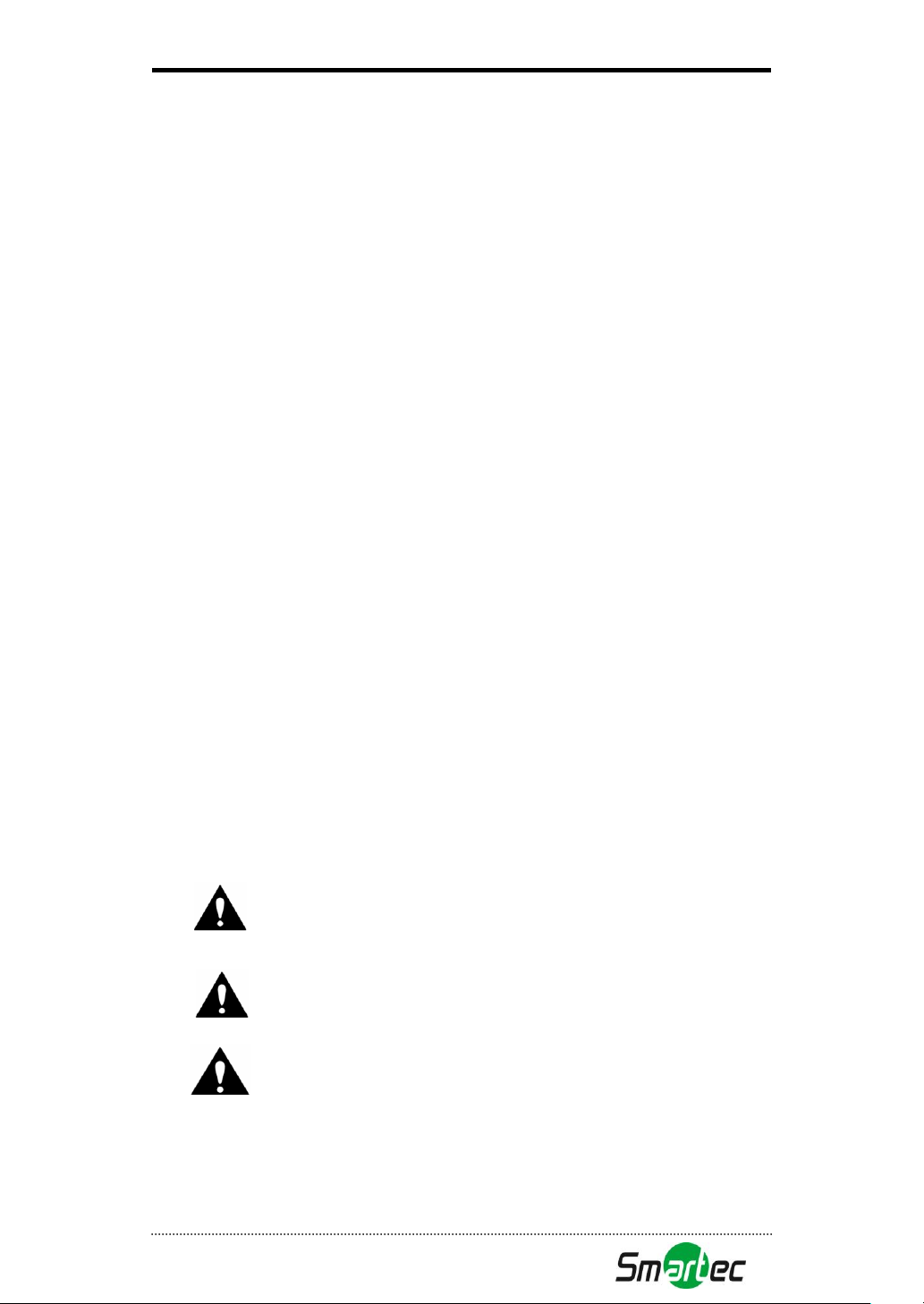
Руководство по эксплуатации STR-0489/0889/1689
1
Опасность для жизни или риск получения серьезных травм.
Это самое важное предупреждение об опасности.
Риск получения серьезных или менее серьезных травм.
Возможность повреждения продукта или другого имущества.
Опасность мелких травм или повреждений.
Опасно
Внимание
Осторожно
Введение
Мы рады видеть Вас среди пользователей лучшего в мире цифрового видеорегистратора
(DVR) и лидирующей цифровой системы видеонаблюдения. Для эффективного
использования этих продуктов рекомендуется внимательно ознакомиться в предлагаемым
руководством. Держите руководство под рукой для дальнейшего использования.
Авторское право / Сертификаты / Торговые марки /
Ограниченная гарантия
Авторское право
Руководство защищено с законом об авторском праве. Ни одна его часть не может
копироваться или воспроизводиться без предварительного письменного разрешения.
Copyright 2009~
Сертификаты
CE, FCC, KCC
Торговые марки
Ethernet(TM) является торговой маркой корпорации Xerox.
Microsoft(TM), MS-DOS(TM), Windows(TM logo), Windows(TM) и Windows NT(TM) являются
торговыми марками корпорации Microsoft, используемыми в США и других странах мира.
Ограниченная гарантия
• Изготовитель, импортер и агент не несут ответственность за случайные повреждения
(включая травмы) и ущерб иного рода в результате использования не по назначению или
неправильной эксплуатации продукта.
• Информация в Руководстве подготовлена на основании технических характеристик
продукта, действующих на данным момент. Изготовитель постоянно расширяет
функциональные возможности и проводит модернизацию продукта с использованием
новых технологий. Технические характеристики могут изменяться без уведомления
индивидуальных пользователей.
Меры предосторожности
Для правильной эксплуатации продукта настоятельно рекомендуется внимательно
ознакомиться с мерами предосторожности до начала эксплуатации.
Так как в приведенных мерах предосторожности содержатся особо важные правила
безопасности, требуется их неукоснительное соблюдение. Предупреждающие знаки делятся
на следующие категории: «Опасно!» (Danger), «Внимание!» (Warning), «Осторожно!»
(Caution) и «Важно!» (Important).
Page 3

Руководство по эксплуатации STR-0489/0889/1689
2
Требования или ограничения, связанные с эксплуатацией.
Рекомендуется подробно изучить информацию для правильной и
безопасной эксплуатации продукта.
Опасность для жизни или риск получения серьезных травм.
Это самое важное предупреждение об опасности.
Важно
Опасно
Представленные выше знаки предосторожности указывают на степень ущерба, который
может повлечь использование не по назначению или неправильная эксплуатация устройства.
ОПАСНОСТЬ ВЗРЫВА В СЛУЧАЕ ЗАМЕНЫ БАТАРЕИ НА БАТАРЕЮ ДРУГОГО ТИПА.
УТИЛИЗАЦИЯ ОТРАБОТАННОЙ БАТАРЕИ ДОЛЖНА ПРОИЗВОДИТЬСЯ СОГЛАСНО
ИНСТРУКЦИЯМ.
ОБОРУДОВАНИЕ ПРЕДНАЗНАЧЕНО ДЛЯ РАБОТЫ В ПОМЕЩЕНИИ, И ВСЯ ПРОВОДКА
ДОЛЖНА РАСПОЛАГАТЬСЯ ВНУТРИ ЗДАНИЯ.
Для подключения шнура питания следует использовать сетевую розетку только того
типа, что указан в Руководстве по эксплуатации или технических характеристиках
продукта. При подключении к сетевой розетке другого типа возможно возникновение
пожара или поражение электрическим током.
Не подвергайте продукт воздействию влаги. Это может привести к пожару или
поражению электрическим током.
Не ставьте тяжелые предметы на шнур питания. Повреждение шнура питания может
привести к пожару и поражению электрическим током.
Не размещайте контейнеры, содержащие жидкость, или мелкие металлические
предметы поверх устройства. Попадание жидкости или мелких металлических
предметов внутрь устройства может привести к пожару и поражению электрическим
током.
Не царапайте, не сгибайте, не перекручивайте, не тяните, и не нагревайте шнур
питания. Повреждение шнура питания может привести к пожару и поражению
электрическим током.
Не снимайте кожух устройства. Это может привести к поражению электрическим током.
Если требуется внутренний осмотр или ремонт устройства, обращайтесь к поставщикам
или установщикам оборудования.
Не пытайтесь модифицировать устройство. Это может привести к пожару и поражению
электрическим током.
В случае грозы немедленно выключите устройство и отключите шнур питания от
сетевой розетки. В противном случае возможен пожар или поражение электрическим
током.
Используйте только шнур питания, прилагаемый к устройству. Использование других
шнуров питания может привести к пожару и поражению электрическим током.
При обнаружении дыма, нехарактерного запаха или шума немедленно выключите
устройство и отключите шнур питания от сетевой розетки. Продолжение эксплуатации
устройства может привести к пожару и поражению электрическим током. Для осмотра и
ремонта устройства обратитесь к поставщикам или установщикам.
Page 4
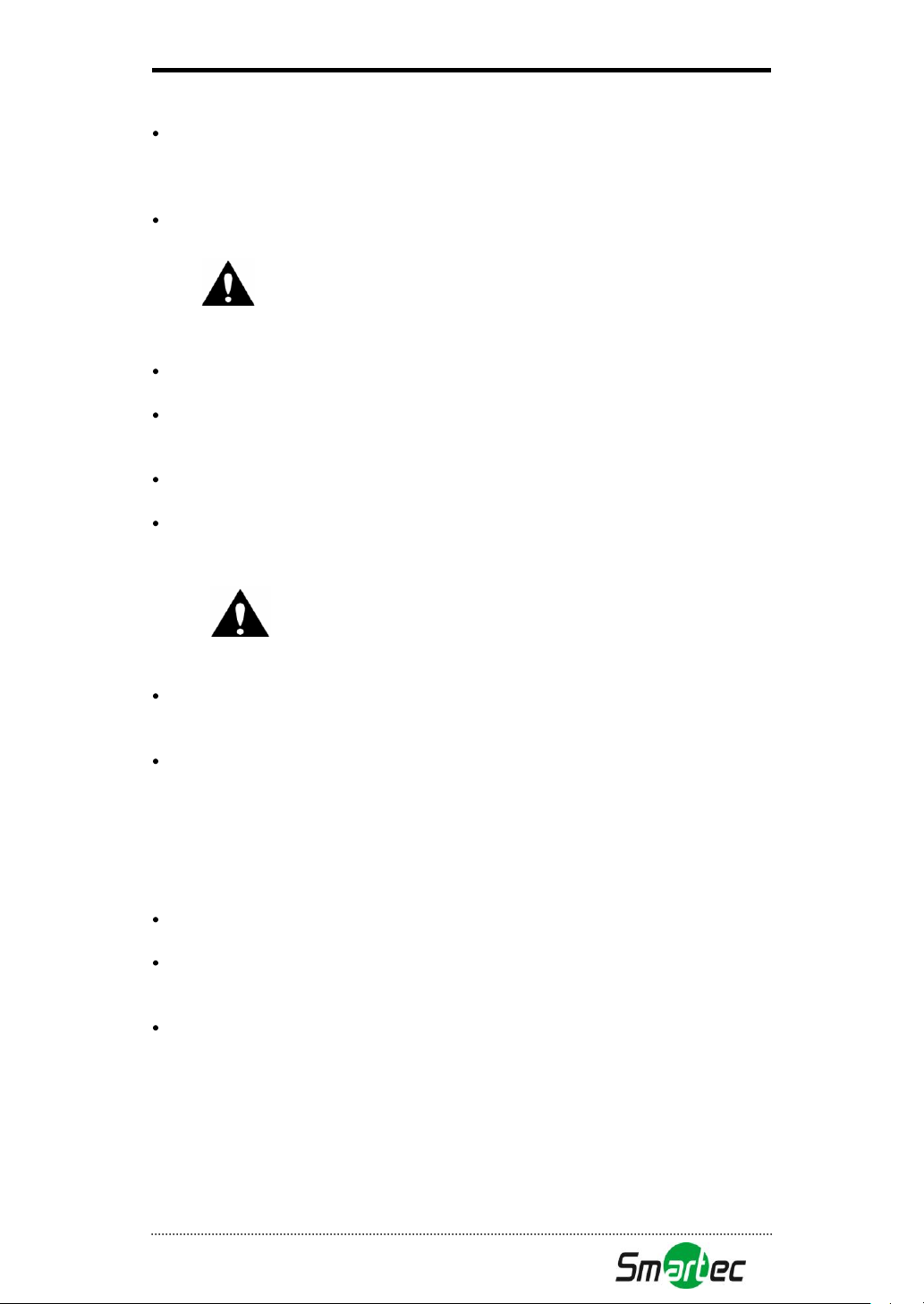
Руководство по эксплуатации STR-0489/0889/1689
3
Риск получения серьезных или менее серьезных травм.
Возможность повреждения продукта или другого имущества.
Опасность мелких травм или повреждений.
Внимание
Осторожно
В случае падения или повреждения устройства выключите устройство и отключите шнур
питания от сетевой розетки. Продолжение эксплуатации устройства может привести к
пожару и поражению электрическим током. Для осмотра и ремонта устройства
обратитесь к поставщикам или установщикам.
Не прикасайтесь к устройству влажными руками. Это может привести к поражению
электрическим током.
Не оставляйте шнур питания или другие кабели в проходах. Проходящие могут
споткнуться и упасть.
Избегайте контакта устройства с водой или другими напитками. Контакт с водой или
другими напитками может привести к не поддающемуся ремонту повреждению
устройства.
В случае грозы немедленно выключите устройство и отключите шнур питания от
сетевой розетки. В противном случае возможно повреждение устройства.
Избыточный ток устройства или камеры может привести к поражению электрическим
током. Подключение к внешнему устройству должно производиться, только если
питание самих устройств выключено.
В случае прилипания к устройству инородного вещества удалите его с помощью мягкой
ткани или салфетки. Не используйте для его удаления химические вещества
(разбавители, растворители и т.д.).
Не эксплуатируйте и не храните устройство в следующих условиях.
- В слишком холодном или слишком теплом помещении
- В помещении с повышенной влажностью или напротив кондиционера воздуха, или в
помещении с резкими колебаниями температуры.
- В условиях повышенного уровня пыли
- В условиях, когда невозможна вентиляция устройства через вентиляционные
отверстия, расположенные на обеих боковых поверхностях.
Не помещайте рядом с устройством кредитные карты, телефонные карты, билеты и
другие предметы с магнитными свойствами.
Статическое электричество может привести к повреждению внутренних деталей
устройства. Удалите статическое электричество со своего тела, прежде чем прикасаться
к задней панели или внутренним электронным деталям устройства.
В случае не поддающегося ремонту повреждения устройства или по истечении
максимального срока службы утилизация устройства должна производиться в
соответствии с местными законами и нормами утилизации отходов свинца и пластмассы.
Page 5
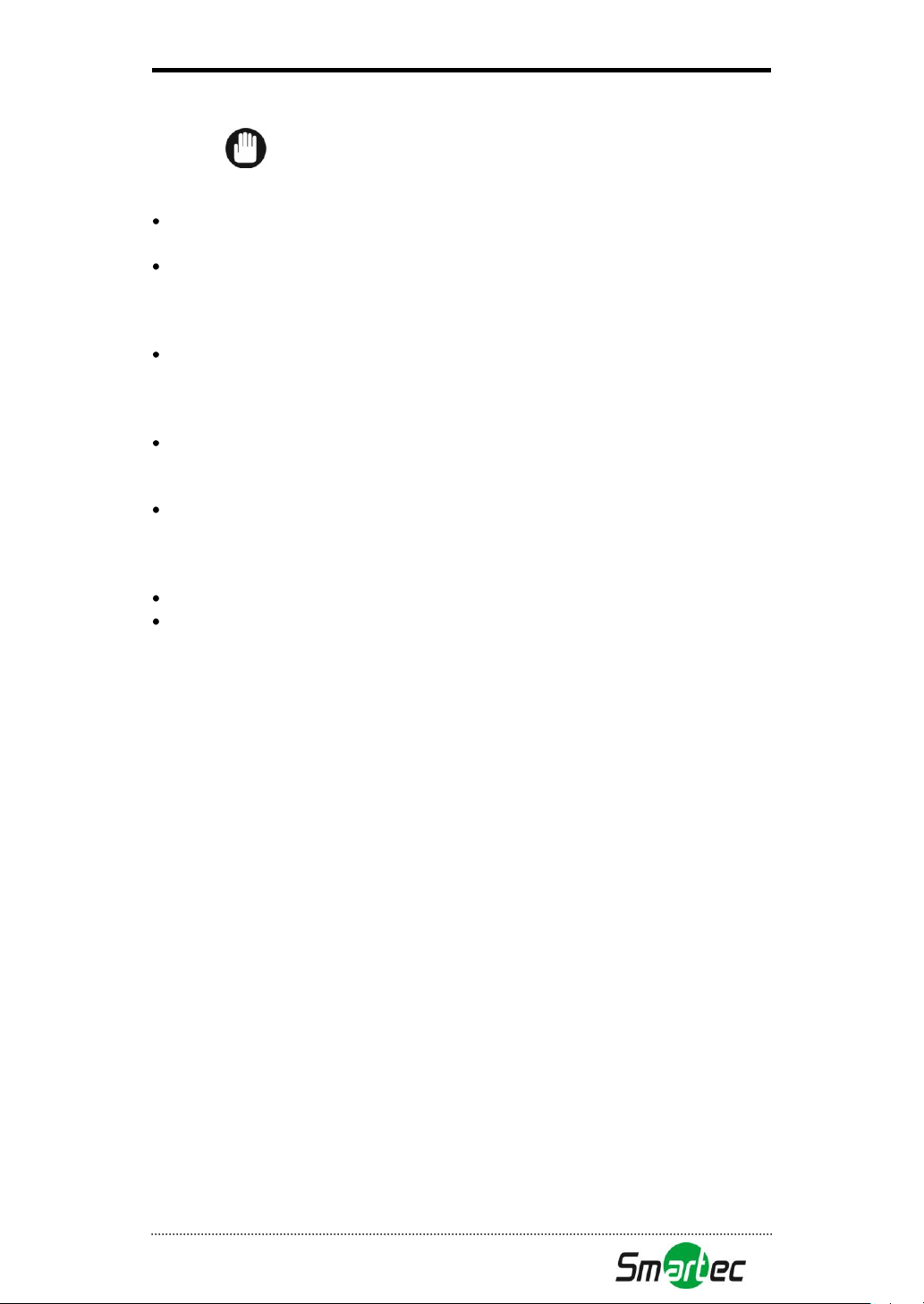
Руководство по эксплуатации STR-0489/0889/1689
4
Требования или ограничения, связанные с эксплуатацией.
Рекомендуется подробно изучить информацию для правильной и
безопасной эксплуатации продукта.
Важно
Возможны сбои в работе устройства в случае нестабильности питания или
электрического удара. Убедитесь, что напряжение в сети соответствует номинальному.
В конструкции устройства предусмотрена защита от прерывания питания; однако
прерывание питания все же может нанести ущерб. Возможно разрушение используемой
информации или невозможность записи новый данных. Рекомендуется использовать
источник бесперебойного питания (UPS).
Так как устройство предназначено для записи видео на жесткий диск, ошибка жесткого
диска или другие ошибки могут не позволить устройству правильно выполнять запись.
Для обеспечения корректной работы устройства требуется периодическое техническое
обслуживание.
Устройство позволяет пользователю самостоятельно выполнять настройку собственного
интерфейса. Однако ошибка при настройке может привести к сбою в работе. Настройка
устройства должна выполняться только сертифицированными установщиками.
Так как устройство подключено и связано с внешним оборудованием (камерой,
датчиком, LAN, жестким диском и т.д.), существует опасность сбоя в работе по внешним
причинам. Позаботьтесь о проведении периодического технического обслуживания
сертифицированными установщиками оборудования.
Для установки устройства в стойку используйте входящую в комплект поставки ручку.
В данном продукте 1 Кбайт равен 1024 байтам, 1 Мбайт равен 1048576 байтам и 1 Гбайт
равен 1073700000 байтам.
Page 6
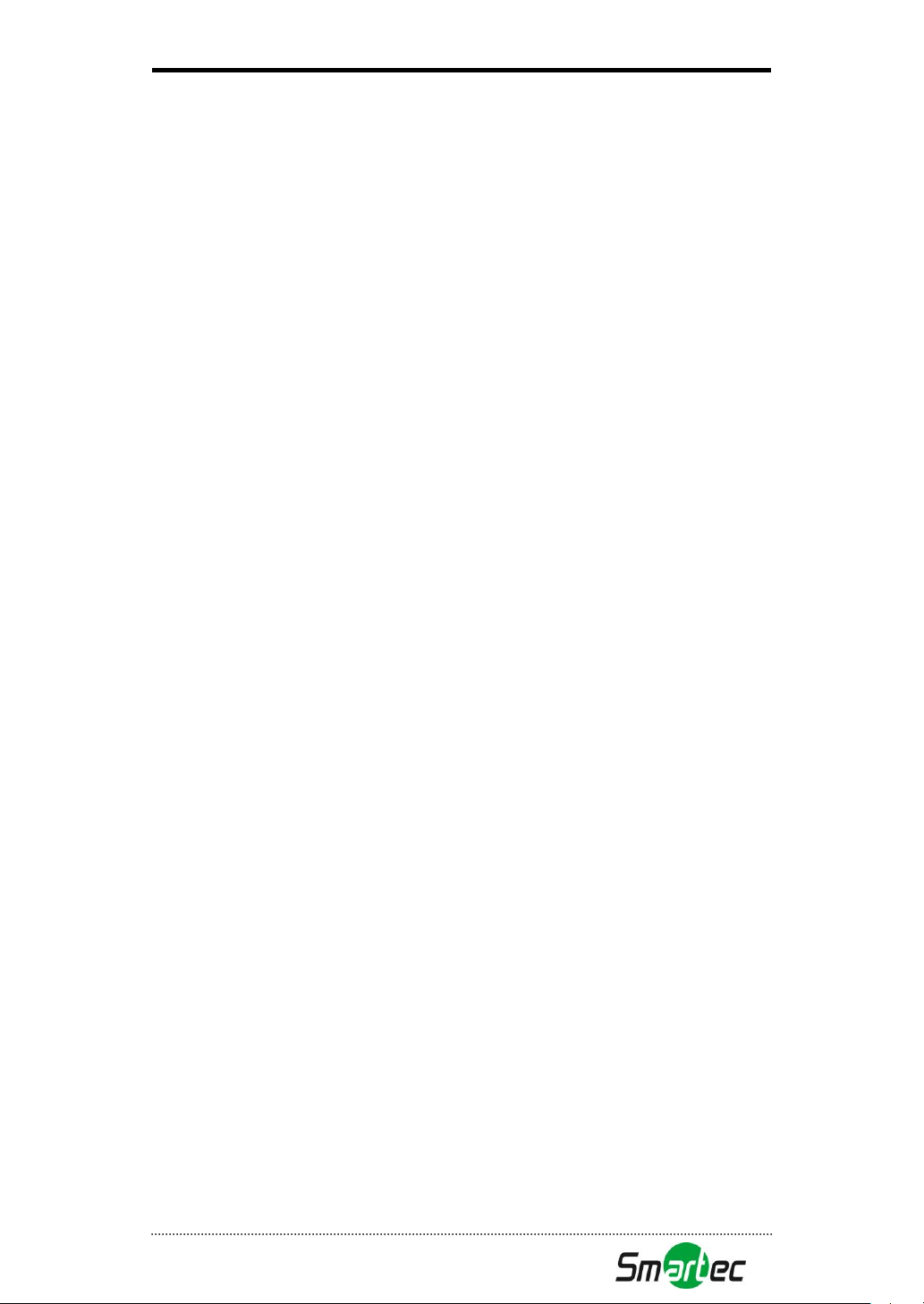
Руководство по эксплуатации STR-0489/0889/1689
5
Содержание
Введение ............................................................................................. 1
Авторское право / Сертификаты / Торговые марки / Ограниченная гарантия ........... 1
Меры предосторожности ........................................................................................... 1
Содержание ........................................................................................ 5
Глава 1. Описание .............................................................................. 7
1. Устройство ........................................................................................................... 7
2. Функциональные возможности ......................................................................... 7
3. Технические характеристики ............................................................................. 8
Глава 2. Установка видеорегистратора .......................................... 10
1. Комплект поставки ........................................................................................... 10
2. Подключение устройств ................................................................................... 11
2-1. 4-канальный видеорегистратор класса Premium ............................................... 11
2-2. 8/16-канальный видерегистратор класса Premium ............................................ 14
3. Меры предосторожности .................................................................................. 17
Глава 3. Использование цифрового видеорегистратора .............. 19
1. Основные операции .......................................................................................... 19
1-1. Передняя панель и ИК-пульт дистанционного управления ............................... 19
1-2. Включение устройства ...................................................................................... 20
1-3. Строка меню ..................................................................................................... 21
1-4. Пиктограммы .................................................................................................... 21
1-5. Регистрация пользователя или администратора ............................................... 22
1-6. Главное меню ................................................................................................... 23
1-7. Контекстное меню............................................................................................. 24
2. Настройка цифрового видеорегистратора ...................................................... 25
2-1. СИСТЕМА .......................................................................................................... 25
2-2. УСТРОЙСТВО .................................................................................................... 30
2-3. ЭКРАН ............................................................................................................... 33
2-4. ЗАПИСЬ ............................................................................................................. 36
2-5. СЕТЬ ................................................................................................................. 39
2-6. СОБЫТИЕ .......................................................................................................... 42
3. Воспроизведение .............................................................................................. 49
3-1. Поиск по Времени ............................................................................................. 50
3-2. Поиск по Календарю ......................................................................................... 50
3-3. Поиск по Событию ............................................................................................ 50
3-4. Поиск Текста .................................................................................................... 51
3-5. Воспроизведение резервных данных ................................................................ 52
3-6. Управление воспроизведением ......................................................................... 52
4. Копирование ..................................................................................................... 53
4-1. Копирование ..................................................................................................... 53
4-2. Мгновенное копирование ................................................................................. 54
4-3. Создание клипа ................................................................................................ 54
Page 7
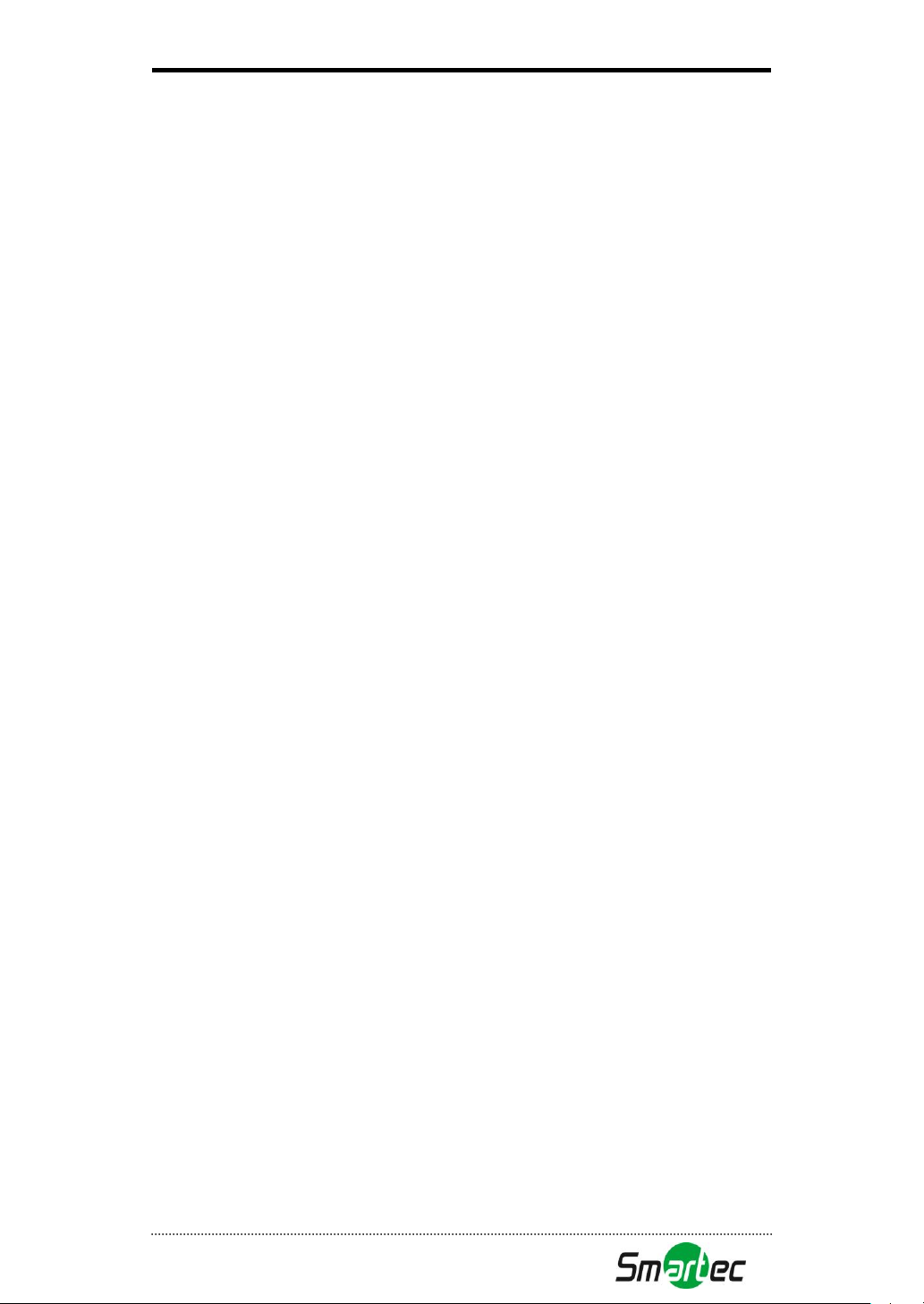
Руководство по эксплуатации STR-0489/0889/1689
6
Глава 4. Программа удаленного клиента ....................................... 55
1. Использование программы удаленного клиента ........................................... 55
1-1. Запуск ПО ......................................................................................................... 55
1-2. Настройка места ............................................................................................... 56
1-3. Настройка функции «Избранное» ..................................................................... 59
1-4. Панель списка Мест .......................................................................................... 60
1-5. Панель инструментов ....................................................................................... 61
2. Удаленное воспроизведение ........................................................................... 63
2-1. Поиск по календарю ......................................................................................... 63
2-2. Поиск событий .................................................................................................. 64
2-3. Поиск текста ..................................................................................................... 64
2-4. Сохранение видеозаписи .................................................................................. 65
2-5. Воспроизведение копии видеозаписи ............................................................... 67
2-6. Воспроизведение видеозаписи со съемного жесткого диска на ПК ................... 68
3. Настройка .......................................................................................................... 69
3-1. Настройка ПО удаленного клиента ................................................................... 69
3-2. Дистанционная настройка видеорегистратора .................................................. 73
3-3. Дистанционное обновление .............................................................................. 74
4. Обратный дозвон .............................................................................................. 75
Приложение А. Удаленный доступ с использованием Internet Expl
orer ..................................................................................................... 77
Приложение Б. Настройка DDNS с помощью роутера ................... 78
Приложение В. ПО Digital Signage Maker ....................................... 83
1. Как пользоваться Digital Signage Maker ................................................................ 84
Приложение Г. Руководство пользователя ПО NEMON Network
Archiver .............................................................................................. 86
1. Общая информация ............................................................................................. 86
2. Функциональные возможности ............................................................................ 86
3. Как пользоваться Network Archiver ....................................................................... 86
4. Настройка ............................................................................................................ 89
5. Дополнительная информация .............................................................................. 94
ЗАЯВЛЕНИЕ О СООТВЕТСТВИИ ПРАВИЛАМ ФЕДЕРАЛЬНОЙ КОМИССИИ ПО
СВЯЗИ (FCC): ......................................................................................................... 95
WEEE (Переработка отходов электрического и электронного оборудования) 95
Соответствие требованиям ROHS ........................................................................ 95
Page 8
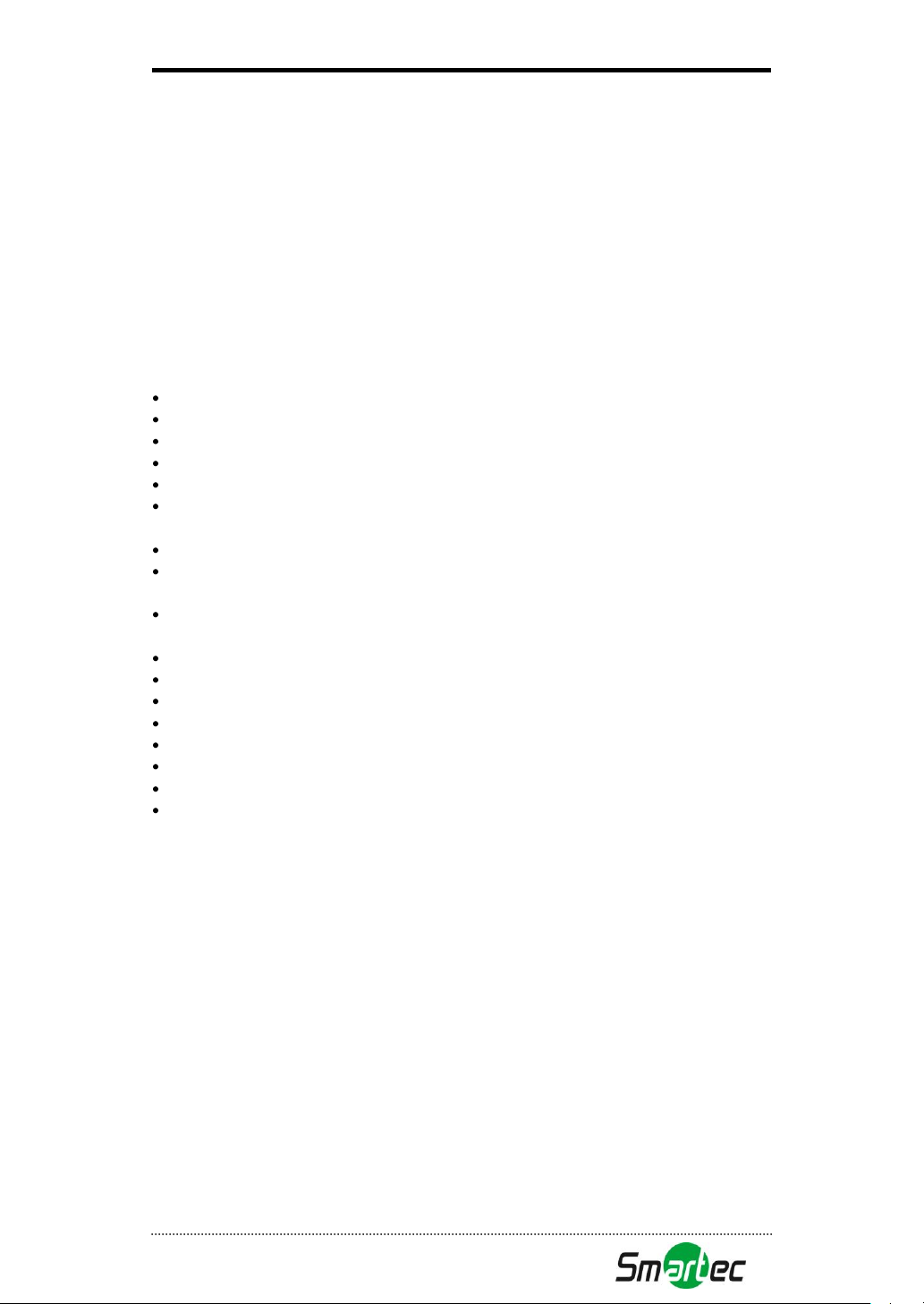
Руководство по эксплуатации STR-0489/0889/1689
7
Глава 1. Описание
1. Устройство
Устройство ориентировано на расширение рынка цифровых видеорегистраторов. По мере
расширения рынка из профессиональной в потребительскую сферу и другие сектора
экономики большим спросом в различных сегментах рынка пользуется продукция,
сочетающая в себе выгодную цену и широкие функциональные возможности. Предлагаемый
продукт отвечает разнообразным требованиям различных сегментов рынка. Это вполне
доступный, надежный и удобный цифровой видеорегистратор, качественно выполняющий
все основные функции цифровой видеозаписи.
2. Функциональные возможности
Стандарт сжатия True H.264
Встроенная система Linux для максимальной надежности
Выделенная база данных для стабильности хранения видеоархива
Регулируемое разрешение изображения: D1/Half D1/CIF
ПО централизованного администрирования (NEMON)
Простая настройка в ПО NEMON с помощью интерфейса, подобного графическому
интерфейсу пользователя видеорегистратора
Просмотр, поиск и настройка через Интернет
Собственный медиаплеер для воспроизведения архивной видеозаписи и проверки
«водяных знаков».
Два USB-порта для подключения мыши, концентратора, внешнего запоминающего
устройства
До двух SATA HDD неограниченной емкости
Двустороннее аудио
Возможность управления несколькими видеорегистраторами с одной клавиатуры
Вход для подключения устройства ввода текста и релейный выход
Запись в режиме реального времени и многоканальное воспроизведение
Три потока видео / цифровое увеличение
Поддержка iPhone, телефона OS Android
Двойной видеовыход
Двойной видеовыход позволяет одновременно выводить видеосигналы стандарта VGA и
CVBS для дисплеев разных типов. Для каждого монитора можно настроить два различных и
независимых мультиэкранных режима. Также возможен одновременный просмотр и
управление текущим видео на одном мониторе и видеозаписью на другом мониторе. Эта
функция дает пользователю высокую степень гибкости и эффективности видеонаблюдения.
Примечание
канальной модели видеорегистратора. Эти модели идентичны за исключением количества
подключаемых камер, аудиовходов и тревожных входов. Иллюстрации графического
интерфейса пользователя и описания в данном Руководстве выполнены на основании 4канальной модели.
: В Руководстве содержится информация о 4-канальной, 8-канальной и 16-
Page 9
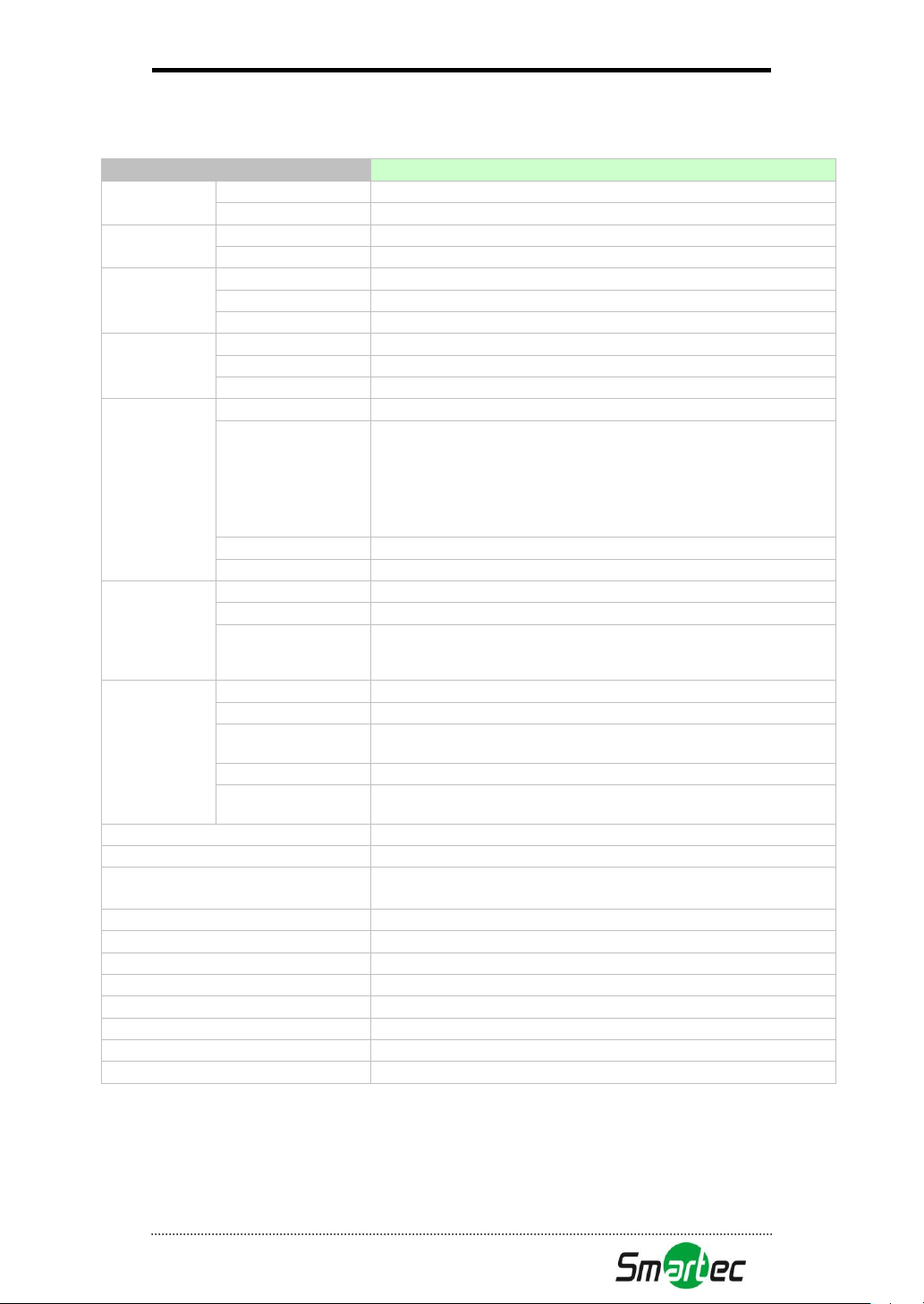
Руководство по эксплуатации STR-0489/0889/1689
8
Модель видеорегистратора
4-канальный класса Premium
Видео
Вход
4 BNC (без параллельного выхода)
Выход
1VGA, 1 CVBS (двойной выход)
Аудио
Вход
4 RCA (линейный)
Выход
1 RCA (линейный)
Входы/
Выходы
Тревожный вход
4 TTL (3 + экстренный)
Тревожный выход
2 TTL
Интерфейс
RS232, RS485, USB2.0 x 2
Просмотр
Скорость
В режиме реального времени
Разрешение
720 x 480 (NTSC), 720 x 576 (PAL)
Деление экрана
1, 4, «картинка в картинке», Цифровое увеличение
Запись
Сжатие
Кодек H.264
Скорость;
Разрешение
120к/с; CIF(NTSC)
100к/с; CIF(PAL)
120к/с; Half D1(NTSC)
100к/с; Half D1(PAL)
60к/с; D1(NTSC)
50к/с; D1(PAL)
Качество изображения
Очень высокое, Высокое, Стандартное, Низкое
Режим
Длительная, Событие, Время и событие, Экстренная («Паника»)
Воспроизведение
Деление экрана
1, 4, Цифровое увеличение
Поиск
Календарь, Событие, Источник текста, Время
Режим воспр-ния
Многоканальное воспроизведение в прямом и обратном
направлении, быстрая прокрутка вперед/назад (2, 4, 8, 16, и 32-
кратное ускорение), покадровое воспроизведение, пауза
Сеть
Интерфейс
Ethernet (10/100 Base)
Протокол
TCP/IP, HTTP, DHCP, ADSL(PPPoE), RTP/RTSP
Режим
Просмотр, воспроизведение, настройка, уведомление (обратный
вызов, E-Mail)
Web-браузер
Internet Explorer 7 или более поздняя версия
Мобильная связь
iPhone, телефон на базе OS Android (потоковая передача в режиме
реального времени, приложение iMON)
Основной накопитель
до 2xSATA HDD
Резервные накопители
внешний HDD(USB), внешний USB-накопитель
Управление
Кнопки на передней панели, USB-мышь,
ИК-пульт дистанционного управления, клавиатура STT-CN3R1
Экранное меню
Графический интерфейс пользователя (мультиязычный)
Сертификаты
FCC, CE, KCC
ROHS
Соответствует требованиям ROHS
Питание
12 В пост. тока, 3.33 A (40 Вт)
Диапазон рабочих температур
5°C … 40°C
Влажность
0%...80%
Габариты
340x67x267мм
Масса
2 кг (без HDD)
3. Технические характеристики
Page 10
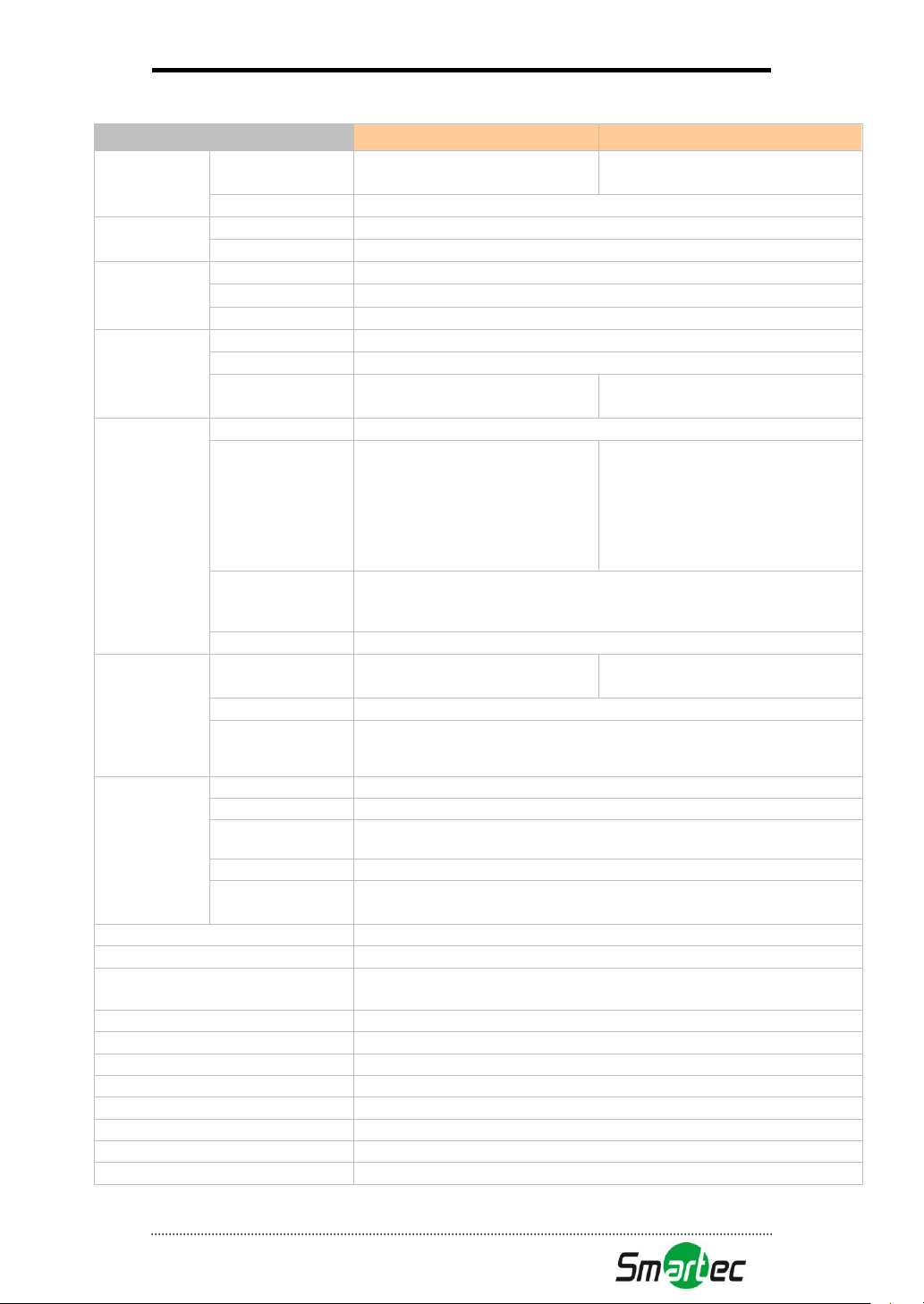
Руководство по эксплуатации STR-0489/0889/1689
9
Модель видеорегистратора
8-канальный класса Premium
16-канальный класса Premium
Видео
Вход
8 BNC (возможность
параллельного выхода)
16 BNC (возможность параллельного
выхода)
Выход
1 VGA, 1 CVBS (двойной выход)
Аудио
Вход
8 RCA (линейный)
Выход
1 RCA (линейный)
Входы/
Выходы
Тревожный вход
4 TTL (3+экстренный)
Тревожный выход
2 TTL
Интерфейс
RS232, RS485, USB x 2
Просмотр
Скорость
В режиме реального времени
Разрешение
720 x 480 (NTSC), 720 x 576 (PAL)
Деление экрана
1,4,6,9, «картинка в картинке»,
цифровое увеличение
1,4,6,8,9,13,16, «картинка в
картинке», цифровое увеличение
Запись
Сжатие
Кодек H.264
Скорость;
Разрешение
Режим
240к/с, CIF(NTSC)
200к/с, CIF(PAL)
240к/с, Half D1(NTSC)
200к/с, Half D1(PAL)
120к/с, D1(NTSC)
100к/с, D1(PAL)
480к/с, CIF(NTSC)
400к/с, CIF(PAL)
240к/с, Half D1(NTSC)
200к/с, Half D1(PAL)
120к/с, D1(NTSC)
100к/с, D1(PAL)
Качество
изображения Очень высокое, Высокое, Стандартное, Низкое
Режим
Длительная, Событие, Время и событие, Экстренная («Паника»)
Воспроизведение
Деление экрана
1, 4, 6, 9, цифровое увеличение
1,4,6,8,9,13,16, цифровое
увеличение
Поиск
Календарь, Событие, Источник текста, Время
Режим воспр-ния
Многоканальное воспроизведение в прямом и обратном направлении,
быстрая прокрутка вперед/назад (2, 4, 8, 16, и 32-кратное ускорение),
покадровое воспроизведение, пауза
Сеть
Интерфейс
Ethernet (10/100 Base)
Протокол
TCP/IP, HTTP, DHCP, ADSL(PPPoE), RTP/RTSP
Режим
Просмотр, воспроизведение, настройка, уведомление (обратный вызов, E-
Mail)
Web-браузер
Internet Explorer 7 или более поздняя версия
Мобильная связь
iPhone, телефон на базе OS Android (потоковая передача в режиме
реального времени, приложение iMON)
Основной накопитель
до 2xSATA HDD
Резервные накопители
внешний HDD(USB), внешний USB-накопитель
Управление
Кнопки на передней панели, USB-мышь,
ИК-пульт дистанционного управления, клавиатура STT-CN3R1
Экранное меню
Графический интерфейс пользователя (мультиязычный)
Сертификаты
FCC, CE, KCC
ROHS
Соответствует требованиям ROHS
Питание
12 В пост. тока, 3.33 A (40 Вт)
Диапазон рабочих температур
5°C … 40°C
Влажность
0%...80%
Габариты
340x67x267мм
Масса
2 кг (без HDD)
Page 11
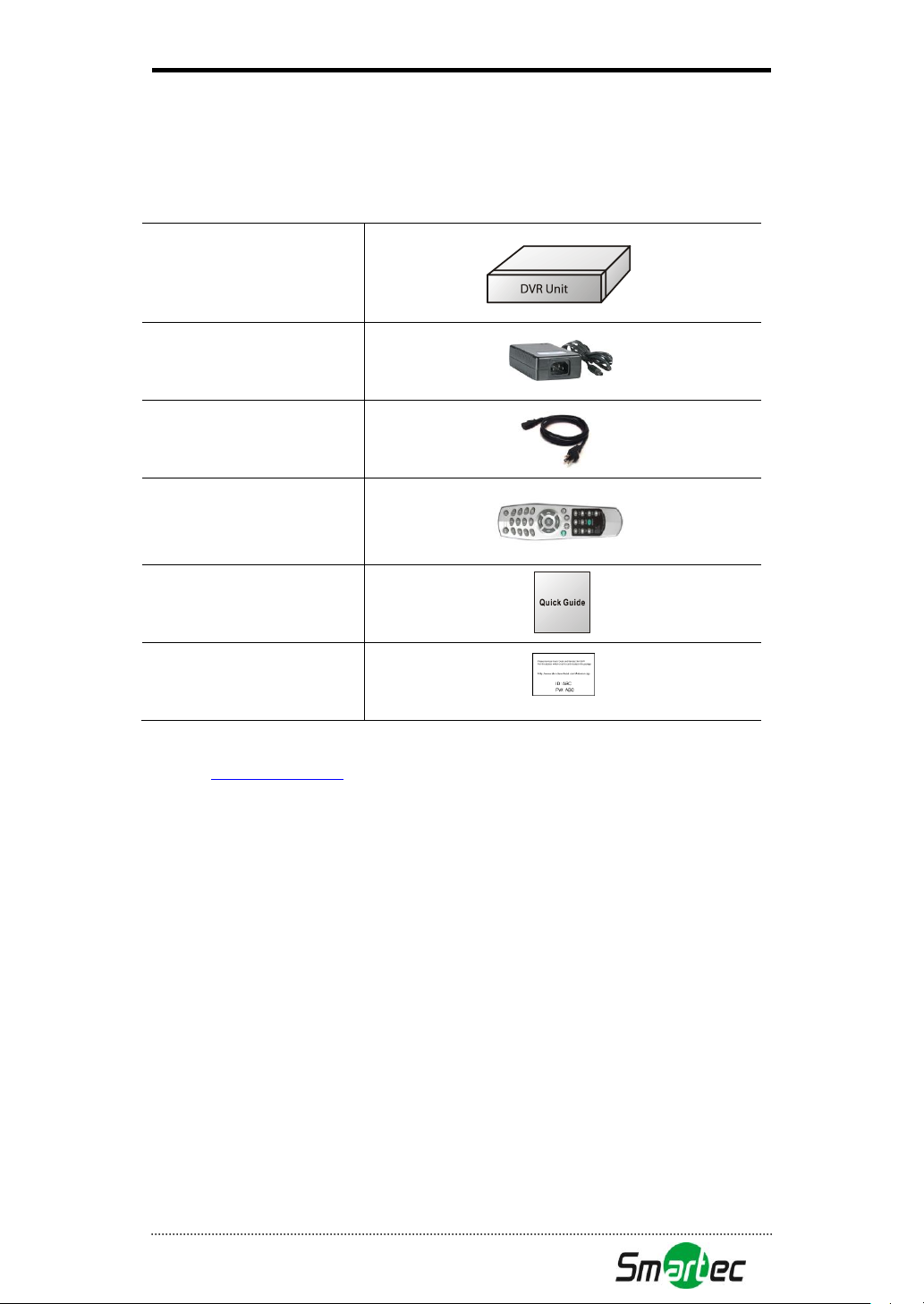
Руководство по эксплуатации STR-0489/0889/1689
10
Цифровой видеорегистратор
Адаптер постоянного тока
Шнур питания
ИК-пульт дистанционного
управления
Руководство по быстрой
установке
Карточка пользователя
Глава 2. Установка видеорегистратора
1. Комплект поставки
В комплект поставки входят следующие компоненты:
Примечание
адресом www.smartec-cctv.ru
: Для загрузки Руководства Пользователя и ПО NEMON пользуйтесь WEB-
Page 12
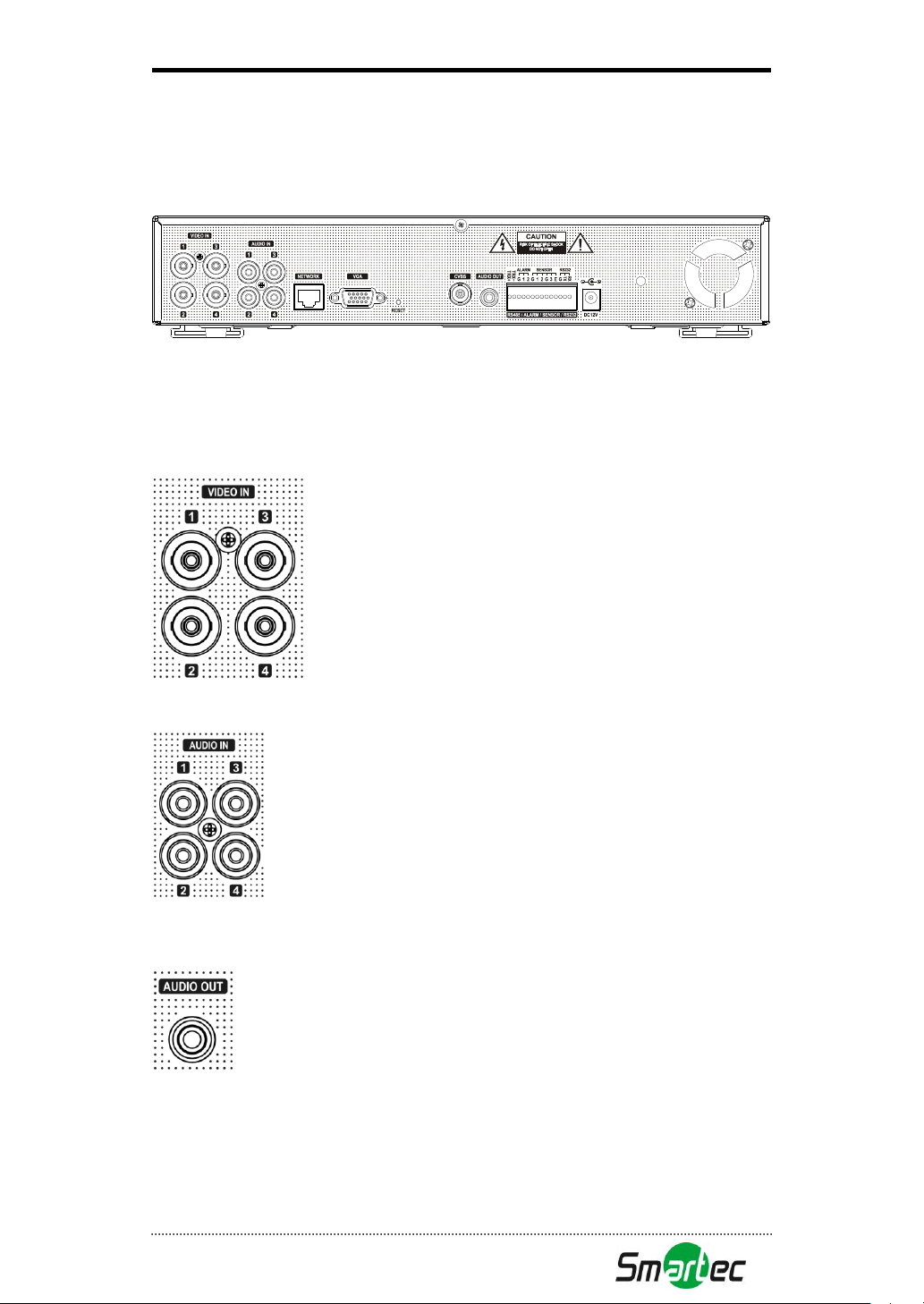
Руководство по эксплуатации STR-0489/0889/1689
11
2. Подключение устройств
2-1. 4-канальный видеорегистратор класса Premium
На задней панели 4-канального видеорегистратора располагаются следующие разъемы:
• USB-порты на передней панели: На передней панели имеется два порта USB для
подключения внешних устройств, например, жесткого диска, флэш-карты для резервного
копирования данных или обновления аппаратного ПО, или USB-мыши.
Видеовход
С помощью коаксиальных кабелей подключите камеры к BNCразъемам, обозначенным VIDEO IN.
Аудиовход
Видеорегистратор может выполнять запись аудио до 4 источников звука.
Подключите источники звука амплитудой 1В к RCA–разъемам,
обозначенным AUDIO IN.
Получение подтверждения того, что местные законы и правила не
запрещают запись аудио, является обязанностью пользователя.
Аудиовыход
Видеорегистратор не имеет усилителя аудиосигнала на выходе, поэтому Вам
потребуется динамик с усилителем.
Page 13
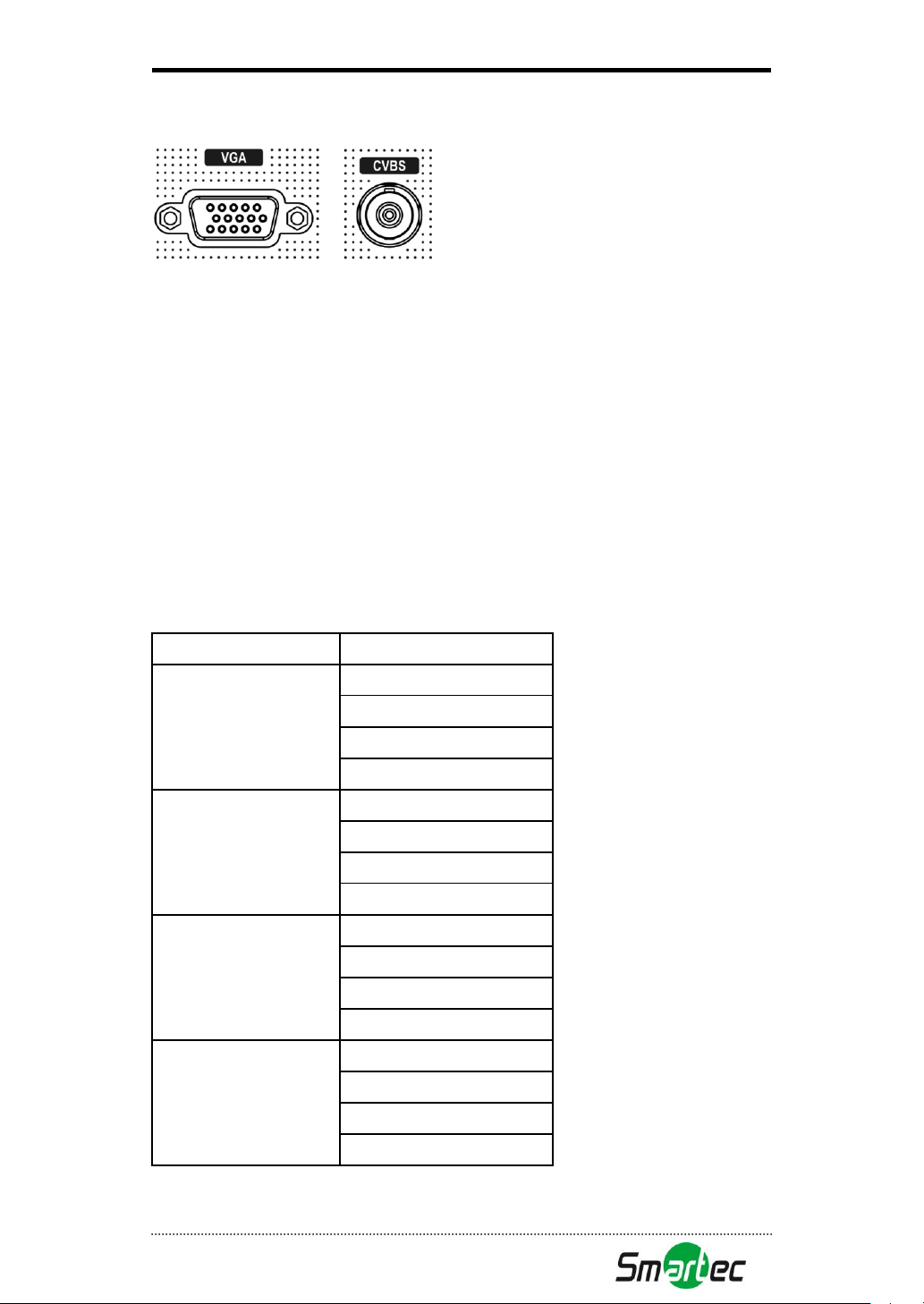
Руководство по эксплуатации STR-0489/0889/1689
12
Монитор VGA
Монитор CVBS
ТЕКУЩЕЕ ВИДЕО
ТЕКУЩЕЕ ВИДЕО (O)
ВОСПРОИЗВЕДЕНИЕ (O)
PTZ (O)
DIGITAL SIGNAGE (O)
ВОСПРОИЗВЕДЕНИЕ
ТЕКУЩЕЕ ВИДЕО (O)
ВОСПРОИЗВЕДЕНИЕ (X)
PTZ (O)
DISIGTAL SIGNAGE (X)
PTZ
ТЕКУЩЕЕ ВИДЕО (O)
ВОСПРОИЗВЕДЕНИЕ (O)
PTZ (O)
DISIGTAL SIGNAGE (O)
DIGITAL SIGNAGE
ТЕКУЩЕЕ ВИДЕО (O)
ВОСПРОИЗВЕДЕНИЕ (X)
PTZ (O)
DISIGTAL SIGNAGE (O)
Видеовыход
Подключите мониторы к разъемам VGA и CVBS. Функция двойного видеовыхода позволяет
одновременно использовать оба выхода (VGA и CVBS). Для каждого монитора можно
настроить разные и независимые режимы мультиэкранного просмотра. Кроме того,
возможен одновременный просмотр и управление текущим видео на одном мониторе и
воспроизведением видеозаписи на другом. Эта функция дает пользователю высокую степень
гибкости и эффективности видеонаблюдения.
Примечание
Для переключения на другой монитор (CVBS) и его управления выполните одно из
следующих действий.
1. Нажмите и удерживайте кнопку «Дисплей» (Display) в течение 3 секунд или одновременно
нажмите обе кнопки мыши.
2. Выберите «Переключить монитор» (Move Display Focus) в контекстуальном меню
графического интерфейса пользователя.
При работе с двумя независимыми мониторами пользуйтесь следующей таблицей функций.
: Первоначально устройства монитор VGA имеет установку главного монитора.
Page 14
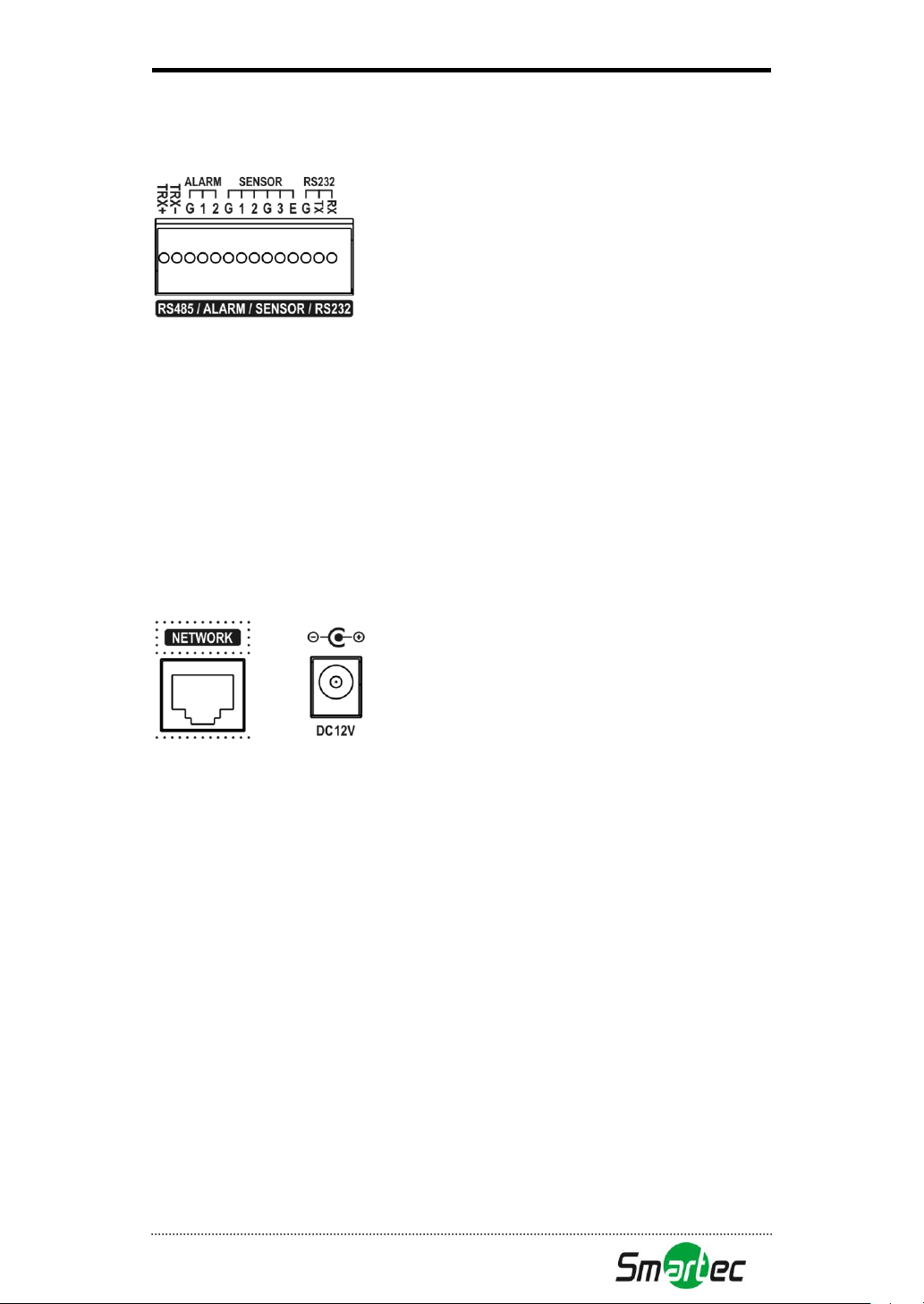
Руководство по эксплуатации STR-0489/0889/1689
13
RS485/ТРЕВОЖНЫЙ ВЫХОД/ТРЕВОЖНЫЙ ВХОД
Порт RS485 может использоваться для управления
поворотными камерами. Также возможно дистанционное
управления видеорегистратором с клавиатуры STT-CN3R1.
Имеется 2 тревожных выхода для подключения внешних
устройств сигнализации, например, сирен или стробов.
Тревожные выходы имеют разъемы TTL.
3 тревожных входа и 1 экстренный тревожный вход используются для подключения
внешних тревожных датчиков. Тревожные входы могут использоваться для передачи
сигнала о событии на видеорегистратор. Экстренный тревожный вход предназначен
исключительно для экстренной записи. При его активации используются установки,
выполненные для экстренной записи.
Разъем RS-232C используется для подключения банкомата или кассового автомата,
выполняющих функции источников текста.
Для подключения к разъемам на контактной колодке нажмите и удерживайте кнопку и
вставьте провод в отверстие под кнопкой.
• Сеть: Подключите кабель Кат5 с разъемом RJ-45 к разъему видеорегистратора для
дистанционного мониторинга, воспроизведения и настройки. Информация о настройке
сетевых соединений приводится в
• Подключение питания: Подключите кабель адаптера к разъему питания на задней
панели (12В постоянного тока, 3.33A). Подключите адаптер к сетевому источнику питания
(напряжение питания 100В – 240В, 50/60 Гц).
Главе 3-2. № «Настройка видеорегистратора»
.
Page 15
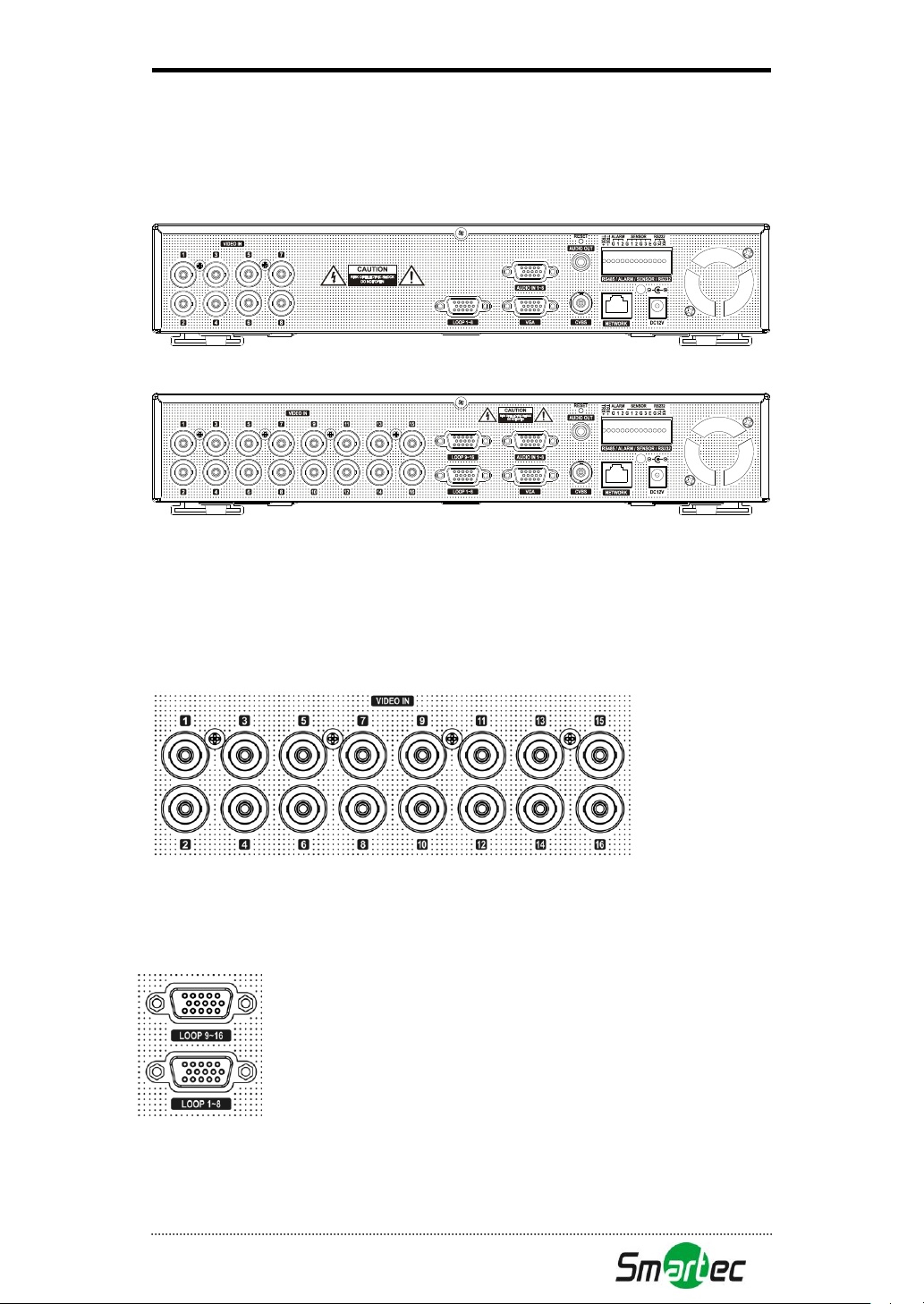
Руководство по эксплуатации STR-0489/0889/1689
14
2-2. 8/16-канальный видерегистратор класса Premium
На задней панели DVR располагаются следующие разъемы:
[8-канальная модель]
[16-канальная модель]
• USB-порты на передней панели: На передней панели имеется два порта USB для
подключения внешних устройств, например, жесткого диска, флэш-карты для резервного
копирования данных или обновления аппаратного ПО, или USB-мыши. USB-мышь может
подключаться только к USB-порту на передней панели, выделенному для мыши.
Видеовход
Подключите камеры к BNC- разъемам видеовходов с помощью коаксиального кабеля.
Параллельный видеовыход
Подключите с помощью коаксиального кабеля другое устройство к BNC-
разъему параллельного видеовыхода.
Примечание
потребуется дополнительный кабель. Обращайтесь к поставщику.
: Для использования опции параллельного выхода
Page 16
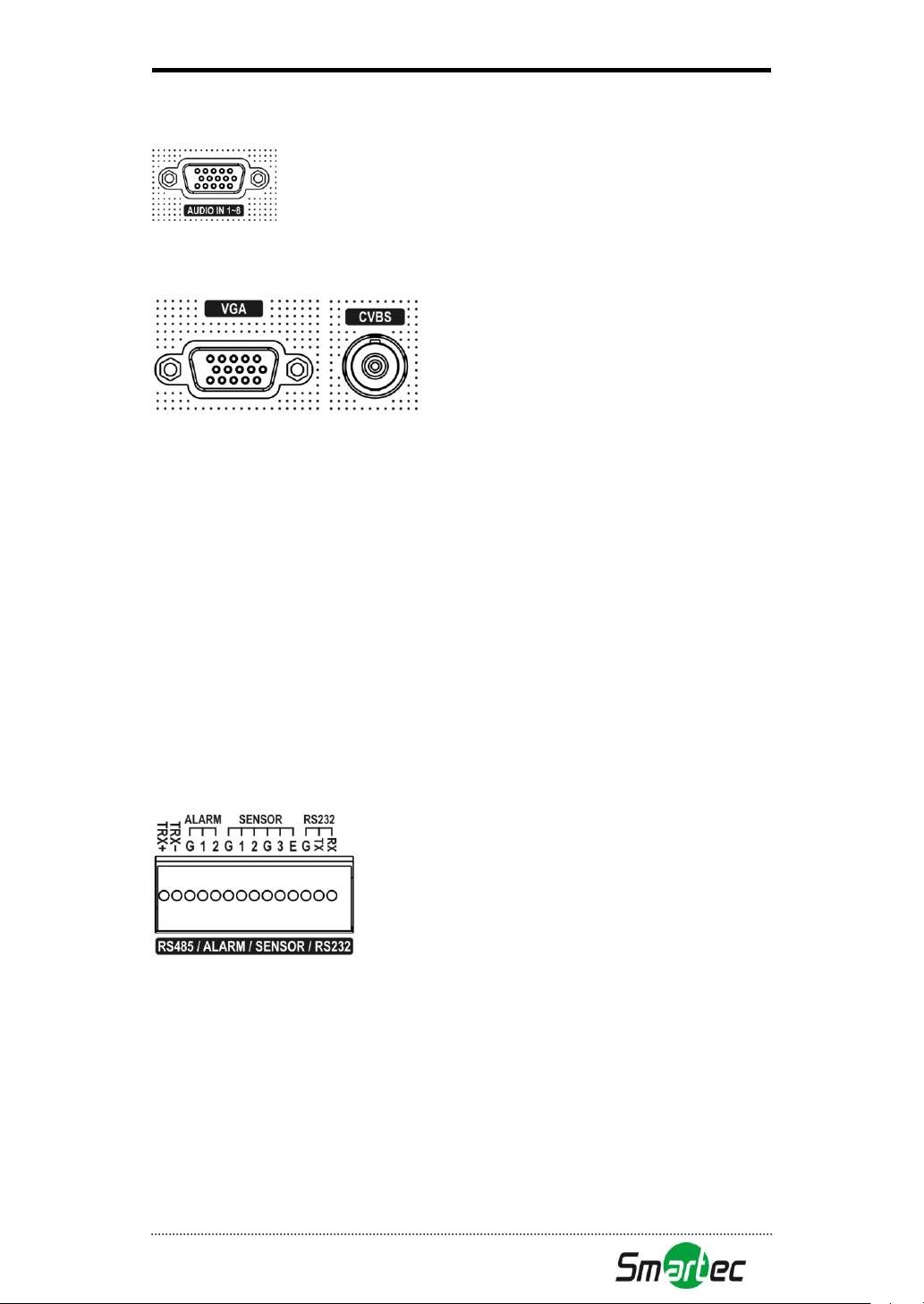
Руководство по эксплуатации STR-0489/0889/1689
15
Аудиовход
Цифровой видеорегистратор может выполнять запись аудио до 8
источников. Подключите источники звука амплитудой 1В к разъемам
Audio-In.
Получение подтверждения того, что местные законы и правила не
запрещают запись аудио, является обязанностью пользователя.
Видеовыход
Подключите мониторы к разъемам VGA и CVBS. Функция двойного видеовыхода позволяет
одновременно использовать оба выхода (VGA и CVBS). Для каждого монитора можно
настроить разные и независимые режимы мультиэкранного просмотра. Кроме того,
возможен одновременный просмотр и управление текущим видео на одном мониторе и
воспроизведением видеозаписи на другом. Эта функция дает пользователю высокую степень
гибкости и эффективности видеонаблюдения.
Примечание
переключения на другой монитор (CVBS) и его управления выполните одно из следующих
действий.
1. Нажмите и удерживайте кнопку «Дисплей» (Display) в течение 3 секунд или одновременно
нажмите обе кнопки мыши.
2. Выберите «Переключить монитор» (Move Display Focus) в контекстуальном меню
графического интерфейса пользователя.
RS485/ТРЕВОЖНЫЙ ВЫХОД/ТРЕВОЖНЫЙ ВХОД
3 тревожных входа и 1 экстренный тревожный вход используются для подключения
внешних тревожных датчиков. Тревожные входы могут использоваться для передачи
сигнала о событии на видеорегистратор. Экстренный тревожный вход предназначен
исключительно для экстренной записи. При его активации используются установки,
выполненные для экстренной записи.
Разъем RS-232C используется для подключения банкомата или кассового автомата,
выполняющих функции источника текста.
Для подключения к разъемам на контактной колодке нажмите и удерживайте кнопку и
вставьте провод в отверстие под кнопкой.
: Первоначально монитор VGA имеет установку главного монитора. Для
Порт RS485 может использоваться для управления
поворотными камерами. Также возможно дистанционное
управления видеорегистратором с клавиатуры STT-CN3R1.
Имеется 2 тревожных выхода для подключения внешних
устройств сигнализации, например, сирен или стробов.
Тревожные выходы имеют тип TTL.
Page 17
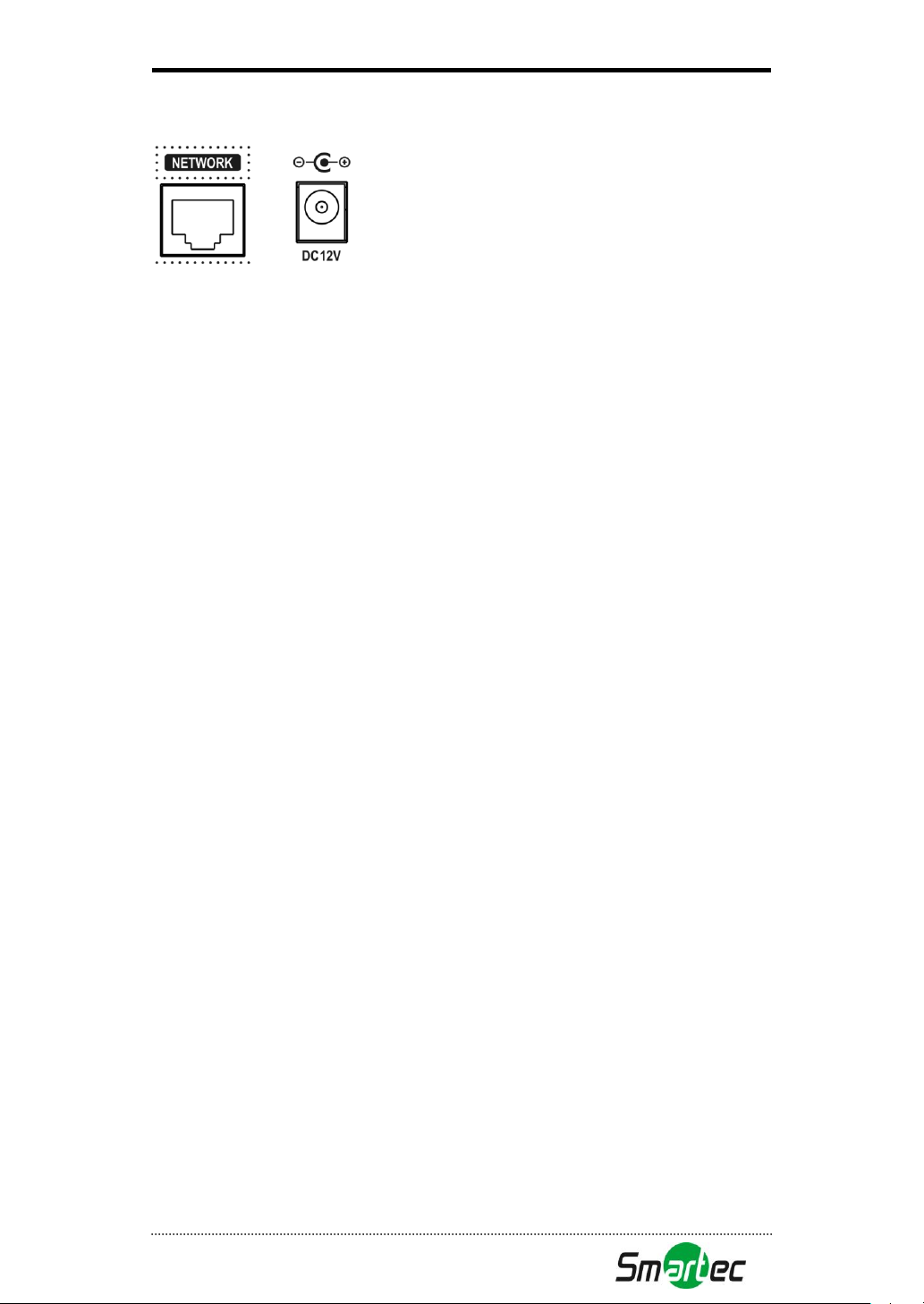
Руководство по эксплуатации STR-0489/0889/1689
16
• Сеть: Подключите кабель Кат5 с разъемом RJ-45 к разъему видеорегистратора для
дистанционного мониторинга, воспроизведения и настройки. Информация о настройке
сетевых соединений приводится в
• Переключение питания: Подключите кабель адаптера к разъему питания на задней
панели (12В постоянного тока, 3.33A). Подключите адаптер к сетевому источнику питания
(напряжение питания 100В – 240В, 50/60 Гц).
Главе 3-2. № «Настройка видеорегистратора»
.
Page 18
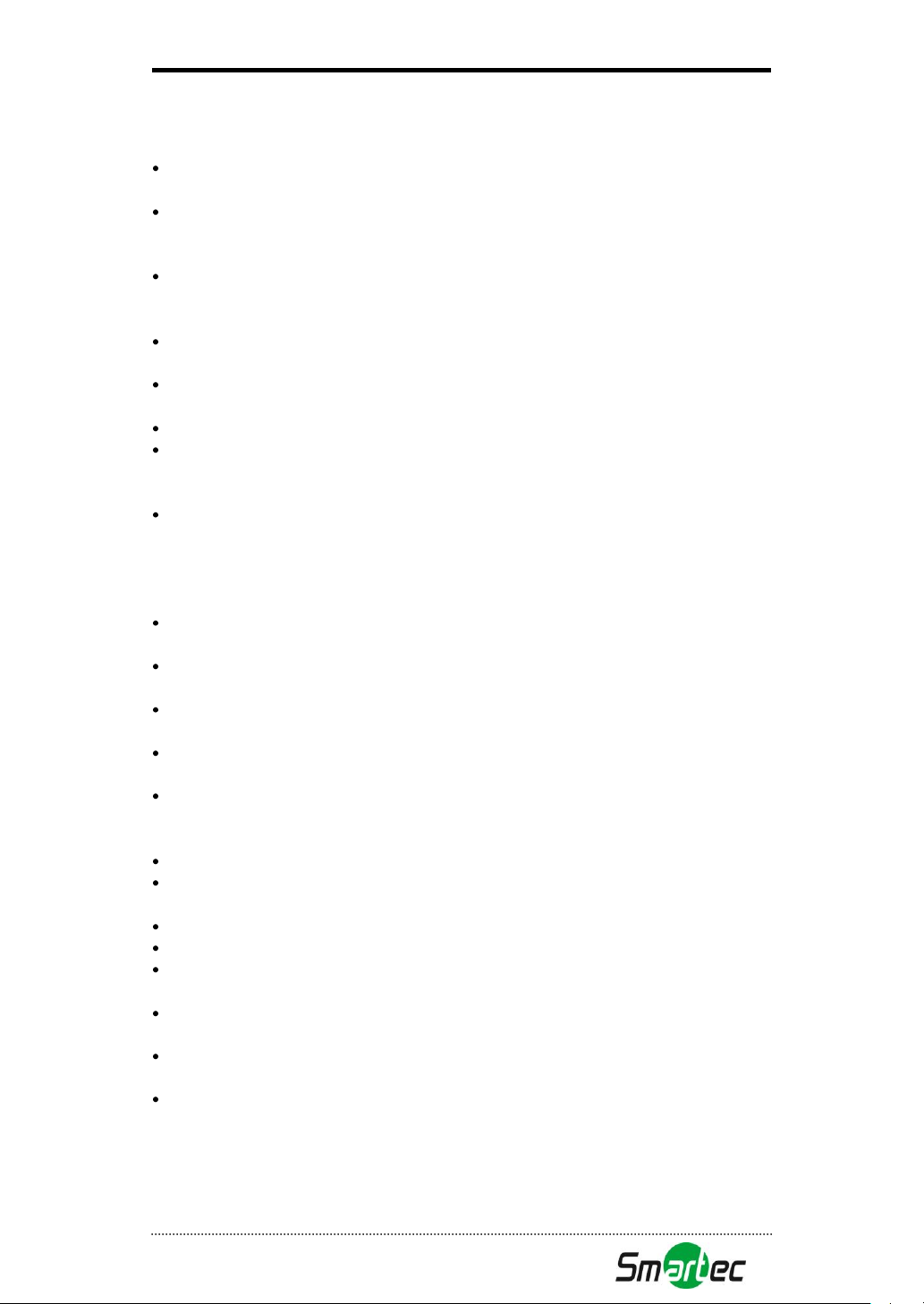
Руководство по эксплуатации STR-0489/0889/1689
17
3. Меры предосторожности
Избегайте установки устройства там, где оно может подвергаться воздействию прямых
солнечных лучей, или рядом с источником тепла. (Возможно возникновение пожара).
Не ставьте на устройство вазу, цветочный горшок, чашку, косметику, лекарство или
другой сосуд, содержащий жидкость. (Возможно возникновение пожара или поражение
электрическим током. Также возможно травмирование людей в случае падения сосуда)
Не вставляйте и не роняйте металлические предметы (монету, заколку) или
возгораемые предметы (спичку, бумагу) в вентиляционное отверстие. (Возможно
возникновение пожара или поражение электрическим током).
Не ставьте тяжелые предметы на устройство. (Возможно травмирование людей в случае
падения предмета).
Следите, чтобы вилка была надежно вставлена в сетевую розетку. (В противном случае
возможен пожар.)
Отключайте шнур питания и антенну в случае грозы. (Возможен пожар).
Для чистки устройства протирайте поверхность сухой тканью. Использование
химического вещества или чистящего средства может вызвать изменение цвета и
повреждению краски.
Не подключайте несколько устройств к одной сетевой розетке. (Возможно поражение
электрическим током). В случае обнаружения дыма или странного запаха прекратите
работу. В этом случае выключите устройство и отключите от сетевой розетки. После
этого обратитесь в сервисный центр. (Продолжение работы может привести к пожару
или поражению электрическим током).
При отключении от розетки не тяните за шнур. (В случае повреждения шнура возможно
возникновение пожара или поражение электрическим током).
Не дотрагивайтесь до вилки шнура питания мокрыми руками. (Возможно поражение
электрическим током).
Не перекручивайте шнур питания. (Возможно возникновение пожара или поражение
электрическим током).
Используйте правильный адаптер. (Слишком сильное напряжение питания может
вызвать пожар или поражение электрическим током).
Не устанавливайте устройство там, где оно может подвергаться воздействию дождя или
ветра. (Возможно возникновение пожара, поражение электрическим током и
деформация устройства).
Берегите устройство от огня. (Возможен пожар).
Не разбирайте и не проводите модификацию устройства самостоятельно. (Возможна
неисправная работа и поражение электрическим током).
Не устанавливайте вблизи горючих материалов. (Возможно возникновение пожара).
Не устанавливайте в местах сильного загрязнения. (Возможен пожар).
Не устанавливайте на неустойчивых поверхностях, например, качающемся столе, и на
наклонных и вибрирующих поверхностях. (Возможны травмы при падении устройства).
Не ставьте тяжелые предметы на шнур питания, и не прижимайте шнур питания
устройством. (Возможен пожар или поражение электрическим током).
В случае использования удлинителя не включайте несколько устройств одновременно.
(Возможно возникновение пожара в результате перегревания удлинителя).
В случае загрязнения контактов штепсельной вилки или розетки тщательно очистите их.
(Возможно возникновение пожара).
Page 19
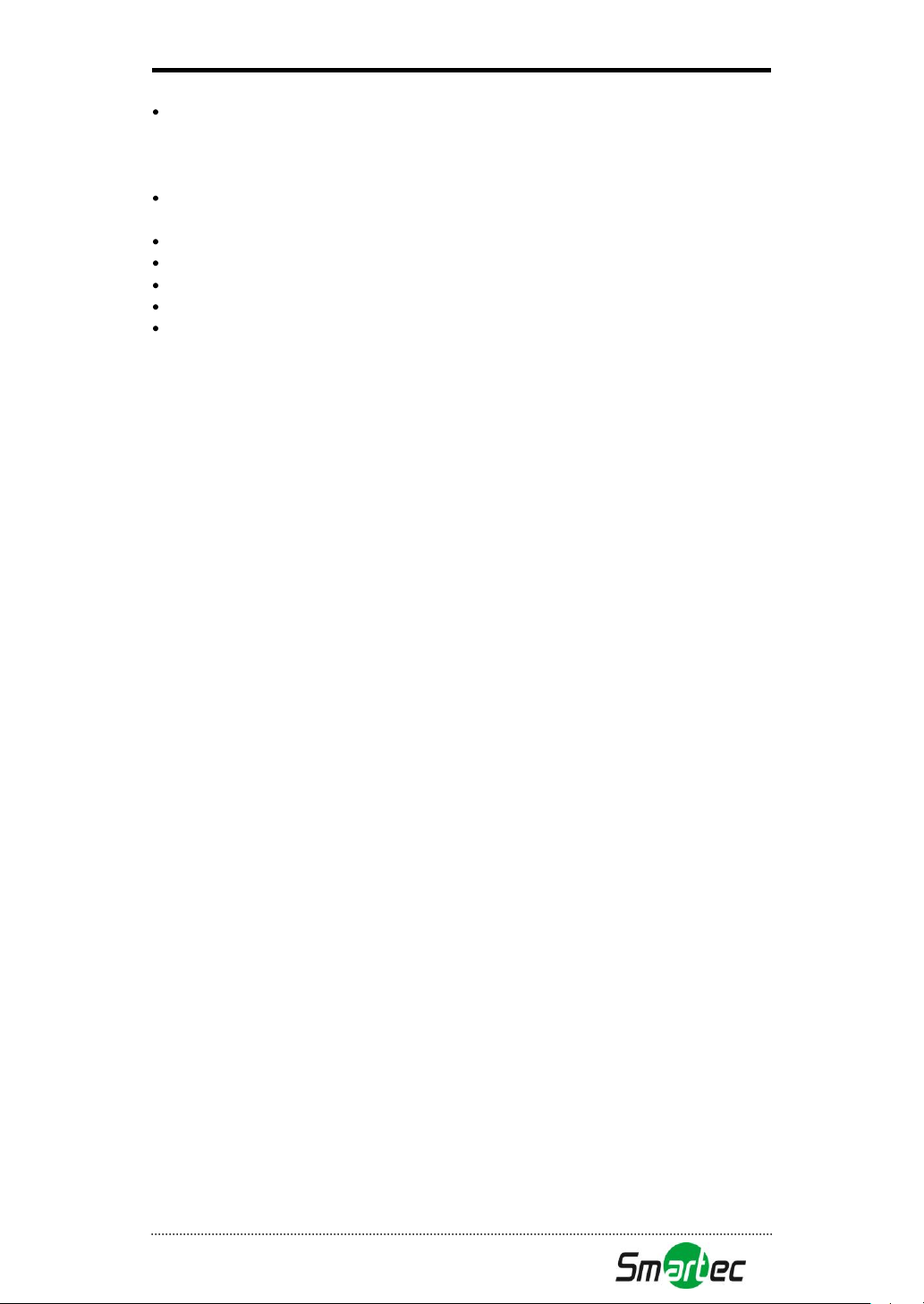
Руководство по эксплуатации STR-0489/0889/1689
18
Оберегайте вилку и шнур питания от повреждений, не перегибайте и не перекручивайте
шнур, не тяните слишком сильно и не помещайте между другими предметами или
вблизи источника тепла. Если вилка неплотно вставлена в сетевую розетку, не
используйте ее. (Возможно возникновение пожара или поражение электрическим током).
Не роняйте и не трясите устройство. (Возможны травмы и неисправная работа
устройства.)
Не дотрагивайтесь до адаптера питания. (Возможно поражение электрическим током).
Не размещайте предметы слишком близко к вентилятору устройства. (Возможен пожар).
В случае использования неподходящей батареи возникает опасность взрыва.
Не выбрасывайте отработанные батареи в мусорный контейнер.
При удалении батарей следите, чтобы дети не проглотили их по ошибке. Храните
батареи в местах, недоступных для детей. (Если ребенок проглотил батарею,
немедленно обратитесь к врачу).
Page 20
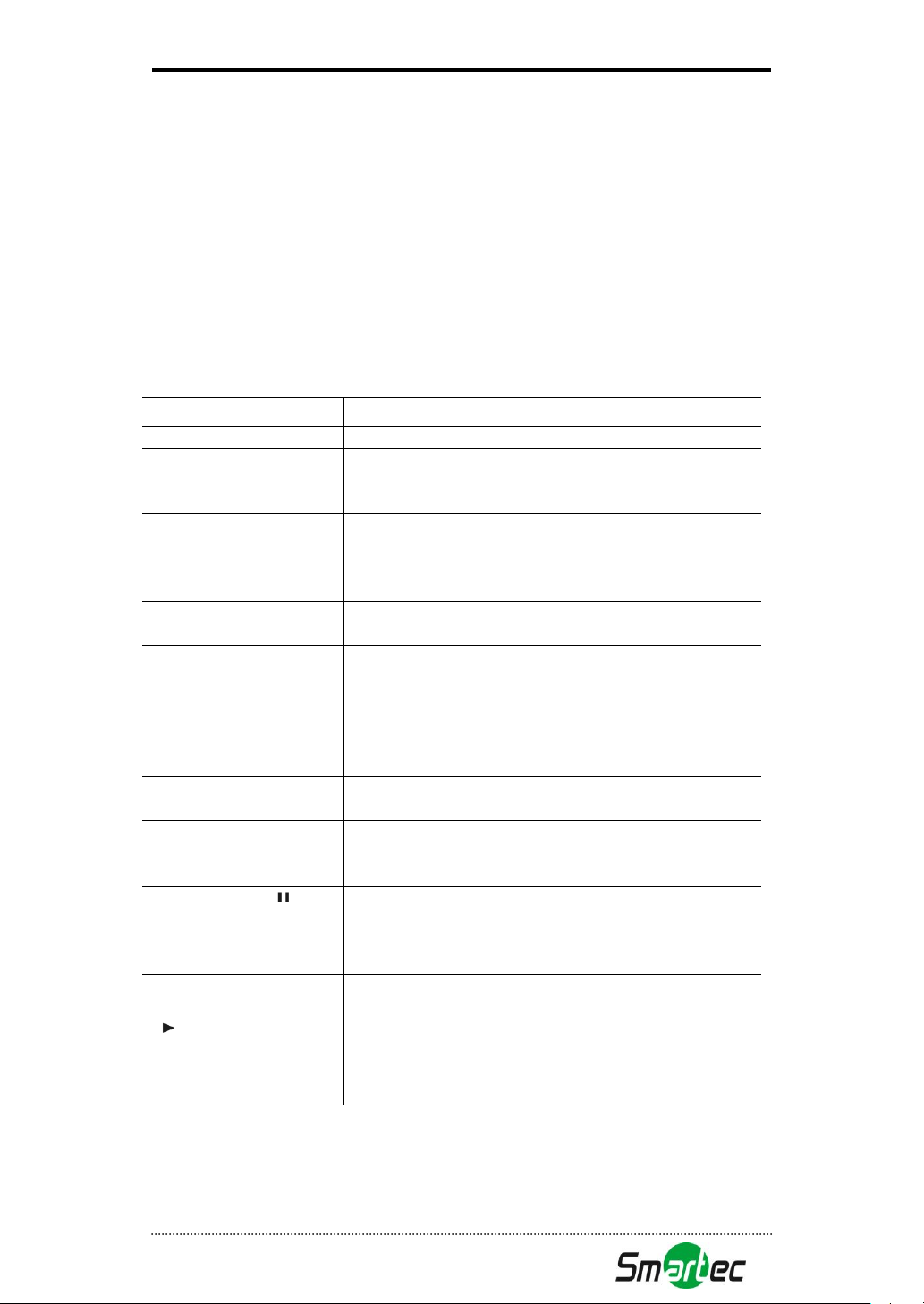
Руководство по эксплуатации STR-0489/0889/1689
19
Средство управления
Описание
USB-порт
Два USB-порта расположены на передней панели.
Кнопки управления
камерами (1~0)
При нажатии кнопки с номером камеры и кнопки «Ввод»
изображение выбранной камеры выводится на полный
экран. Кнопки также используются для ввода пароля.
Кнопка «МЕНЮ» (MENU) /
«ВЫХОД» (EXIT)
Открывается меню настройка. Для доступа к меню
настройки требуется использование пароля. В режиме
воспроизведения с помощью кнопки меню открывается
меню воспроизведения.
Кнопка «ЭКРАН» (DISPLAY)
Переключение формата деления экрана при просмотре
текущего видео или при воспроизведении видеозаписи.
Кнопка «ПЕРЕКЛЮЧЕНИЕ
КАМЕР» (SEQUENCE)
Используется для переключения камер в определенной
последовательности в режиме просмотра «живого» видео.
Кнопки со стрелками
Вверх, Вниз, Влево,
Вправо. Кнопка «ВВОД»
(ENTER)
Кнопки используются для изменения установок в меню или
для управления поворотными камерами (поворот, наклон).
Кнопка «КОПИРОВАНИЕ»
(BACKUP)
Используется для записи резервной копии видеоданных на
внешнее запоминающее устройство.
Кнопка
«ВОСПРОИЗВЕДЕНИЕ»
(PLAYBACK)
Переключение из режима просмотра «живого» видео в
режим воспроизведения.
Кнопка «ПАУЗА» ( )
В режиме воспроизведения кнопка используется для
временной остановки воспроизведения.
- В режиме PTZ нажатием кнопки открывается меню для
сохранения предустановки.
Кнопка
«ВОСПРОИЗВЕДЕНИЕ»
( )
Прямое воспроизведение видеозаписи. При каждом
повторном нажатии кнопки скорость воспроизведения
увеличивается (1, 2, 4, 8, 16, 32-кратное ускорение). При
работе с меню эта кнопка используется для перемещения
вправо.
- В режиме PTZ кнопка соответствует дальнему фокусу.
Глава 3. Использование цифрового
видеорегистратора
1. Основные операции
1-1. Передняя панель и ИК-пульт дистанционного
управления
Прежде чем переходить к работе с устройством, убедитесь в правильном выполнении
установки. Расположение и форма кнопок может отличаться в зависимости от модели
видеорегистратора. На передней панели располагаются только некоторые, основные,
наиболее часто используемые кнопки.
Page 21
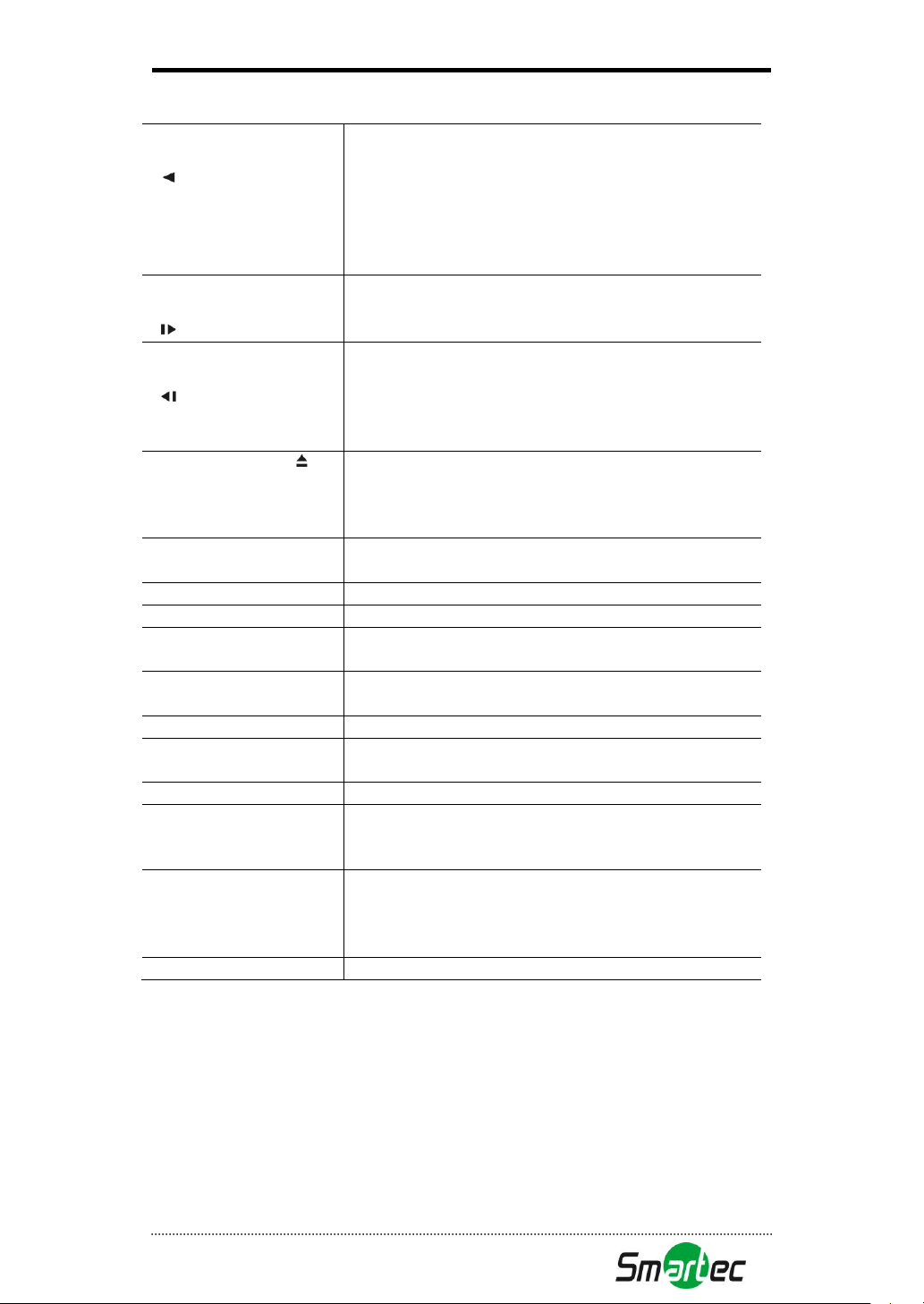
Руководство по эксплуатации STR-0489/0889/1689
20
Кнопка «РЕВЕРСИВНОЕ
ВОСПРОИЗВЕДЕНИЕ»
( )
Используется для реверсивного воспроизведения
видеозаписи. При каждом повторном нажатии кнопки
скорость воспроизведения увеличивается (1, 2, 4, 8, 16,
32-кратное ускорение). При работе с меню эта кнопка
используется для перемещения влево.
- В режиме PTZ кнопка используется для уменьшения
масштаба изображения.
Кнопка «ПЕРЕХОД К
СЛЕДУЮЩЕМУ КАДРУ»
( )
Переход к следующему кадру в режиме паузы. При работе
с меню кнопка используется для перемещения вверх.
- В режиме PTZ кнопка соответствует ближнему фокусу.
Кнопка «ПЕРЕХОД К
ПРЕДЫДУЩЕМУ КАДРУ»
( )
Переход к предыдущему кадру в режиме паузы. При
работе с меню кнопка используется для перемещения
вниз.
- В режиме PTZ кнопка используется для увеличения
масштаба изображения.
Кнопка «ИЗВЛЕЧЬ» ( )
Используется, чтобы открыть или закрыть дисковод CD-RW
или DVD.
- В режиме PTZ нажатием кнопки открывается меню для
загрузки предустановок.
Кнопка PTZ
Переключение из режима просмотра «живого» видео в
режим управления поворотной камерой.
Кнопка ZOOM
Используется для увеличения изображения на экране.
Кнопка PIP
Включение режима «картинка в картинке».
Кнопка «СТОП-КАДР»
(FREEZE)
Изображение «застывает» на экране.
Кнопка «ЗВУК» (AUDIO)
Выбор камеры для прослушивания звука в режиме
просмотра «живого» видео и в режиме воспроизведения.
Кнопка SPOT
Выбор канала для просмотра на SPOT-мониторе.
Кнопка OSD
Включение/выключение функции вывода текстовой
информации на экран.
Кнопка «ЖУРНАЛ» (LOG)
Проверка данных журнала событий.
Кнопка ID
Выбор идентификационного номера цифрового
видеорегистратора. (Только при дистанционном
управлении).
Кнопка «ЭКСТРЕННАЯ
ЗАПИСЬ» (E.REC)
При нажатии кнопки E.REC включается режим экстренной
записи для всех камер, и на экран выводится символ "!".
При повторном нажатии кнопки режим экстренной записи
выключается.
LED состояния
Питание, HDD, Сеть, Тревога
1-2. Включение устройства
При подключении шнура питания включается питание видеорегистратора. Инициализация
устройства занимает приблизительно 20 - 30 секунд. После инициализации устройство
автоматически переключается в режим просмотра текущего видео и начинает запись.
Примечание
в главном меню (МЕНЮ (MENU) > ВЫКЛЮЧЕНИЕ (SHUTDOWN)) и отключите шнур питания
после того, как на экране появится сообщение о выключении устройства.
: Для выключения устройства выберите опцию «ВЫКЛЮЧЕНИЕ» (SHUTDOWN)
Page 22
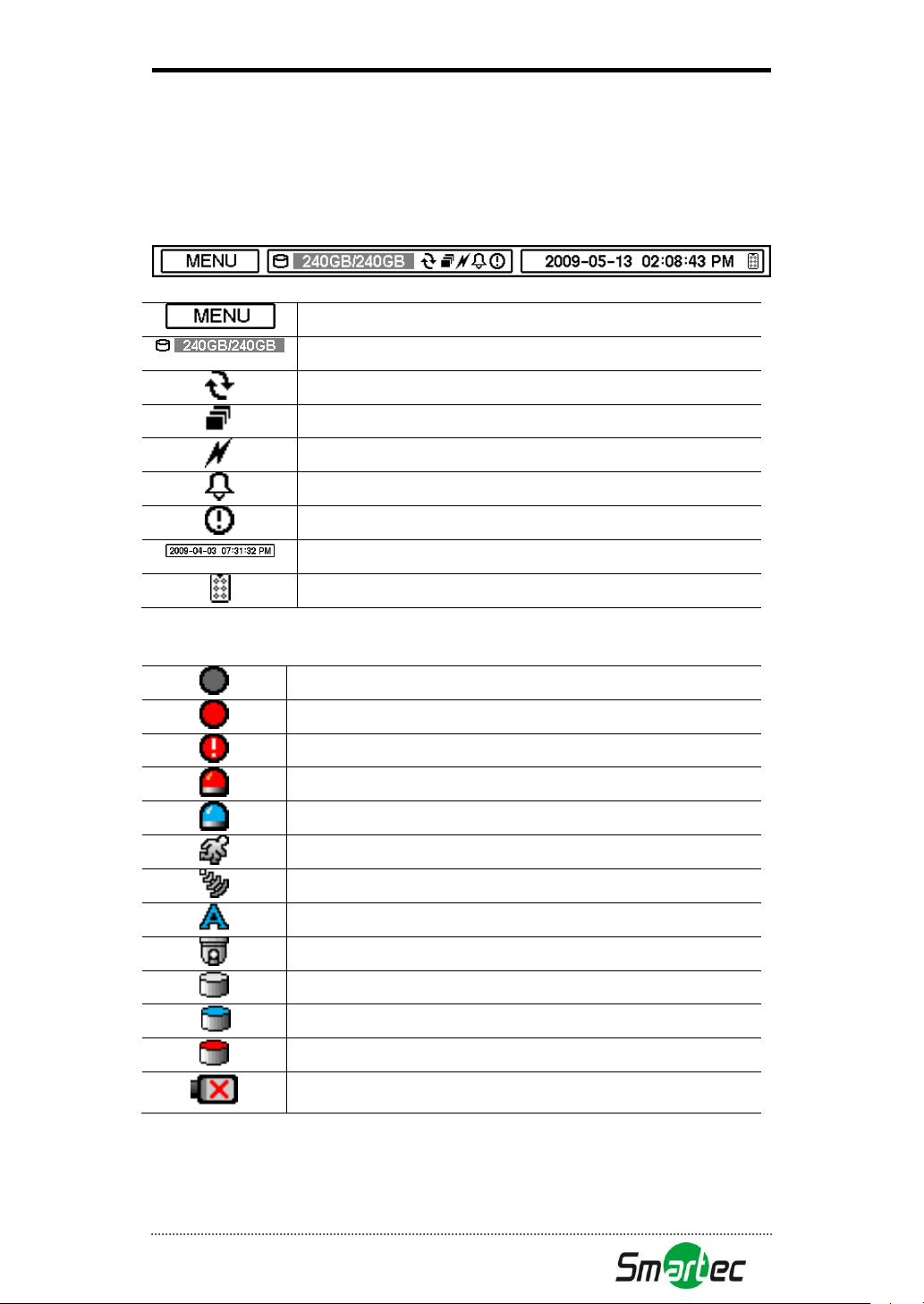
Руководство по эксплуатации STR-0489/0889/1689
21
При нажатии кнопки меню открывается главное меню.
Процент задействованной емкости жесткого диска.
Показывает, что для жесткого диска выбран режим перезаписи.
Режим переключения камер.
Показывает, что устройство подключено к сети.
Включается при активации тревоги.
Режим экстренной записи (E.REC)
Дата и время
ИК-пульт дистанционного управления
Нет записи
Запись (красный цвет)
Экстренная запись
Запись события (красный цвет)
Запись до события (синий цвет)
Детектор движения
Датчик
Источник текста
Поворотная камера
Мгновенное копирование
Копирование фрагмента (синий цвет)
Копирование (красный цвет)
Потеря сигнала
Примечание:
МЕНЮ > ЗАПИСЬ > Хранилище > Форматирование HDD (MENU > RECORD > Storage > HDD
format).
При первой установке жесткого диска требуется его форматирование.
1-3. Строка меню
В нижней части экрана располагается строка меню, представленная ниже.
1-4. Пиктограммы
Page 23
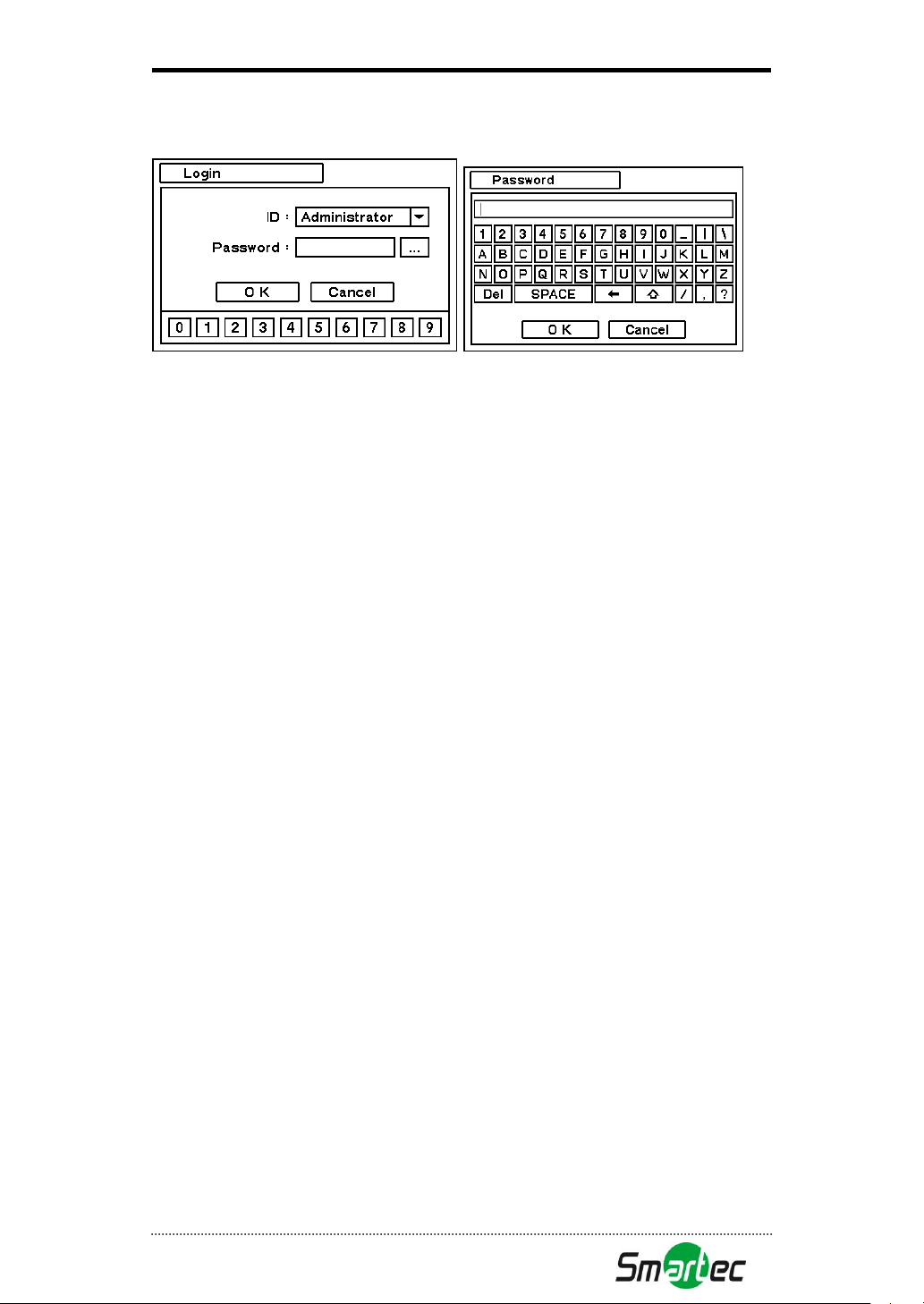
Руководство по эксплуатации STR-0489/0889/1689
22
1-5. Регистрация пользователя или администратора
Для входа в главное меню нажмите кнопку MENU. Откроется экран регистрации (Login),
используемый для ввода имени пользователя (Administrator или User) и пароля. Пароль
может состоять из 8 цифр в любой комбинации от 0 до 9. При использовании мыши для
ввода пароля нажимайте цифры внизу экрана. При использовании клавиш на передней
панели или пульта дистанционного управления для ввода пароля нажмите кнопку «…»,
чтобы открыть виртуальную клавиатуру. Заводской установки пароля нет, поэтому при
входе в систему впервые нажмите кнопку OK. Настройку пароля можно выполнить в меню
настройки МЕНЮ > СИСТЕМА > Пользователь (MENU > SYSTEM > User). Если Вы не
пользуетесь устройством в течение установленного времени, происходит автоматический
выход из системы. Настройка времени автовыхода выполняется при настройке пароля
(МЕНЮ (MENU) > СИСТЕМА (SYSTEM) > Пользователь (User)).
Page 24
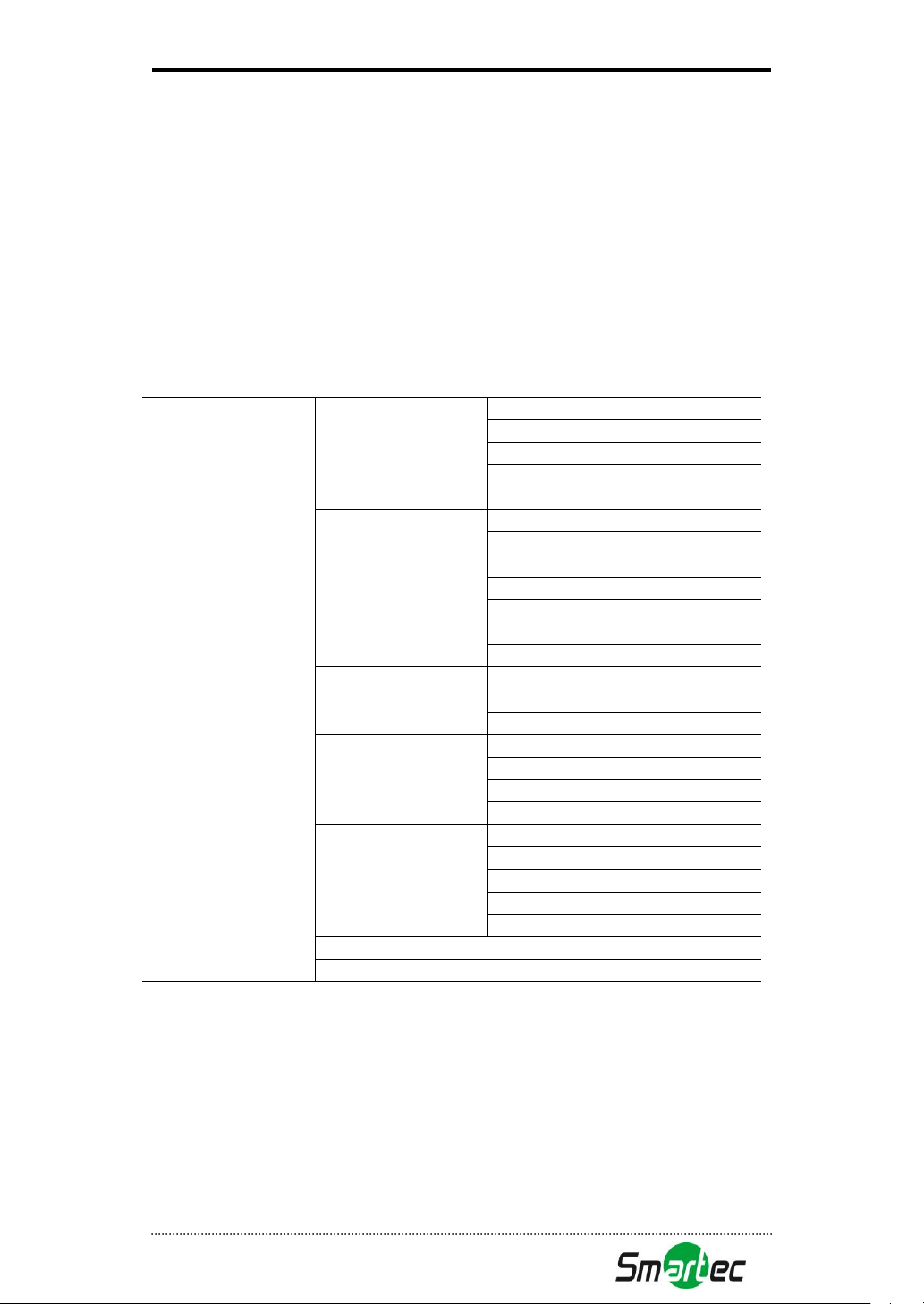
Руководство по эксплуатации STR-0489/0889/1689
23
ГЛАВНОЕ МЕНЮ
(MAIN MENU)
СИСТЕМА (SYSTEM)
Информация
Время и дата
Пользователь
Быстрая настройка
Журнал событий
УСТРОЙСТВО (DEVICE)
Камера
Аудио
Тревога
Клавиатура
RS232 и RS485
ЭКРАН (DISPLAY)
Экран
Мониторинг
ЗАПИСЬ (RECORD)
Хранилище
Запись
Инструменты записи
СЕТЬ (NETWORK)
Адрес
DDNS
Уведомление
Передача
СОБЫТИЕ (EVENT)
Датчик
Детектор движения
Потеря сигнала
Источник текста
Система
ВЫХОД (LOGOUT)
ВЫКЛЮЧЕНИЕ (SHUTDOWN)
1-6. Главное меню
Главное меню видеорегистратора состоит из следующих пунктов: СИСТЕМА (SYSTEM),
УСТРОЙСТВО (DEVICE), ЭКРАН (DISPLAY), ЗАПИСЬ (RECORD), СЕТЬ (NETWORK) и СОБЫТИЕ
(EVENT). И каждый пункт меню включает различные дополнительные меню, позволяющие
произвести тщательную настройку устройства. Для доступа ко всем меню пользуйтесь
мышью, пультом дистанционного управления или кнопками на передней панели.
Примечание
выход из системы во избежание несанкционированного изменения установок или
выполнения других операций.
: После завершения настройки или сеанса работы не забудьте выполнить
Page 25
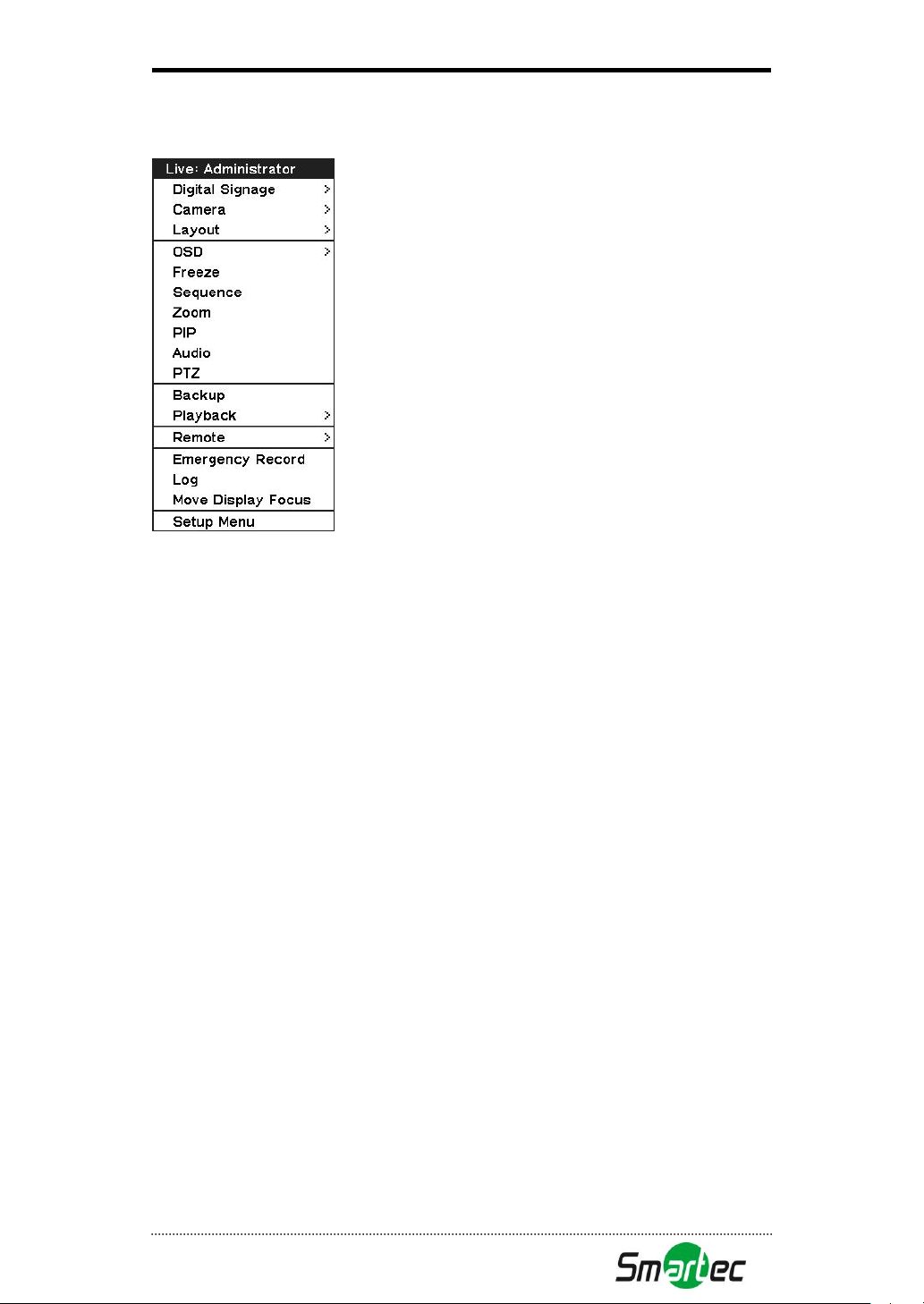
Руководство по эксплуатации STR-0489/0889/1689
24
1-7. Контекстное меню
Нажатием правой кнопки мыши открывается экран контекстного меню.
Digital Signage: выберите тип сигнала Digital Signage - VGA или CVBS.
Камера (Camera): Выберите номер камеры
Раскладка (Layout): Выберите режим раскладки (только для 8-/16-канальных DVR)
OSD: Выберите тип представления экранной информации
Информация об источнике текста (Text-In Info.): Активация или деактивация
экранной информации об источнике текста
Стоп-кадр (Freeze): Остановка изображения на экране
Переключение (Sequence): Включение режима переключения камер
Zoom: Увеличение изображения (2-, 4-, 8-кратное)
PIP: Выбор режима «картинка в картинке» и камеры
Аудио (Audio): Выбор аудиовыходов
PTZ: Настройка опций PTZ
Копирование (Backup): Настройка опций копирования
Воспроизведение (Playback): Воспроизведение видеозаписи
Экстренная запись (E. Record): Включение экстренной записи
Журнал (Log): Выбор системного журнала / журнала событий
Переключить монитор (Move Display Focus): переключение функций управления
(например, настройки, OSD и т.д.) с одного монитора на ругой при одновременном
использовании CVBS и VGA
Меню настроек (Setup Menu): Вход в главное меню настроек
Дополнительная информация о контекстном меню приводится в Главе 2. «Настройка
цифрового видеорегистратора».
Page 26
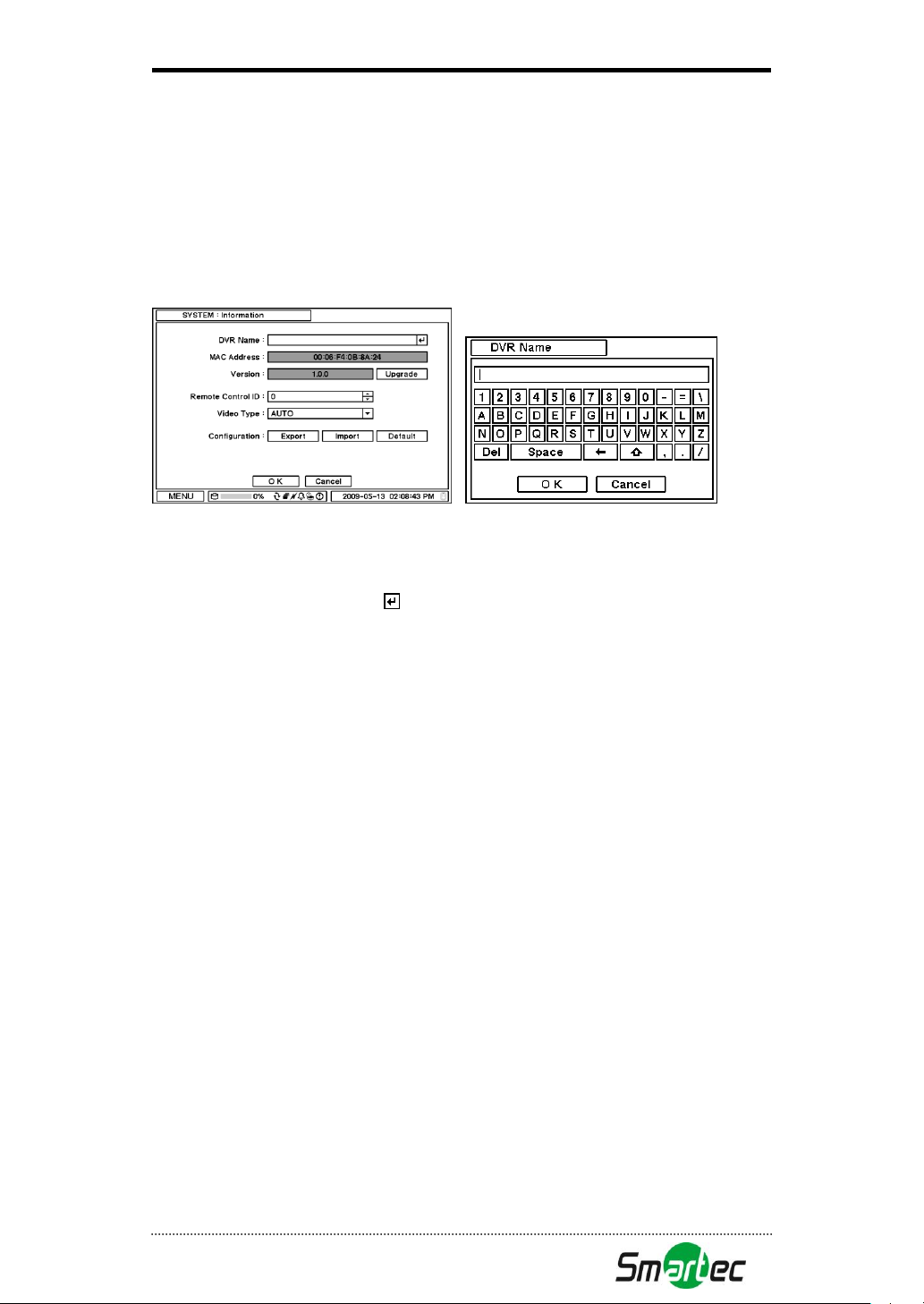
Руководство по эксплуатации STR-0489/0889/1689
25
2. Настройка цифрового видеорегистратора
2-1. СИСТЕМА
В меню СИСТЕМА содержатся следующие опции настройки: «Информация» (Information),
«Время и дата» (Date &Time), «Пользователь» (User), «Быстрая настройка» (Quick Setup) и
«Журнал событий» (System Log).
2-1-1.МЕНЮ>СИСТЕМА>Информация
На экране «Информация» выполняется настройка опций «Имя видеорегистратора» (DVR
Name), «Версия» (System Version), «Обновление» (Upgrade), «MAC Адрес» (Mac Address) и
«Конфигурация» (Configuration). Для ввода или изменения имени видеорегистратора
выделите и нажмите «DVR name ». Для создания имени видеорегистратора пользуйтесь
виртуальной клавиатурой.
Для обновления аппаратного ПО запишите файл обновления на USB Flash накопитель и
подключите его к DVR. После подключения нажмите кнопку «Обновить» (Upgrade) для
выполнения обновления ПО. Обновление занимает около 5 минут. После завершения
обновления автоматически выполняется перезагрузка видеорегистратора.
Примечание
обновления. Отключение USB Flash накопителя или выключение устройства во время
обновления ПО может привести к неисправной работе.
Идентификационный номер видеорегистратора на ИК-пульте
Укажите идентификационный номер в поле Remote Control ID для дистанционного
управления несколькими видеорегистраторами одновременно. Если в поле Remote Control ID
оставить установку 0, при управлении видеорегистратором с ИК-пульта не требуется выбор
ID. Эта установка будет общей для всех ИК-пультов, и с ИК-пульта можно будет управлять
любым видеорегистратором с идентификационным номером 0.
Стандарт видео
Устройство автоматически распознает стандарт видеосигнала (NTSC/PAL). Однако имеется
возможность ручного выбора стандарта видео.
Конфигурация
Сохранение и загрузка установок устройства выполняется в меню «Конфигурация»
(Configuration).
Экспорт (Export): сохранение установок на USB Flash накопителе
Импорт (Import): загрузка сохраненных установок с USB Flash накопителя
: НЕ отключайте USB Flash накопитель и не выключайте устройство во время
Page 27
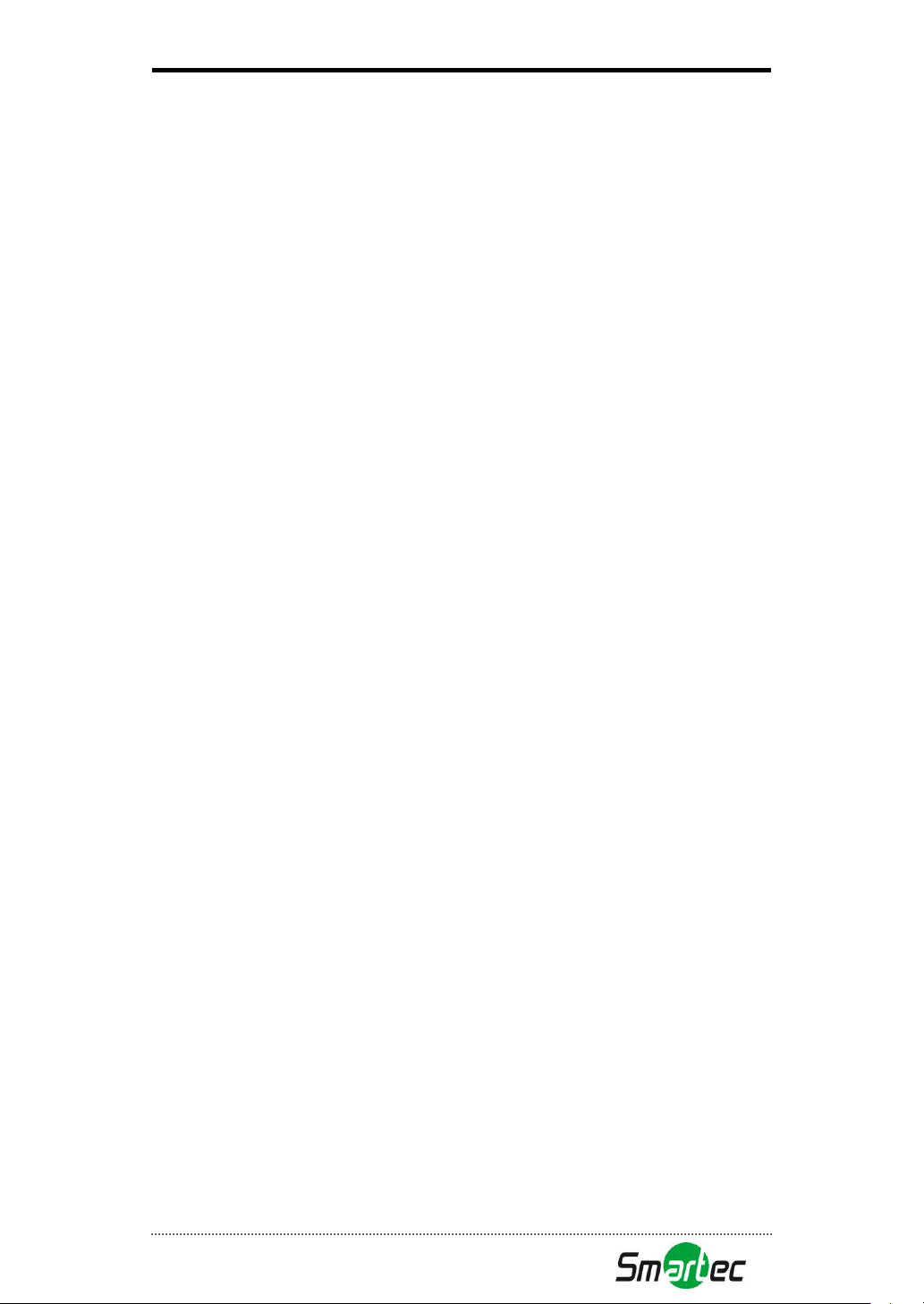
Руководство по эксплуатации STR-0489/0889/1689
26
По умолчанию (Default): загрузка заводских установок.
Примечание
устройства и сети. Установки сети также не меняются при выборе опции «По умолчанию».
: Функция «Импорт Конфигурации» не влияет и не меняет установки
Page 28
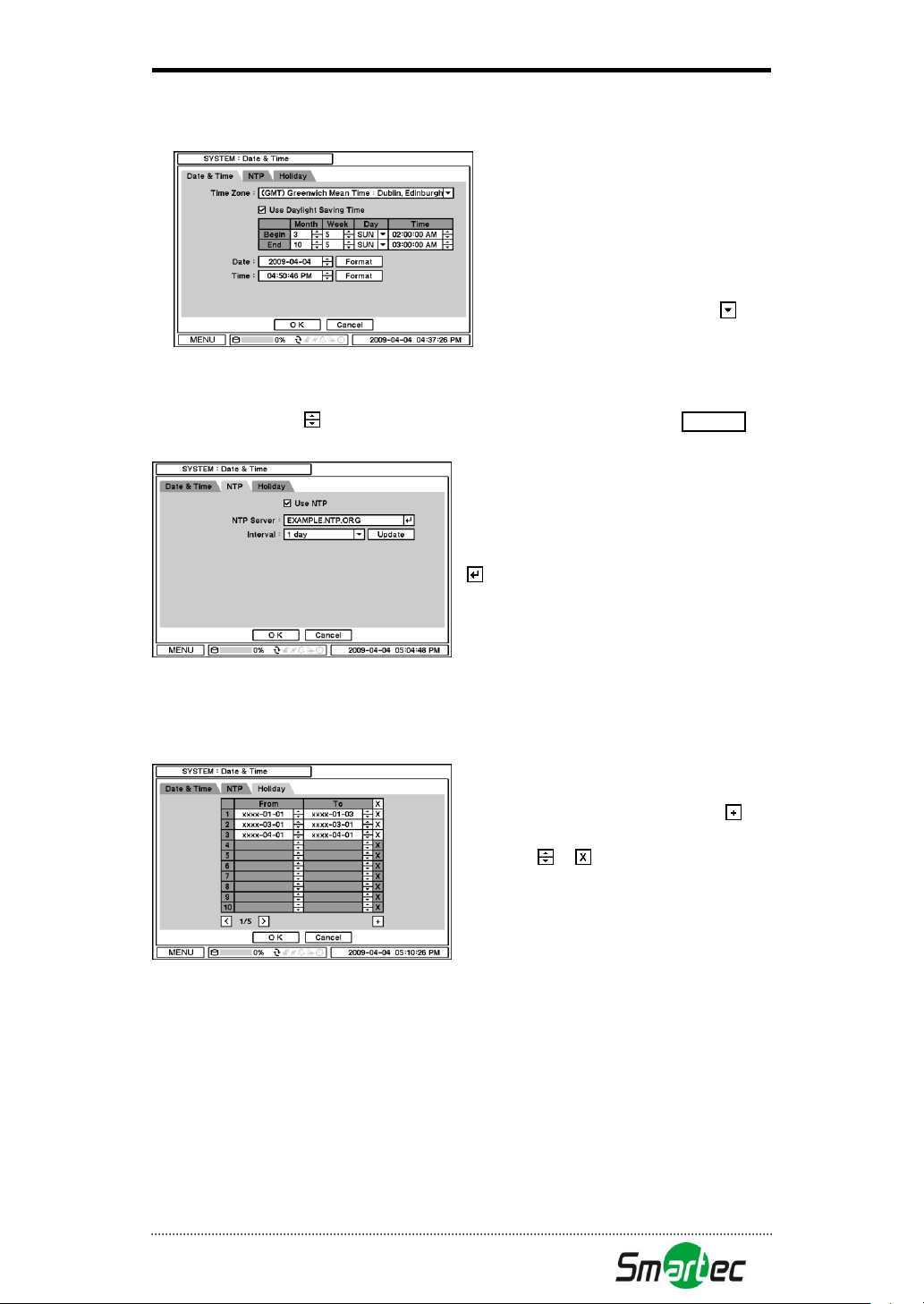
Руководство по эксплуатации STR-0489/0889/1689
27
2-1-2. МЕНЮ>СИСТЕМА>Время и дата
На экране «Время и дата» (Date & Time)
выполняется настройка опций «Часовой
пояс» (Time Zone), «Дата» (Date), «Время»
(Time), «NTP-сервер» (NTP Server) и
«Выходной» (Holiday).
Для выбора правильного часового пояса
выделите на нажмите «Time Zone ».
При необходимости выберите «Использовать переход на новое время» (Use Daylight Saving
Time). Укажите время начала и завершения использования нового времени.
Пользуйтесь кнопкой для настройки даты и времени. Нажмите кнопку Format для
выбора формата даты и времени.
Выберите «Использовать NTP» (Use NTP) для
настройки серверов времени для
синхронизации видеорегистратора. Для ввода
названия сервера времени с помощью
виртуальной клавиатуры выделите и нажмите
. Нажмите «Обновить» (Update) для
синхронизации времени видеорегистратора с
системным временем выбранного сервера.
Примечание
жизненно важной для работы видеорегистратора. Можно использовать любой сервер
времени (например, time.windows.com). Синхронизация времени может быть не завершена в
результате перегрузки сети или задержки на сервере синхронизации.
Нажмите «Выходной» (Holiday) для настройки
выходных и праздничных дней. Выберите
конкретную дату с помощью кнопки . Дли
изменения и удаления даты пользуйтесь
кнопками и .
Примечание
меняются каждый год. Поэтому их настройку
следует обновлять каждый год.
: Функция NTP не является
: Даты некоторых праздников
Page 29
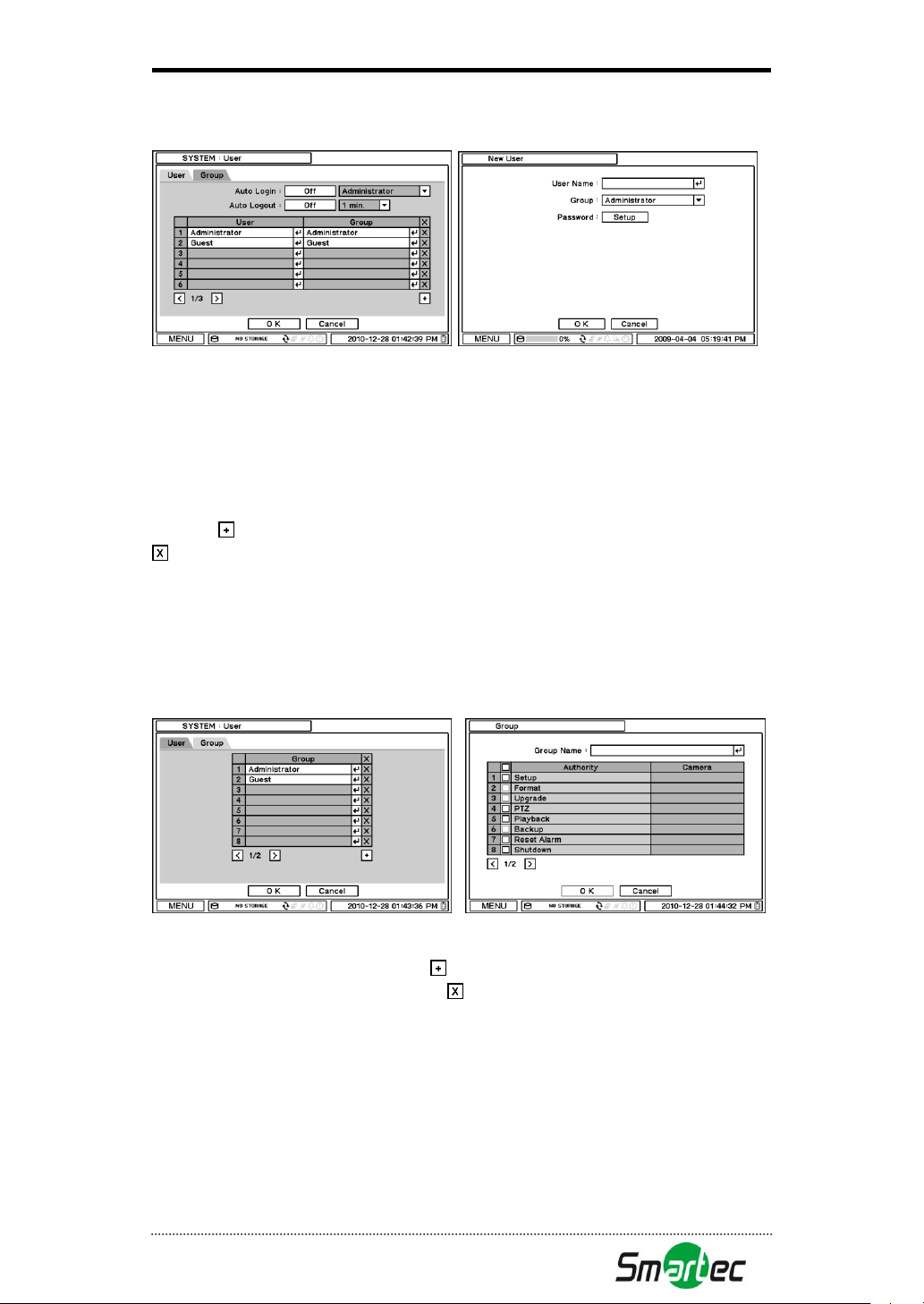
Руководство по эксплуатации STR-0489/0889/1689
28
2-1-3. МЕНЮ > СИСТЕМА > Пользователь
Выберите закладку «Пользователь» (User), чтобы добавить нового пользователя.
Автовход (Auto Login): Позволяет пользователю автоматически входить в систему сразу
после загрузки. Так как допускается автоматический вход в систему без процесса
аутентификации, следите за ограничением несанкционированного доступа к
видеорегистратору.
Автовыход (Auto Logout): Активируйте или деактивируйте опцию автоматического
выхода из системы.
Нажмите , чтобы добавить нового пользователя. Чтобы удалить пользователя, нажмите
рядом с его именем.
Имя пользователя (User Name): Укажите имя пользователя.
Группа (Group): Выберите группу, к которой будет принадлежать новый пользователь.
Пароль (Password): Настройка нового пароля или изменение пароля.
Примечание
так как нет заводской установки пароля администратора/пользователя.
: При настройке пароля в первый раз НЕ ТРЕБУЕТСЯ указывать старый пароль,
Выполните регистрацию и настройку прав доступа пользователя. Выберите закладку
«Группа» (Group) для создания и настройки группы.
Чтобы добавить новую группу, нажмите . Укажите имя группы и выберите права доступа
для группы. Для удаления группы нажмите рядом с ее названием.
Page 30

Руководство по эксплуатации STR-0489/0889/1689
29
2-1-4. МЕНЮ > СИСТЕМА > Быстрая Настройка
Меню «Быстрая Настройка» (Quick Setup)
позволяет легко выполнить базовую
настройку установок главного меню.
2-1-5. МЕНЮ > СИСТЕМА > Журнал Событий
В Журнале Событий (System Log)
содержится полный перечень всех событий.
Для обновления списка событий нажмите
кнопку Reload . Для перехода к предыдущей
или следующей странице журнала
пользуйтесь кнопками .
Возможен экспорт журнала событий в
формате txt.
Page 31

Руководство по эксплуатации STR-0489/0889/1689
30
Уменьшение
Увеличение
Ближний фокус
Дальний фокус
Сохранение предустановок
Загрузка предустановок
2-2. УСТРОЙСТВО
В меню «Устройство» (Device) содержатся следующие опции настройки: «Камера» (Camera),
«Аудио» (Audio), «Тревога» (Alarm), «Клавиатура» (Keyboard) и «RS232 & RS485
(POS/PTZ/Клавиатура)».
2-2-1. МЕНЮ > УСТРОЙСТВО > Камера
Выполните настройку просмотра видео камеры. Если камера не подключена, можно
деактивировать просмотр видео этой камеры (нет видеосигнала), отменив пометку в окне
рядом с названием камеры. Нажмите для изменения заголовка камеры.
Нажмите кнопку «Настройка» (Setup) в колонке «Цвет» (Color) для регулирования цвета
изображения. Отрегулируйте каждый параметр, перемещая с помощью мыши регулятор на
соответствующей шкале.
Управление PTZ
Выберите канал, подключенный к поворотной
камере. Выберите PTZ из контекстного меню
с помощью правой кнопки мыши.
Примечание
только в одноэкранном формате.
Для управления PTZ пользуйтесь пиктограммами на экране. С помощью мыши используйте
стрелки для поворота камеры. Используйте пиктограммы для настройки каждой функции
поворотной камеры.
: Настройка PTZ возможна
Page 32

Руководство по эксплуатации STR-0489/0889/1689
31
Настройка скрытой камеры
Настройка скрытой камеры позволяет
выполнять видеонаблюдение без вывода
текущего видео на экран. При выборе опции
скрытой камеры (Covert) оператор не видит
изображение. Работу «скрытой» камеры
можно настроить по дням недели, времени,
режиму и номеру камеры.
«Скрытая камера», Низкая степень
(Covert Low Mode): Видео не выводится на
экран, однако текстовая информация остается на экране.
«Скрытая камера», Высокая степень (Covert High Mode): На экране нет ни видео, ни
текстовой информации.
Примечание
изменяет только условия просмотра.
2-2-2. МЕНЮ > УСТРОЙСТВО > Аудио
2-2-3. МЕНЮ > УСТРОЙСТВО > Тревога
: Настройка «скрытой камеры» не влияет на функцию записи видео, так как
Выберите закладку «Аудио» (Audio) для
записи звука. Каждую камеру можно связать
с аудио независимо от номеров каналов.
Длительность тревоги (Alarm duration): Установите длительность тревоги в диапазоне
от 5 секунд до 10 минут.
Выберите закладку «Расписание» (Schedule), чтобы составить расписание активации тревоги.
Для активации тревоги можно выбрать определенный день, время, режим и тревожный вход
(камеру).
Page 33

Руководство по эксплуатации STR-0489/0889/1689
32
Нажмите для выбора тревоги и
настройки активации звукового сигнала при
тревоге.
2-2-4. МЕНЮ > УСТРОЙСТВО > Клавиатура
Нажмите для поиска и выбора модели
клавиатуры из списка.
2-2-5. МЕНЮ > УСТРОЙСТВО > RS232 и RS485
Нажмите для выбора устройства для
подключения к каждому порту.
RS232: Возможность подключения источника
текста (POS), поворотной камеры и
клавиатуры.
RS485: Возможность подключения источника
текста (POS), поворотной камеры и
клавиатуры.
Примечание
кассовые аппараты) должны использовать код ASCII для ввода текстовой информации на
видеорегистратор.
: Источники текста (например,
Page 34

Руководство по эксплуатации STR-0489/0889/1689
33
2-3. ЭКРАН
В меню «Экран» (Display) содержатся опции настройки экрана, OSD и монитора.
2-3-1. МЕНЮ> ЭКРАН> Экран
Язык (Language): Выберите язык для
вывода информации на экран. Нажмите
для просмотра предлагаемых языков.
Спрятать Строку Состояния (Hide Status
Bar): Выберите Вкл/Выкл и время, по
истечении которого следует спрятать строку
состояния, если устройство не используется.
2-3-2. МЕНЮ> ЭКРАН> VGA
Поле OSD (OSD margin): Выполните
настройку поля (расположения) OSD,
пользуясь .
Интервал Переключения (Sequence
Interval): Установите интервал между
камерами в режиме переключения.
Всплывающее Окно по тревоге (Event
Pop-up): В случае заданного события окно с
изoбражением камеры всплывает в
полноэкранном формате.
Объем и позицию экрана PIP («картинка в
картинке») можно выбрать в меню PIP.
Выберите желаемый объем и позицию PIP.
Page 35

Руководство по эксплуатации STR-0489/0889/1689
34
2-3-3. МЕНЮ> ЭКРАН> CVBS
Поле OSD (OSD margin): Выполните
настройку поля (расположения) OSD,
пользуясь .
Интервал Переключения (Sequence
Interval): Установите интервал между
камерами в режиме переключения.
Всплывающее Окно по тревоге (Event
Pop-up): В случае заданного события окно с
изoбражением камеры всплывает в
полноэкранном формате.
Объем (Size) и позицию (Position) экрана PIP
(«картинка в картинке») можно выбрать в
меню PIP. Выберите желаемый объем и
позицию PIP.
2-3-4. МЕНЮ> ЭКРАН> Digital Signage
Инициировать Digital Signage (Initiate
Digital Signage): Выберите установку «Вкл»
(On) для Digital Signage для просмотра
импортированных данных Digital Signage.
Установите время в расположенном рядом
окне, чтобы инициировать функцию Digital
Signage после того, как устройство не
используется в течение заданного времени.
Интервал (Picture Interval) (сек):
Выберите тип данных для просмотра в режиме Digital Signage. Выберите формат данных
«Видео» (Video) или «Изображение» (Image). Выберите интервал для вывода данных на
экран.
Импорт (Import): Импорт готовых данных Digital Signage с USB карты памяти. Информация
о подготовке данных Digital Signage содержится в Приложении А.
Page 36

Руководство по эксплуатации STR-0489/0889/1689
35
Расписание (Schedule): Расписание Digital
Signage по времени и дате.
Page 37

Руководство по эксплуатации STR-0489/0889/1689
36
2-4. ЗАПИСЬ
В меню «Запись» (Record) содержатся опции настройки «Хранилище» (Storage), «Запись»
(Record) и «Инструменты записи» (Record Tools).
2-4-1. МЕНЮ> ЗАПИСЬ > Хранилище
На экране «Хранилище» (Storage) можно просмотреть состояние установленного /
подключенного запоминающего устройства, включая «Объем» (Capacity), «Тип» (Type),
«Использование» (Usage) и «Состояние» (Status).
Форматирование (Format): Нажмите Format для форматирования выбранного жесткого
диска.
Запись (Record): Информация о времени записи и данных, хранящихся на жестком диске.
Подробно (Detail): Подробная информация о хранящихся на жестком диске данных.
На экране S.M.A.R.T представлена
информация о состоянии жесткого диска,
включая его температуру. Нажмите
«Обновить» (Update) для просмотра
последнего состояния.
2-4-2. МЕНЮ > ЗАПИСЬ > Запись
На экране «Запись» (Record) выполняется
настройка основных параметров записи,
включая перезапись, разрешение, скорость,
качество записи и т.д.
Перезапись (Overwrite): Выберите опцию
«Перезапись» для замещения старых данных
на жестком диске новыми после его
заполнения.
Авто Удаление (дней) (Auto Deletion
(days)): Включите «Авто Удаление» для автоматического удаления данных старше
указанного срока.
Разрешение (Resolution): Выберите разрешение записи.
Page 38

Руководство по эксплуатации STR-0489/0889/1689
37
Постоянная Запись (Time Record): Выполните настройку скорости/качества постоянной
записи.
Запись Событий (Event Record): Выполните настройку скорости/качества записи событий.
Экстренная Запись (Emergency Record): Выполните настройку скорости/качества
экстренной записи.
Примечание
быть выше 1 из/с. В противном случае нарушится синхронизация аудио и видео.
Продолжительность предтревожной записи устанавливается в секундах и может составлять
до 30 секунд.
Длительность экстренной записи (Emergency Record Duration): Продолжительность
экстренной записи устанавливается в диапазоне от 5 секунд до 30 минут, или запись может
выполняться длительное время при выборе установки «Неограниченно».
Длительность тревожной записи (Event Record Duration): Установите длительность
тревожной записи до 30 минут.
: Для записи аудио при разрешении D1 или Half D1 скорость записи должна
На экране «Событие» (Event) выполняется
настройка длительности предтревожной и
тревожной записи.
Длительность предтревожной записи
(Pre-Event Duration): Для записи событий,
происходящих непосредственно перед
тревогой, выполните настройку длительности
предтревожной записи на экране «Событие».
На экране «Расписание» (Schedule) возможно создание подробного расписания записи с
указанием дня, времени, режима, камеры, и настройка параметров записи.
Нажмите для создания нового расписания. Для удаления расписания нажмите
расположенную рядом с выбранным расписанием кнопку . Для настройки записи нажмите
кнопку «Настройка» (Setting).
Использование настроек по умолчанию: Отметьте опцию «Использовать настройки по
умолчанию» (Use Default Setting) для использования основных настроек, выполненных в
меню «Запись».
Page 39

Руководство по эксплуатации STR-0489/0889/1689
38
2-4-3. МЕНЮ > ЗАПИСЬ > Инструменты Записи
На экране «Состояние Записи» (Recording
status) представлены используемые
настройки и текущее состояние записи. В
списке содержится информация о скорости
записи, качестве видео, разрешении и записи
аудио (o/x).
На экране «Объем хранилища» (Storage Capacity) выполняется расчет использования
жесткого диска и длительности записи. Нажмите кнопку «Расчет» (Calculate),
предварительно выполнив настройку разрешения, скорости записи, количества камер и
качества записи. Длительность записи рассчитывается с учетом объема установленного
жесткого диска.
Объем памяти, выраженный в GB, соответствует объему жесткого диска, требуемому для
записи в течение одного дня. Количество дней и часов соответствует длительности записи,
рассчитанной на основании объема установленного жесткого диска.
Примечание
записи и качество видео не гарантирует одинаковы объем памяти и продолжительность
записи. Причиной этого являются различные условия, например, большее или меньшее
количество цветов изображения или количество движения в кадре. Такие различия
оказывают большее влияние на размер файла при низкой скорости записи.
Примечание
меняются при изменении разрешения.
Примечание
720x288, D1: 720x576.
: Результаты расчетов являются приблизительными. Одинаковая скорость
: Изменение скорости записи выполняется вручную. Настройки скорости не
: Используются следующие настройки разрешения: CIF: 360X288, Half D1:
Page 40

Руководство по эксплуатации STR-0489/0889/1689
39
2-5. СЕТЬ
В меню «Сеть» (Network) возможна настройка конфигурации сети, включая адрес, DDNS,
дистанционное уведомление и передачу.
2-5-1. МЕНЮ > СЕТЬ > Адрес
На экране «Адрес» (Address) выполняется настройка сетевых соединений, включая такие
опции как тип, IP-адрес, маска подсети, шлюз и DNS-сервер.
Тип (Type): Выберите тип назначения адресов, включая статический (Static IP,) DHCP и
ADSL(с PPPoE).
IP-адрес (IP Address): Задайте IP-адрес, пользуясь кнопкой .
Маска Подсети (Subnet Mask): Задайте маску подсети, пользуясь кнопкой .
Шлюз (Gateway): Задайте шлюз, пользуясь кнопкой .
DNS-Сервер (DNS Server): Укажите IP-адрес DNS-сервера. Если выполнена настройка
DNS-сервера, во время настройки DVRNS-сервера можно использовать имя домена DVRNS-
сервера вместо IP-адреса.
Автоматический адрес DNS-сервера (DNS sever address automatically): Выберите эту
опцию для автоматического получения адреса DNS-сервера при использовании опции DHCP
или PPPoE.
На экране «Порт» выберите номер порта, который будет использоваться для удаленного
доступа к устройству. В списке портов указаны все порты, используемые для каждой
операции.
Сетевой порт (Network Port): Выберите порт для удаленного клиента видеорегистратора.
Web-порт (Web Port): Выберите порт для удаленного Web-клиента.
Порт RTSP (RTSP Port): Выберите порт для устройств андроидного типа.
Порт iPhone (iPhone Port): Выберите порт для iPhone.
Примечание
Примечание
необходимости можно выбрать любую настройку в диапазоне от 1500 до 32000.
2-5-2. МЕНЮ > СЕТЬ > DDNS
: При выборе опции ADSL(с PPPoE) требуется имя пользователя и пароль.
: По умолчанию используется номер сетевого порта 10101, однако при
На экране DDNS выполняется настройка
работы с DDNS.
DDNS-Сервер (DNS Server): Сервер
динамического назначения имен доменов
позволяет устанавливать динамические
сетевые соединения.
Примечание
“www.dyndns.org” предлагается бесплатная
: на “dvr-ddns.com” и
Page 41

Руководство по эксплуатации STR-0489/0889/1689
40
регистрация для DDNS-сервера.
Информация о настройке DDNS-сервера приводится в Приложении.
Имя хоста (Host Name): Имя видеорегистратора или web-сайта, где он находится,
вводится с помощью виртуальной клавиатуры после нажатия кнопки .
ID/Пароль (ID/Password): ID и пароль требуются для аутентификации.
Примечание
2-5-3. МЕНЮ > СЕТЬ > Уведомление
Укажите интервал времени между сообщениями при отправке нескольких уведомлений о
событиях удаленному клиенту.
Примечание
времени, не отправляется удаленному клиенту. Т.е., если выбран интервал 30 секунд,
удаленному клиенту отправляется уведомление о событии, произошедшем не ранее, чем
через 30 секунд после первого события.
: Используйте ID/Пароль, зарегистрированные на DDNS-сервере.
На экране «Обратный Дозвон» (Callback)
выполните настройку IP-адресов клиентов
для отправки уведомлений о событиях
одновременно нескольким удаленным
клиентам. Укажите IP-адреса клиентов для
получения этими клиентами уведомлений о
событиях. Нажмите , чтобы открыть
виртуальную клавиатуру.
Интервал Дозвона (Callback Interval):
: Уведомление о событиях, происходящих в течение заданного интервала
На экране Email выполняется настройка отправки уведомлений о событиях по электронной
почте в виде текстовых сообщений.
Интервал E-Mail (E-Mail Interval): Укажите интервал времени между сообщениями при
отправке уведомлений о событиях удаленному клиенту по электронной почте.
Получатель: Укажите адрес электронной почты получателя. Можно указать до 5
получателей.
Примечание
времени, не отправляется удаленному клиенту. Т.е., если выбран интервал 30 секунд,
удаленному клиенту отправляется email с уведомлением о событии, произошедшем не ранее,
чем через 30 секунд после первого события.
SMTP-сервер (SMTP Server): Введите данные SMTP-сервера с помощью виртуальной
клавиатуры. Информацию о SMTP-сервере можно получить у администратора системы.
Отправитель: Укажите адрес/имя отправителя электронной почты.
: Уведомление о событиях, происходящих в течение заданного интервала
Page 42

Руководство по эксплуатации STR-0489/0889/1689
41
2-5-4. МЕНЮ > СЕТЬ > Передача
На экране «Передача» (Transmission)
выполняется настройка скорости и полосы
пропускания при передаче по сети.
Page 43

Руководство по эксплуатации STR-0489/0889/1689
42
2-6. СОБЫТИЕ
В меню «Событие» (Event) выполняется настройка активации события по сигналу датчика,
детектора движения, потери видеосигнала, источника текста и системы.
2-6-1. МЕНЮ > СОБЫТИЕ > Датчик
На экране «Датчик» (Sensor) можно выбрать
датчик для активации и его тип. Для выбора
типа датчика пользуйтесь кнопкой .
НЗ (NC): Нормально замкнутый
НР (NO): Нормально разомкнутый
4-ый датчик предназначен только для
экстренной записи. В случае его активации
используются установки экстренной записи.
На экране «Запись» (Record) каждый датчик можно связать с одной или несколькими
камерами. Нажмите для выбора камер, которые буду связаны с датчиками.
На станице «Тревога» (Alarm) каждый датчик можно связать с одной или несколькими
тревогами. Нажмите для выбора тревог, которые будут связаны с датчиками.
На экране «Уведомление» (Notification) каждый датчик можно связать с одним или
Page 44

Руководство по эксплуатации STR-0489/0889/1689
43
несколькими адресами для обратного дозвона или отправки e-mail. Нажмите для ввода
адресов обратного дозвона или электронной почты, которые будут связаны с датчиками.
Поворотная камера может синхронизироваться с событием путем использования
предустановок. В случае события поворотная камера переходит в заданное предустановкой
положение для данного события. В представленном выше меню показано, что Датчик 1
связан с камерами 1,2,3 и 4. Если выбрать закладку PTZ, можно настроить предустановку
(положение) поворотной камеры в случае активации датчика.
Предустановки поворотных камер можно связать только с событиями типа «Датчик» (Sensor)
/ «Движение» (Motion) / «Потеря видеосигнала» (Video Loss). В случае одновременного
возникновения нескольких событий для одной камеры используется следующая
последовательность: «Датчик» (Sensor) / «Движение» (Motion) / «Потеря видеосигнала»
(Video Loss).
2-6-2. МЕНЮ > СОБЫТИЕ > Детектор Движения
На экране «Детектор движения» (Motion) выполняется настройка работы детектора
движения. Для этого используются опции меню «Чувствительность» (Sensitivity),
«Просмотр» (View) и «Зона» (Area).
Чувствительность (Sensitivity): Выберите уровень чувствительности детектора движения
в диапазоне от очень низкого (Very Low) до очень высокого (Very High).
Зона (Area): Выполните настройку зоны детектора движения.
Нажмите кнопку «Настройка» (Setup) в колонке «Зона» (Area) для настройки зон детектора
движения. Блоки соответствуют зонам, контролируемым детектором движения.
Выбрать блок (Select Block): Пользуйтесь стрелками для перемещения между блоками.
Выберите отдельные блоки для настройки зон детектора движения. Пользуйтесь кнопками с
цифрами для выбора или отмены выбора блоков. (При работе с мышью пользуйтесь левой
кнопкой мыши).
Очистить блок (Clear Block): Отмена выбора блока.
Выбрать все (Select All): Выбор всех блоков на экране.
Page 45

Руководство по эксплуатации STR-0489/0889/1689
44
Очистить все (Clear All): Отмена выбора всех блоков на экране.
Просмотр (View): Включите или выключите вывод на экран зон детектора движения при
обнаружении движения.
На экране «Запись» (Record) каждую камеру
можно связать с одним или несколькими
детекторами движения других камер.
Нажмите для выбора камер, которые
будут связаны с детекторами движения.
На экране «Тревога» (Alarm) каждую камеру
с детектором движения можно связать с
одной или несколькими тревогами. Нажмите
для выбора тревог, которые будут
связаны с камерами и активироваться по
сигналу детектора движения.
На экране «Уведомление» (Notification)
каждую камеру с детектором движения
можно связать с одним или несколькими
адресами обратного дозвона или e-mail.
Нажмите для ввода адреса обратного
дозвона или электронной почты, который
будет связан с камерой для отправки
уведомления о событии по сигналу детектора
движения.
Page 46

Руководство по эксплуатации STR-0489/0889/1689
45
Поворотная камера может
синхронизироваться с детектором движения
путем использования предустановок. В случае
обнаружения движения поворотная камера
переходит в заданное предустановкой
положение для данного события.
2-6-3. МЕНЮ > СОБЫТИЕ > Потеря
сигнала
На экране «Потеря сигнала» (Video Loss)
камеру можно связать с одной или
несколькими камерами для записи события в
случае потери сигнала. Нажмите для
выбора одной или нескольких камер, которые
будут выполнять запись при потере сигнала
связанных с ними камер.
На экране «Тревога» (Alarm) каждую камеру
можно связать с одной или несколькими
тревогами, активируемыми при потере
сигнала. Нажмите для выбора тревог,
которые будут активироваться при потере
сигнала связанных с ними камер.
На экране «Уведомление» (Notification)
каждую камеру можно связать с одним или
несколькими адресами для обратного дозвона
или отправки e-mail в случае потери сигнала.
Нажмите для ввода адреса обратного
дозвона или электронной почты, который
будет связан с камерой.
Page 47

Руководство по эксплуатации STR-0489/0889/1689
46
Поворотная камера может
синхронизироваться с событием потери
сигнала путем использования предустановок.
В случае потери сигнала поворотная камера
переходит в заданное предустановкой
положение для данного события.
2-6-4. МЕНЮ > СОБЫТИЕ > Источник Текста
Устройство позволяет ввод текста с банкоматов/кассовых автоматов (POS/ATM).
Примечание
Источник текста (Text-In Model): Выберите тип источника текста из списка.
Начало Транзакции (Transaction Begin): Укажите слово для использования в качестве
начального слова транзакции.
Любой Символ (Any Character): Отметьте опцию «Любой Символ» для вывода на экран
текста, начинающегося с любого символа.
Конец Транзакции (Transaction End): Укажите слово, которое будет использоваться в
конце последней строки транзакции для обозначения завершения транзакции. Если
требуется вывод на экран дополнительных строк после окончания транзакции, выберите
дополнительные опции.
Пропуск строк (Ignore String): Укажите слово, при использовании которого строка будет
пропущена.
Разделитель строк (Line Delimiter): Укажите символ или слово, которое будет
использоваться для обозначения конца строки.
Учет Регистра (Case Sensitive): Выберите опцию «Учет Регистра», чтобы различать слова,
написанные строчными и заглавными буквами.
: Для работы с POS/ATM устройство должно поддерживать стандарт ASCI.
В меню «Запись» (Record) можно настроить активацию записи одной или нескольких камер
Page 48

Руководство по эксплуатации STR-0489/0889/1689
47
при событии типа «Источник текста». Нажмите для выбора камер, которые будут
связаны с источником текста. Если порты RS232 и RS485 используются одновременно, их
следует использовать для разных камер. Например, если RS232 используется для камер
1~12, RS485 следует использовать для камер 13~16. Оба порта не могут одновременно
обслуживать одни и те же камеры.
На экране «Тревога» (Alarm) можно связать событие «Источник Текста» с одной или
несколькими тревогами. Нажмите для выбора тревог, которые будут связаны с событием.
При выборе «B» устройство будет подавать звуковой сигнал в случае тревоги.
На экране «Уведомление» (Notification) событие «Источник текста» можно связать с одним
или несколькими адресами обратного дозвона или электронной почты. Нажмите для
ввода адреса обратного дозвона или электронной почты, которые будут связаны с событием
«Источник текста».
На экране настройки источника текста каждый источник текста можно связать с одной или
несколькими камерами. Нажмите для выбора камер, которые будут связаны с
источниками текста.
2-6-5. МЕНЮ > СОБЫТИЕ > Система
На экране «Система» (System) выполняется
настройка функции S.M.A.R.T для мониторинга
хранилища, включая температуру, условия и
запись.
Page 49

Руководство по эксплуатации STR-0489/0889/1689
48
Опция «Хранилище заполнено» (Storage Full) может использоваться для уведомления об
уровне заполнения жесткого диска. Могут использоваться различные типы уведомления, как
описывается ниже.
S.M.A.R.T порог (S.M.A.R.T Threshold) позволяет установить допустимый уровень
температуры хранилища. Если температура жесткого диска превысит заданный порог,
пользователь получит то или иное уведомление, в соответствии с приведенными ниже
настройками.
На экране «Тревога» (Alarm) каждое событие системы можно связать с одной или
несколькими тревогами. Нажмите для выбора тревог, которые будут связаны с каждым
событием. При выборе «A» (Alert) на экране будет всплывать предупреждающее сообщение
в случае события.
На экране «Уведомление» (Notification) каждое событие системы можно связать с одним или
несколькими адресами обратного дозвона или e-mail. Нажмите для ввода адреса
обратного дозвона или электронной почты, который будет связан с событиями системы.
Page 50

Руководство по эксплуатации STR-0489/0889/1689
49
3. Воспроизведение
В меню содержатся различные опции для поиска и воспроизведения видеозаписи. Нажмите
правую кнопку мыши в режиме Поиск (Search) и выберите тип хранилища. В случае выбора
резервной копии данных, можно выполнить поиск видеозаписи на внешнем жестком диске.
Камера (Camera): Выберите номер камеры.
Раскладка (Layout): Выберите режим раскладки (только для 8-/16-канальных DVR)
Поиск по времени (Go to): Поиск видеозаписи по дате и времени. Переход в начало или в
конец видеозаписи. Также возможно переключение на 5/10/15/30/60 секунд назад по
отношению к выбранному фрагменту видеозаписи.
Search (Поиск): Выберите поиск по календарю (Calendar Search), событию (Event Search) и
источнику текста (Text In)
OSD: Выберите тип представления экранной информации
Информация об источнике текста (Text-In Info.): Активация или деактивация
экранной информации об источнике текста
Увеличение (Zoom): Увеличение изображения в два раза
Аудио (Audio): Выберите аудиовыходы
Копирование (Backup): Выберите опцию резервного копирования или создания клипа
(Clip Copy)
Хранилище (Storage): Выберите жесткий диск или резервную запись для
воспроизведения
Экстренная запись (Emergency Record): Активация экстренной записи
Журнал (Log): Выберите системный журнал или журнал событий
Переключить монитор (Move Display Focus): Выберите опцию «Переключить монитор»
для переключения на другой монитор.
Выход (Exit Playback): Выход из режима поиска и воспроизведения и возврат в режим
просмотра текущего видео.
Page 51

Руководство по эксплуатации STR-0489/0889/1689
50
3-1. Поиск по Времени
Выберите «Поиск по Времени» (Go to Time)
для поиска видеозаписи по времени и дате.
Настройка времени и даты выполняется с
помощью кнопки . Опции «Перейти в
Начало» (Go to Beginning) и «Перейти в
Конец» (Go to End) используются для поиска
первой и последней видеозаписи. После
завершения настроек нажмите OK, чтобы
начать воспроизведение.
Перейти в Начало: Переход к первой
видеозаписи.
Перейти в Конец: Переход к последней видеозаписи.
3-2. Поиск по Календарю
Поиск по календарю представляет собой графический метод поиска с использованием дат.
На календаре выделены даты записи. После выбора даты под календарем открывается
шкала времени записи.
Цифры в верхней части шкалы соответствуют времени в 24-часовом формате, а заголовки
слева показывают номера камер. Цветная полоса показывает весь период записи для
выбранной даты. Перемещая индикатор (вертикальную полосу), можно выбрать любое
время для просмотра записи. Для просмотра подробной информации о записи нажмите
кнопку «Подробно» (Detail).
После завершения настройки нажмите кнопку «Перейти» (Go to), чтобы начать
воспроизведение.
3-3. Поиск по Событию
Меню «Поиск по Событию» (Event Search) позволяет легко находить видеозапись с помощью
списка событий. Для поиска требуемых данных выберите дату и тип события. Нажмите
«Событие: Все» (Event: All) в верхней части списка, чтобы открыть список всех опций поиска
Page 52

Руководство по эксплуатации STR-0489/0889/1689
51
по событию.
Все (All): Выполняется поиск всех событий.
Детектор Движения (Motion): Выполняется поиск событий, связанных с детектором
движения.
Датчик (Sensor): Выполняется поиск всех событий, связанных с датчиком.
Потеря сигнала (Video Loss): Выполняется поиск всех событий, связанных с потерей
видеосигнала.
Источник Текста (Text-In): Выполняется поиск всех событий, связанных с источником
текста.
Экстренная (Emergency): Выполняется поиск всех событий, связанных с экстренной
записью.
После поиска нужного списка событий пользуйтесь кнопкой «вверх/вниз» для поиска и
воспроизведения видеозаписи события.
3-4. Поиск Текста
Меню «Поиск Текста» (Text-In Search) позволяет легко выполнять поиск транзакций. Для
поиска используется информация о времени и содержании транзакции. Нажмите «Поиск»
(Search) для просмотра подробной информации.
С (From): Задайте время начала поиска или выберите «Первый» (First) для поиска с первой
записи.
До (To): Задайте время окончания поиска или выберите «Последний» (Last) для поиска до
последней записи.
Поиск Текста (Search Text): Укажите любые слова для поиска текста, включающего эти
слова.
После ввода всех параметров поиска нажмите OK, чтобы начать поиск текста.
Page 53

Руководство по эксплуатации STR-0489/0889/1689
52
3-5. Воспроизведение резервных данных
На видеорегистраторе можно воспроизводить файлы видеозаписи с резервных
запоминающих устройств. Вставьте носитель с резервной копией видеозаписи и выберите
файл для его воспроизведения на видеорегистраторе.
3-6. Управление воспроизведением
Реверсивное воспроизведение
Переход к предыдущему кадру.
Пауза или остановка изображения на экране.
Переход к следующему кадру.
Воспроизведение с нормальной скоростью.
Для управления скоростью прямого или реверсивного воспроизведения нажмите кнопку ◀
или ▶ несколько раз. Возможно 32-кратное ускорение воспроизведения.
Page 54

Руководство по эксплуатации STR-0489/0889/1689
53
4. Копирование
Возможно копирование видеозаписи на карту памяти USB Flash. Выберите опцию
копирования или создания клипа, выбрав «Копирование» (Backup) в режиме
воспроизведения или просмотра текущего видео.
4-1. Копирование
В меню «Копирование» выполняется выбор видеоданных для копирования на устройства,
подключаемые к порту USB.
Нажмите «Устройство» (Device) для выбора типа устройства, подключенного к порту USB
видеорегистратора.
Пользуясь кнопкой , выберите даты и время начала и окончания копируемого фрагмента
видеозаписи.
Выберите номер камеры для копирования видеозаписи или выберите «Все» (All) для
копирования всех фрагментов видеозаписи за указанный период. Для копирования аудио,
сопровождающего видео, выберите опцию «Аудио» (Audio).
В строке «Состояние» (Status) содержится информация о готовности устройства,
используемого для копирования, а во время копирования - информация о ходе выполнения
процесса.
При сохранении файлов в формате DVRMediaPlayer (.exe) возможно копирование
видеозаписи нескольких камер, и для просмотра таких файлов на ПК не требуется
специальный кодек. Чтобы открыть и воспроизвести файл, сохраненный в формате
DVRMediaPlayer (.exe), выберите файл двойным щелчком мыши, и его воспроизведение
начнется автоматически в окне Internet Explore. Поддержка этой функции возможна только
при использовании Internet Explorer 7.0 или более поздней версии.
Page 55

Руководство по эксплуатации STR-0489/0889/1689
54
Примечание
текущего видео или воспроизведения видеозаписи с помощью клиентской программы
одновременно с копированием.
: Процесс копирования может замедляться в случае дистанционного просмотра
Примечание: НЕ отключайте запоминающее устройство, на которое копируются
данные, в процессе копирования. Отключение запоминающего устройства до
окончания копирования может привести к серьезной неисправности
запоминающего устройства или видеорегистратора.
Примечание
открываться и закрываться, что является частью процесса копирования. Ни при каких
обстоятельствах не удаляйте CD или DVD в ходе копирования до полного его завершения.
: Во время копирования на CD или DVD оптический дисковод может
4-2. Мгновенное копирование
Нажмите кнопку копирования, чтобы начать копирование сразу во время воспроизведения
видеозаписи. При нажатии кнопки копирования в нормальном режиме воспроизведения
открывается окно «Мгновенное Копирование» (Instant Backup). Выполните настройку опций
«Устройство» (Device), «Имя файла» (File name), «Аудио» (Audio) и нажмите кнопку «Старт»
(Start), чтобы продолжить воспроизведение и начать копирование. Во время мгновенного
копирования на экран выводится пиктограмма копирования. Нажмите кнопку копирования
еще раз для остановки и завершения мгновенного копирования.
Примечание: НЕ отключайте запоминающее устройство, на которое копируются
данные, в процессе копирования. Отключение запоминающего устройства до
окончания копирования может привести к серьезной неисправности
запоминающего устройства или видеорегистратора.
Примечание
ниже обычной.
: Во время выполнения мгновенного копирования скорость воспроизведения
4-3. Создание клипа
Меню «Создание Клипа» (Clip Maker) позволяет создавать файл с копией видеозаписи одной
камеры для просмотра на ПК. Выберите опцию «Создание Клипа» (Clip Maker) из
всплывающего меню в режиме воспроизведения или паузы.
Выполните настройку опций на экране «Создание Клипа» (Clip Maker). Нажмите кнопку
Start, чтобы создать клип. Для просмотра файла, записанного с помощью функции
«Создание Клипа», используйте программу QuickTime Player.
Примечание
нельзя использовать другие программы, например, Windows Media Player.
: Для просмотра файла, записанного с помощью функции «Создание Клипа»,
Page 56

Руководство по эксплуатации STR-0489/0889/1689
55
Подключить
Отключить
Настр.
Управление воспрщизв.
Переключение экрана
Раскладка
Полный экран
Воспроизв.
Вживую
Закрыть
Громкость
Передача речи
Поиск по календарю
Сохранить кадр
Переключение
Поиск события
Поиск текста
Открыть список мест
Открыть панель инструм.
Глава 4. Программа удаленного клиента
1. Использование программы удаленного клиента
Примечание
имеющейся в комплекте поставки карточкой клиента, чтобы загрузить ПО. После загрузки
ПО выполните его установку на ПК.
1-1. Запуск ПО
Для запуска ПО выберите пиктограмму программы на ПК двойным щелчком мыши.
Откроется основной экран программы удаленного клиента, как показано ниже.
Примечание
выше 1280 x 1024.
: Прежде чем использовать программу удаленного клиента, воспользуйтесь
: Минимальное разрешение должно быть выше 1024 x 620; а рекомендуемое
После запуска программы удаленного клиента открывается окно регистрации (LogIn).
Выберите уровень пользователя, так как каждый пользователь имеет свои полномочия в
зависимости от заранее выполненной настройки. После выбора уровня пользователя
нажмите OK, так как заводской установки пароля нет
Вживую: Выберите пиктограмму для входа в режим просмотра текущего видео.
Воспроизведение: Выберите пиктограмму для входа в режим воспроизведения.
Подключить / Отключить: Нажмите кнопку для подключения к Месту для просмотра
текущего видео или воспроизведения видеозаписи.
Page 57

Руководство по эксплуатации STR-0489/0889/1689
56
Управление воспроизведением: Используйте кнопки для управления воспроизведением.
(Стоп, Переход к следующему / предыдущему кадру, Воспроизведение, Быстрая прокрутка
вперед/назад, Переход в начало / конец)
Раскладка: Выберите раскладку экрана. (один экран, деление на 4, 9, 16, 25, 36, 49, 64
экрана и полный экран)
Переключение экрана: Переключение экрана для просмотра предыдущей или следующей
группы камер.
Передача речи: Нажмите эту кнопку для передачи речи с удаленного узла на
видеорегистратор.
Сохранить кадр: Сохранение представленного на экране кадра в виде файла изображения.
Переключение: Переключение заранее выбранных Мест в определенной
последовательности.
Настройка: Изменение настройки программы удаленного клиента или настройки
удаленного видеорегистратора.
Громкость: Выберите этот символ для настройки громкости или отключения звука.
Выберите камеру для прослушивания или записи аудио (выделяется рамкой).
Полный экран: Просмотр изображения на полном экране.
Закрыть: Выберите символ, чтобы закрыть программу.
Представленные ниже опции используются только в режиме воспроизведения.
Поиск по календарю: Поиск данных по графическому календарю и расписанию.
Поиск события: Поиск данных с использованием журналов событий.
Поиск текста: Поиск данных с использованием текстовых данных, полученных с
банкоматов/кассовых автоматов.
Копирование: Содержит опции копирования, представленные ниже:
- Сохранить как MP4 (Save as MP4): Сохранение данных в виде файла формата MP4.
- Копирование (Backup): Копирование данных.
Хранилище: Выбор типа хранилища на подключенном видеорегистраторе. Для
воспроизведения можно выбрать либо жесткий диск записи или архивный жесткий диск.
1-2. Настройка места
Нажмите кнопку Соединение (Connection ) для просмотра зарегистрированных удаленных
Мест и создания новых.
Page 58

Руководство по эксплуатации STR-0489/0889/1689
57
Нажмите кнопку Добавить (Add ), чтобы добавить новое Место, и введите требуемые
данные.
Имя (Name): Укажите имя Места.
Адрес (Address): Укажите IP-адрес или имя домена Места.
Порт (Port): Укажите номер порта, если для программного обеспечения требуется
настройка особого порта.
Описание (Description): Введите описание Места.
Авто Логин (Auto Login): Если Вы не хотите, чтобы окно «Логин» открывалось каждый
раз при запуске программы удаленного клиента, отметьте окно «Авто Логин», чтобы
пропустить процесс аутентификации пользователя/пароля.
Пользователь (User): Выберите тип пользователя из списка.
Пароль (Password): Введите пароль для видеорегистратора.
Раскладка (Layout): Выберите желаемую раскладку экрана Места, используемую во время
соединения.
Примечание
: Во время соединения раскладку можно изменить в опции меню «Раскладка».
Page 59

Руководство по эксплуатации STR-0489/0889/1689
58
Нажмите OK для сохранения данных и завершения регистрации.
Для подключения к Месту, выберите его двойным щелчком мыши, или выделите его и
нажмите кнопку Соединение (Connection ).
Видеорегистратор и клиентская программа на ПК начинают поиск друг друга, если они
подключены к одной локальной сети. В меню «Автоматическое обнаружение» (Auto
Detection) содержатся все видеорегистраторы, обнаруженные в той же локальной сети.
Примечание
требуются, если видеорегистратор и ПК используют DHCP. Однако в случае использования
статических IP-адресов видеорегистратор и ПК должны иметь одинаковую установку
подсети и разные статические IP-адреса.
: Эта функция может использоваться только в локальных сетях. Настройка не
Page 60

Руководство по эксплуатации STR-0489/0889/1689
59
Примечание
видеорегистраторы в локальной сети автоматически. Для использования этой функции
требуется установка на ПК Apple® Bonjour®. Подробная информация о загрузке содержится
на http://www.apple.com/bonjour.
: Функция автоматического обнаружения (Auto Detection) позволяет находить
1-3. Настройка функции «Избранное»
Функция «Избранное» (Favorite) позволяет выполнять мониторинг нескольких Мест. С одного
экрана можно выполнять мониторинг и администрирование до 64 камер и Мест. Выберите
закладку Избранное (Favorite)
Нажмите кнопку Добавить ( Add) для включение различных Мест в группу «Избранное».
Укажите имя и описание группы. В группу можно включить до 64 камер или Мест для
одновременного просмотра. Выберите Места или камеры из разворачиваемого списка, нажав
кнопку .
Примечание
настройку в меню «Место» (Site).
: До включения Места в группу «Избранное» необходимо выполнить его
Page 61

Руководство по эксплуатации STR-0489/0889/1689
60
1-4. Панель списка Мест
Регистрация удаленных Мест также может осуществляться на Панели списка Мест (Site List
Panel). Используйте кнопки Добавить (ADD ), Редактировать ( EDIT ), Удалить ( REMOVE )
внизу страницы для регистрации с управления удаленными Местами и Избранными Местами.
Для подключения к выбранным Местам перенесите с помощью курсора Места из списка на
панель просмотра изображения. Каждую камеру можно переносить на панель просмотра
индивидуально. Это позволяет просматривать изображение камер, относящихся к разным
Местам.
Создав группу камер из разных Мест, используйте закладку «Избранное» (Favorite), чтобы
создать новое Избранное место.
Примечание
«Места» (Sites) (не на странице «Избранное» (Favorite) или «Автоматическое обнаружение»
(Auto Detection)).
Примечание
экранами на панели просмотра.
: Каждую камеру можно перенести на панель просмотра только на странице
: С помощью курсора можно менять местами или перемещать камеры между
Page 62

Руководство по эксплуатации STR-0489/0889/1689
61
1-5. Панель инструментов
1-5-1. Состояние видеорегистратора
Закладка DVR содержит информацию о
состоянии подключенного удаленного Места,
включая потерю сигнала, детектор движения и
сигнал датчика. По желанию пользователя
можно активировать удаленный сигнал тревоги
в соответствии с состоянием видеорегистратора.
состоянии видеорегистратора.
сигналов тревоги на видеорегистраторе.
Окно события (Event Pop-up): Настройка
окна события. В случае события изображение
камеры переключается в полноэкранный формат.
Выполните настройку выдержки времени для
окна события в меню Настройка (Setup) >
Система (System) > Выдержка времени окна
события (Event Pop-up Duration).
Обновить: Обновить информацию о
Сброс тревог: Выключение активных
Примечание
активируется, даже если опция отмечена, когда
меню состояния видеорегистратора свернуто
или используются другие опции меню (например, управление поворотной камерой).
1-5-2. PTZ
Вторая закладка на панели инструментов это
управление поворотными камерами.
После подключения видеорегистратора в режиме
просмотра текущего видео и выбора поворотной
камеры на экран выводится информация о Месте и
активируется управление поворотной камерой.
Сохранение предустановки: Сохранение
выбранного положения поворотной камеры. Можно
сохранить до 16 предустановок.
Переход к предустановке: Переключение
поворотной камеры в положение, соответствующее
предустановке.
: Функция окна события не
Page 63

Руководство по эксплуатации STR-0489/0889/1689
62
1-5-3. Источник текста
Содержится информация, связанная с
источником текста. Закладка «Источник текста»
(TEXT-IN) активируется только в режиме
воспроизведения.
1-4-4. GPS
GPS используется для отслеживания мобильного
видеорегистратора в режиме воспроизведения.
Данные GPS записываются вместе с изображением
с помощью встроенного GPS на мобильном
видеорегистраторе. Эти данные отображаются на
карте Google в режиме воспроизведения.
Примечание
данного видеорегистратора.
: функция GPS не используется для
Page 64

Руководство по эксплуатации STR-0489/0889/1689
63
Поиск по календарю
Свернуть панель поиска по календарю
2. Удаленное воспроизведение
2-1. Поиск по календарю
При подключении Места в режиме воспроизведения открывается панель поиска по
календарю (Calendar Search Panel, представленная ниже. При выборе даты открывается
шкала времени, а при выборе конкретного времени на шкале открывается окно
предварительного просмотра изображения.
Используйте следующие кнопки для управления воспроизведением.
Кнопки управления воспроизведением:
Поиск по времени
Выберите пиктограмму , чтобы открыть окно поиска по времени. Укажите конкретное
Начало
Реверсивное воспроизведение / Быстрая прокрутка назад
Переход к предыдущему кадру
Стоп
Переход к следующему кадру
Воспроизведение / Быстрая прокрутка вперед
Конец
время для поиска видеозаписи.
Page 65

Руководство по эксплуатации STR-0489/0889/1689
64
Выберите пиктограмму для обновления календаря.
2-2. Поиск событий
Выберите «Поиск событий» (Event Search) внизу экрана, чтобы открыть панель поиска
событий (Event Search Panel). Укажите дату (Date), тип события (Event Type) и т.д. и
выберите кнопку ПОИСК ( SEARCH ) для получения результатов поиска.
Выберите событие из предлагаемого списка для воспроизведения видеозаписи. Для
просмотра списка пользуйтесь кнопками < >.
Из списка «Дата» (Date) выберите дату события, которое Вы ищите. Отметьте «Все» (All)
или выберите конкретные номера камер для включения в поиск событий. Для детального и
эффективного поиска можно выбрать типы событий из списка.
2-3. Поиск текста
Выберите «Поиск текста» (Text-In Search) внизу экрана, чтобы открыть Панель поиска текста.
Укажите Дату (Date) и Текст (Text) и нажмите кнопку ПОИСК ( SEARCH ) для получения
результатов поиска.
Page 66

Руководство по эксплуатации STR-0489/0889/1689
65
Поиск текста
Свернуть панель поиска текста
Выберите событие ввода текста из списка для просмотра соответствующе видеозаписи. Для
просмотра списка пользуйтесь кнопками < >.
2-4. Сохранение видеозаписи
Сохранение кадра
Нажмите кнопку для сохранения отдельного кадра видеозаписи в виде файла во время
воспроизведения, как показано ниже. Нажмите кнопку Сохранить... (Save... ), чтобы
сохранить изображение. Сохранение изображения возможно в формате JPEG, BMP и PNG.
Page 67

Руководство по эксплуатации STR-0489/0889/1689
66
Сохранение в формате MP4
Нажмите кнопку во время воспроизведения и выберите «Сохранить MP4» (Save as MP4),
чтобы открыть представленное ниже окно для сохранение видеозаписи в файле формата
MP4.
Укажите имя файла и адрес.
Выберите период времени.
Выберите номер камеры. Нажмите «Пуск» (Start) для создания файла формата MP4.
Копирование
Нажмите кнопку во время воспроизведения и выберите опцию «Копирование» (Backup),
чтобы открыть окно, представленное ниже, для копирования видеозаписи без изменения
формата.
Page 68

Руководство по эксплуатации STR-0489/0889/1689
67
Укажите имя файла и адрес.
Выберите период времени.
Выберите номер камеры. Нажмите «Пуск» (Start) для создания копии файла
видеозаписи.
2-5. Воспроизведение копии видеозаписи
Копию видеозаписи Места можно просмотреть с помощью программы удаленного клиента.
Во время воспроизведения выберите кнопку , и откроется представленное выше окно.
Выберите адрес сохранения данных. Выберите файл и нажмите кнопку Соединение
Connection для воспроизведения видеозаписи.
Примечание
: Аудиозапись можно воспроизводить только в режиме одного экрана.
Page 69

Руководство по эксплуатации STR-0489/0889/1689
68
2-6. Воспроизведение видеозаписи со съемного жесткого
диска на ПК
Видеозапись, хранящуюся на съемном жестком диске (удаленном с видеорегистратора),
можно просматривать на ПК с помощью программы удаленного клиента. Подключите
жесткий диск с ПК при помощи кабеля с разъемами SATA и USB. Убедитесь в правильности
подключения жесткого диска к ПК.
Во время воспроизведения выберите кнопку . Выберите закладку Хранилище ( Storage )
для просмотра информации о жестком диске (если жесткий диск не представлен в списке,
нажмите кнопку Перезагрузить ( Reload ) для обновления списка). Выберите диск двойным
щелчком мыши или выделите и нажмите кнопку Соединение Connection .
Page 70

Руководство по эксплуатации STR-0489/0889/1689
69
3. Настройка
3-1. Настройка ПО удаленного клиента
Нажмите и Настройка Setup для входа в меню настройки ПО.
Продукт (Product): Представлена общая информация о программном обеспечении.
Версия ПО (Software Version): Представлена информация об используемой версии ПО.
Вторичный монитор (Secondary Monitor): Выберите вторичный монитор при
использовании нескольких мониторов для работы на ПК.
Выдержка времени экрана события (Event Pop-up Duration): Установите
продолжительность времени вывода на экран изображения камеры в полноэкранном
формате в случае события.
Автоматическое восстановление соединения (Reconnect Automatically): Настройка
автоматического восстановления соединения в режиме просмотра текущего видео в случае
прерывания соединения.
Загрузить (Load): Загрузка сохраненных настроек в программу удаленного клиента.
Сохранить (Save as): Сохранение выбранных настроек программы удаленного клиента.
По умолчанию (Default): Выбор настроек по умолчанию для программы удаленного
клиента.
Журнал (Log...): Содержится история использования ПО
Page 71

Руководство по эксплуатации STR-0489/0889/1689
70
Выберите закладку «Отображение» (Display) для входа в меню настройки отображения.
Сохранить форматное соотношение (4:3) (Maintain Aspect Ratio (4:3)): Сохранение
форматного соотношения 4:3 на экране программы удаленного клиента.
Использовать альфа-смешение (Use Alpha-Blending): Активация использования
эффекта альфа-смешения на интерфейсе пользователя клиентского ПО.
Видео ускорение (Video Acceleration): Опция видео ускорения позволяет улучшить
изображение при просмотра «живого» видео с помощью ПО удаленного клиента.
Рекомендуется не выбирать эту опцию, так как ее использование может привести к
неверному отображению «живого» видео. Некоторые видеокарты для ПК не поддерживают
и не совместимы с функцией видео усиления.
Примечание
случае отмените выбор опции, так как в противном случае возможна некорректная работа
системы.
Язык (Language): Выберите язык, который будет использоваться в ПО удаленного клиента.
Формат Дата/Время (Date/Time Format): Выберите формат даты и времени для ПО
удаленного клиента.
: Некоторые видеокарты не позволяют использовать такие функции. В этом
Page 72

Руководство по эксплуатации STR-0489/0889/1689
71
Выберите закладку «Переключение» (Sequence), чтобы открыть меню настройки
переключения Мест.
Настройте режим и последовательность переключения Мест, выбирая Места из списка
зарегистрированных Мест или избранных Мест. Выберите Место и нажмите кнопку > ,
чтобы добавить Место в список переключения. С помощью кнопки >> можно перенести
все Места в список переключения.
Выдержка времени (Sequence Duration): Установите выдержку времени при
переключении Мест.
Page 73

Руководство по эксплуатации STR-0489/0889/1689
72
Выберите закладку «Пользователь» (User), чтобы открыть меню настройки пользователя.
Зарегистрируйте пользователей ПО удаленного клиента. При входе в программу каждый
пользователь должен использовать пароль, настроенный на странице регистрации.
Выберите Добавить Add , чтобы начать регистрацию нового пользователя.
Page 74

Руководство по эксплуатации STR-0489/0889/1689
73
3-2. Дистанционная настройка видеорегистратора
Нажмите и Дистанционная настройка ( Remote Setup) для входа в меню дистанционной
настройки.
Выберите видеорегистратор для настройки и нажмите кнопку «Соединение» (Connection).
После установления соединения откроется меню настройки, представленное ниже.
Примечание
позволяющую легко выполнять дистанционную настройку видеорегистратора. Система
содержит абсолютно такое же меню и опции настройки, что и видеорегистратор.
: Программа удаленного клиента имеет интерактивную систему настройки,
Page 75

Руководство по эксплуатации STR-0489/0889/1689
74
3-3. Дистанционное обновление
С помощью программы удаленного клиента можно выполнить обновление системы с ПК.
Нажмите и Дистанционная настройка Remote Setup , чтобы открыть меню
дистанционной настройки.
Выберите пункт «Информация» (Information) в меню «Система» (System).
Выберите Обновить ( Upgrade ) рядом с версией ПО, чтобы найти файл для
обновления.
Выберите адрес и имя файла обновления системы.
Примечание
до завершения обновления системы.
: Не закрывайте программу удаленного клиента и не выключайте компьютер
Page 76

Руководство по эксплуатации STR-0489/0889/1689
75
4. Обратный дозвон
Пуск -> Программа -> папка программы удаленного клиента -> Обратный дозвон (Callback)
После запуска программы пиктограмма обратного дозвона располагается в правом нижнем
углу окна.
Для уведомления об обратном дозвоне используется сообщение, представленное на
иллюстрации выше.
Выберите пикограмму обратного дозвона, чтобы открыть окно «Обратный дозвон» (Callback),
представленное ниже.
Выберите событие из списка и нажмите кнопку просмотра текущего видео или
воспроизведения видеозаписи для соединения с соответствующим видеорегистратором.
Page 77

Руководство по эксплуатации STR-0489/0889/1689
76
Очистить (Clear): Удаление всех событий из списка в окне обратного дозвона (Callback).
Событие (Log): Нажмите кнопку «Событие» (Log), чтобы открыть окно поиска события,
представленное ниже.
Можно сохранить до 100000 событий. По результатам поиска предлагается список,
включающий до 1000 событий. Для просмотра следующей 1000 событий нажмите кнопку
«Еще» (More). Для сохранения найденных событий в формате txt или csv нажмите кнопку
«Экспорт» (Export).
Настройка: Нажмите кнопку «Настройка» (Setup) для настройки порта обратного дозвона.
Для автоматического запуска программы обратного дозвона при запуске системы отметьте
опцию «Выполнять Обратный дозвон при Запуске Системы (Run Callback at Startup of the
System).
Примечание
порт UDP для передачи сигнала обратного дозвона.
: В случае использования межсетевого экрана требуется настроить (открыть)
Page 78

Руководство по эксплуатации STR-0489/0889/1689
77
Приложение А. Удаленный доступ с
использованием Internet Explorer
Для удаленного доступа к цифровому видеорегистратору можно использовать программу
Internet Explorer. Откройте программу и введите адрес видеорегистратора (например, IPадрес) для установления соединения.
После соединения с DVR открывается экран удаленной регистрации. Укажите ID и пароль и
выберите режим просмотра текущего видео (Live) или режим воспроизведения видеозаписи
(Playback), чтобы открыть соответствующий экран. Если в Internet Explorer открывается
сообщение об установке Active X, выполните установку Active X.
Экран удаленного мониторинга Экран удаленного воспроизведения
Если Вам требуются подробные инструкции по управлению, пользуйтесь руководством по
использованию программы удаленного клиента.
Примечание
Internet Explorer 7.0 или более поздней версии.
: Для удаленного доступа к видеорегистратору может использоваться только
Page 79

Руководство по эксплуатации STR-0489/0889/1689
78
РОУТЕР
DVR 1
DVR 2
DVR 3
УДАЛЕННЫЙ
ПОЛЬЗОВАТЕЛЬ
Публичный IP-адрес : 203.208.1.150
Частный IP-адрес: 192.168.1.1
IP: 192.168.1.10
ПОРТ : 10101~10103
IP: 192.168.1.11
ПОРТ : 10104~10106
IP: 192.168.1.12
ПОРТ : 10107~10109
Приложение Б. Настройка DDNS с
помощью роутера
(За исключением использования публичного IP-адреса или непосредственного
подключения к ADSL)
Процедуру легко понять из приведенного ниже примера. Пользуйтесь схемой и следуйте
инструкциям. Например, для подключения 3 видеорегистраторов через локальную сеть:
1. Создание доменного имени
- Откройте http://www.dvr-ddns.com/
- Нажмите «Подписаться!» („Sign up!‟) для создания учетной записи.
Page 80

Руководство по эксплуатации STR-0489/0889/1689
79
- Введите информацию для регистрации, как показано ниже.
- Нажмите «Отправить» („Submit‟) для регистрации учетной записи.
- Укажите свое доменное имя и нажмите «Запрос домена» („Request Domain‟), чтобы создать
доменное имя.
- На рисунке показано зарегистрированное доменное имя “dvr1.dvr-ddns.com”
Page 81

Руководство по эксплуатации STR-0489/0889/1689
80
- Для одной учетной записи можно создать 3 доменных имени.
- Для создания еще одного доменного имени нажмите «Создать дополнительные доменные
имена» (“Create additional domain names”).
2. Настройка роутера
- Для подключения к домашней странице роутера укажите адрес шлюза в Internet Explorer.
- Откройте меню «Переадресация портов» (“Port Forwarding”). (Представленная ниже
страница относится к конкретному роутеру.)
Page 82

Руководство по эксплуатации STR-0489/0889/1689
81
- Укажите IP-адрес и номер порта видеорегистратора в меню переадресации портов.
- Номер порта, указываемый на этом этапе, позволяет различать видеорегистраторы друг от
друга.
- Укажите номер WEB-порта для доступа к видеорегистратору через Internet Explorer.
Заводская установка номера порта 80.
Page 83

Руководство по эксплуатации STR-0489/0889/1689
82
3. Настройка видеорегистратора
Пример настройки сети для видеорегистратора.
Выберите опцию «Статический IP-адрес» (Static IP) и введите соответствующие данные.
Устройство должно иметь индивидуальный IP-адрес.
Убедитесь, что порты видеорегистратора имеют соответствующие установки или настройте
сетевые порты в соответствии с установками портов видеорегистратора.
DDNS может использоваться, если устройство зарегистрировано на сервере DDNS. Для
аутентификации зарегистрированного на сервере видеорегистратора требуется ID и пароль.
Page 84

Руководство по эксплуатации STR-0489/0889/1689
83
Видеофайл
Файл Digital Signage
Преобразование
Видеофайлы
JPG
Имя файла
Без ограничения
Имяфайла_00001.JPG,
Имяфайла_0002_JPG ~
Объем файла
Без ограничения
Каждый файл JPG не более
256 Kбайт
Стандарт
цветопередачи
(размер)
Без ограничения
На выбор NTSC (704 x 480)
или PAL (704 x 576)
Частота кадров
Без ограничения
Только 15 к/с
Поддерживаемые
расширения файлов
Все расширения кроме JPG, BMP и
JPEG
JPG
Поддерживаемые
кодеки
MPEG(Moving Picture Experts Group)
MOV(QuickTime)
AVI(Audio Video Interleaved).
WMV
DAT
ASF
MP4,
и т.д.
JPG
Приложение В. ПО Digital Signage Maker
С помощью ПО Digital Signage Maker можно преобразовать любой видеофайл в формат
Digital Signage видеорегистратора (JPG).
Опции Digital Signage Maker имеют ограничения. (До/после преобразования):
Page 85

Руководство по эксплуатации STR-0489/0889/1689
84
1. Как пользоваться Digital Signage Maker
a. Выберите исходный видеофайл
Файлы с расширением JPG, BMP, JPEG не поддерживаются.
Правильные форматы файлов содержатся в списке на предыдущей странице.
б. Выберите исходное устройство
Имеющийся логический диск или съемный диск отображается в виде имени диска.
В соответствии с заводской настройкой используется имя папки Имяустройства\advertise,
которое ОБЯЗАТЕЛЬНО следует изменить или переименовать
Если папка \advertise уже создан, новая папка не создается, а переписывается уже
существующий.
в. Укажите имя конечного файла
Введите имя файла. К имени файла автоматически добавляется нумерация в приведенном
ниже порядке:
Например, имяфайла_000001.jpg, имяфайла_000002.jpg, и т.д.
г. Выберите стандарт цветопередачи
Файл можно сохранить как NTSC(704 x 480) или PAL(704 x 574) в зависимости от стандарта
цветопередачи. Однако это не влияет на разрешение изображения.
д. Нажмите кнопку «Старт»
Нажмите кнопку старта. Текущее и конечное время видеофайла показаны в строке
индикации выполнения задания.
Процесс преобразования видео отображается в окне.
Если нажать кнопку «Стоп» в процессе преобразования, преобразование прервется, и будет
Page 86

Руководство по эксплуатации STR-0489/0889/1689
85
преобразована только часть видеофайла, предшествующая остановке.
е. Импортируйте файл Digital Signage на видеорегистратор
Создайте папку под названием „advertise‟ с соответствующими файлами на карте памяти
USB flash.
Файлы следует сохранять в папке и имя папки должно быть „advertise‟. Видеорегистратор не
распознает другие имена папок. После этого подключите карту памяти USB flash к
видеорегистратору и следуйте инструкциям Digital Signage (Импорт) для использования
функций Digital Signage.
(Подробная информация приводится в Главе 3. 2-3-4. «Digital Signage»)
Page 87

Руководство по эксплуатации STR-0489/0889/1689
86
Приложение Г. Руководство
пользователя ПО NEMON Network
Archiver
1. Общая информация
NEMON Network Archiver это программа дистанционного архивирования для сохранения
видеозаписи видеорегистраторов на удаленных ПК через сеть.
2. Функциональные возможности
ПО можно использовать без дополнительного обновления аппаратного ПО
видеорегистраторов.
Возможно одновременное архивирование видеозаписи на нескольких зарегистрированных
удаленных ПК.
ПО предлагает гибкую систему управления архивом, позволяя создавать, добавлять или
удалять архивные файлы по желанию пользователя независимо от их объема и количества.
3. Как пользоваться Network Archiver
Запустите Network Archiver(Архивирование), пользуясь Schedule Wizard(«Новы график» (New
Schedule)).
Действие 1) Ввод адреса Места архивирования и следующей информации для
регистрации Места и пользователя
Имя (Name): Укажите имя Места.
Page 88

Руководство по эксплуатации STR-0489/0889/1689
87
Адрес (Address): Укажите адрес Места для удаленного архивирования.
Порт воспроизведения (Playback Port): Укажите номер порта воспроизведения для
Места. Заводская установка 10102, и она зависит от установок сети локального Места.
Примечание: Network Archiver требует настройки порта воспроизведения как
видеорегистратор для сетевого соединения.
Пользователь / Пароль (User / Password): Укажите имя пользователя и пароль для
регистрации. Пользователь должен иметь полномочия просмотра видеозаписи по сети.
Действие 2) Выбор начальной точки видеозаписи для дистанционного
архивирования.
Первый (First): Архивирование видеозаписи видеорегистратора с самого начала.
Последний (Last): Архивирование последнего фрагмента видеозаписи видеорегистратора.
Конкретный (Specific): Архивирование фрагмента видеозаписи, соответствующего
заданному пользователю времени. Если нет видеозаписи, соответствующей выбранному
времени, архивирование начинается со следующего за указанным временем фрагмента.
Загрузить (Load): Просмотр состояния видеозаписи на видеорегистраторе. Данные
представлены в виде списка «Интервал записи» (Recording Interval).
Page 89

Руководство по эксплуатации STR-0489/0889/1689
88
Действие 3) Настройка графика архивирования.
График автоматического соединения (Auto Connection Scheduler): Выполните
настройку графика архивирования. Выберите начальное и конечное время (Start/Stop), и
программа автоматически выполнит архивирование в заданное время. Если по какой-либо
причине не удается выполнить архивирование, программа непрерывно повторяет попытку
восстановить соединение с Местами. Если выбрать опцию «Всегда» (Always), архивирование
выполняется, пока пользователь не прервет операцию.
Примечание: ПО повторяет попытки восстановить соединение с Местами только в заранее
заданный графиком период.
Перезапись (Overwrite): Выберите опцию «Перезапись» (Overwrite) для перезаписи
запоминающего устройства. После его заполнения более старые данные автоматически
заменяются новыми, и архивирование продолжается.
Действие 4) Создание группы архивных файлов. (подробная информация
содержится в пункте 4-Г)
Название группы (Storage Group File): Создайте имя новой группы архивных файлов.
Заводская установка каталога: «Мои документы NEMON Network Archiver Storages\<Имя
Места>\<Имя Места>.strgx”.
Создавать архивные файлы автоматически (Create storage files automatically):
Выберите, будут ли архивные файлы создаваться автоматически. Возможно индивидуальное
Page 90

Руководство по эксплуатации STR-0489/0889/1689
89
Архивирование активно
Установка соединения с
Местом
Пауза
Архивирование не может быть
продолжено
Архивирование не удалось
Передача и архивирование данных идет без
задержки.
Состояние архивирования
Степень загрузки
хранилища
Перезапись
Время
архивирования
создание архивного файла с помощью программы Storage Manager (см. 4-Г). Созданный
файл сохраняется в «<Имя Места> <Номер>.strg».
В случае автоматического создания архивных файлов укажите следующую информацию.
Число архивов (The number of Storages): Число создаваемых архивных файлов.
Объем архива (Storage Size): Объем каждого архивного файла. В соответствии с
заводской установкой используется объем 4ГБ. Требуется установка не менее 0.5ГБ.
Суммарный объем группы архивных файлов (Total Storage Group Size): Суммарный
объем группы архивных файлов составляет (Число архивов) X (Объем архива).
После завершения настройки для выполнения архивирования нажмите кнопку «Конец»
(Finish). Чтобы добавить новый график архивирования, пользуйтесь Schedule Wizard.
4. Настройка
A. Основной экран
Информация по каждому графику выводится на основной экран в режиме реального
времени.
(Вся информация о Месте и регистрации пользователя / начальном времени архивирования
/ группе архивных файлов называется «Графиком» (Schedule). Каждый список
рассматривается как один «График»).
Состояние архивирования: обозначается различными пиктограммами. Значение
пиктограмм, обозначающих состояние архивирования, приводится в следующей таблице.
* Значение пиктограммы выводится в виде всплывающей подсказки, если подвести курсор к
пиктограмме.
Имя (Name): Имя Места, назначенное в Schedule Wizard.
Адрес (Address): Адрес Места для архивирования.
Степень загрузки хранилища: Степень загрузки хранилища или общий объем группы
архивных файлов. Цвет строки состояния показывает степень загрузки и состояние
передачи архивируемых данных.
Page 91

Руководство по эксплуатации STR-0489/0889/1689
90
Передача и архивирование данных идет с
задержкой.
Архивирование остановлено.
Перезапись: Если пиктограмма синего цвета, опция перезаписи активирована.
Время архивирования: Представлено текущее время видеозаписи видеорегистратора,
используемой для архивирования.
При выборе каждого списка правой кнопкой мыши открывается контекстное меню для
управления Графиком.
Пуск (Start): Активация выбранного Графика.
Стоп (Stop): Деактивация выбранного Графика.
Удалить (Delete): Удаление выбранного Графика. Удаление Графика возможно только
после деактивации Графика. Также можно выбрать удаление архивного файла в
специальном диалоговом окне.
Информация (Info): Просмотр детальной информации о выбранном Графике.
(подробности приводятся в пункте В).
Б. Панель инструментов
Новый график ( ): Запуск Schedule Wizard.
Активировать все ( ): Активация всех созданных Графиков. (Установка не влияет на
Места, где уже идет архивирование.)
Деактивировать все ( ): Деактивация всех созданных Графиков. (Установка не влияет
на Места, где архивирование уже деактивировано.)
Storage Manager ( ): Запуск Storage Manager. (Подробности см. в пункте 4-Г.)
Журнал ( ): Проверка журнала регистрации по каждому Месту. (подробности см. в
пункте 4-Д.)
Page 92

Руководство по эксплуатации STR-0489/0889/1689
91
В. Подробная информация
a. Место
Имя (Name) / Адрес (Address) / Порт воспроизведения (Playback Port) / Имя
пользователя (User) / Пароль (Password): Информация о зарегистрированном Месте и
пользователе. (Подробная информация приводится в пункте 3-Действие 1.)
Состояние (Status): Показано текущее состояние архивирования, и соответствует
пиктограмме состояния архивирования на основном экране. Представлено состояние
подключения, архивирования, прерывания и т.д., и если архивирование не выполняется,
приводится причина сбоя.
Степень загрузки (Usage): Степень загрузки хранилища или общий объем группы
архивных файлов.
Период (Period): Общий период времени архивирования данных.
Изменить график (Reschedule): Изменение начального времени архивирования данных.
Выполняется так же, как в пункте 3. В случае создания нового графика, новый график
отображается, как показано ниже.
Storage Manager: Запуск ПО Storage Manager для выбранного Места.
* После изменения информации о Месте, например, Имени, Адреса, Порта воспроизведения,
Имени пользователя, Пароля, Перезаписи, Изменения графика, не забудьте нажать кнопку
«Применить» (Apply) для подтверждения изменений.
Page 93

Руководство по эксплуатации STR-0489/0889/1689
92
Хороший (Good)
Файл можно прочитать
Не форматирован (Not Formatted)
Файл не был форматирован
Ошибка при открывании (Open Error)
Файл не открывается
Не найден (Not Found)
Файл не существует
б. График архивирования
Выполните настройку графика архивирования. Выберите начальное и конечное время
(Start/Stop), и программа автоматически выполнит архивирование в заданное время. Если по
какой-либо причине не удается выполнить архивирование, программа непрерывно
повторяет попытку восстановить соединение с Местами. Если выбрать опцию «Всегда»
(Always), архивирование выполняется, пока пользователь не прервет операцию.
Перезапись (Overwrite): Выберите опцию «Перезапись» (Overwrite) для перезаписи
запоминающего устройства. После его заполнения более старые данные автоматически
заменяются новыми, и архивирование продолжается.
Г. Storage Manager
Управление группой архивных файлов для каждого Графика.
Имя файла (Filename): Имя архивного файла. Можно проверить полный адрес хранения
файла, воспользовавшись всплывающей подсказкой. Для этого следует установить курсор
на Имя файла.
Объем (Capacity): Полный объем файла.
Период (Period): Весь период видеозаписи в архивном файле.
Состояние (Status): Текущее состояние файла.
Page 94

Руководство по эксплуатации STR-0489/0889/1689
93
Создать (Create): Создание нового архивного файла.
Добавить (Add): Добавить существующий архивный файл.
Удалить (Remove): Удалить выбранный архивный файл. Также можно выполнить
удаление архивного файла в специальном диалоговом окне.
Форматировать (Format): Форматирование выбранного архивного файла.
* Каждое Место имеет свой ID, и этот ID включается в скрытом виде в каждый архивный
файл. Если добавить архивный файл, относящийся к другим Местам, он обозначается как не
форматированный, так как имеет другой ID. По этой причине требуется форматирование.
* Опции «Создать» (Create) / «Добавить» (Add) / «Удалить» (Remove) / «Форматировать»
(Format) не могут использоваться для группы архивных файлов в режиме архивирования.
Попробуйте использовать их после остановки архивирования (Пауза).
Подробно (Detail): Можно открыть специальное диалоговое окно для просмотра
подробной информации о выбранном архивном файле.
Д. Журнал
Проверьте состояние журнала регистрации каждого Графика.
Page 95

Руководство по эксплуатации STR-0489/0889/1689
94
Е. Системный лоток
Расположение пиктограммы программы (Системный лоток) показано ниже. Network Archiver
имеет системный лоток. Используйте системный лоток для безопасного и полного
выключения Network Archiver.
5. Дополнительная информация
a. Воспроизведение архивных файлов с использованием Nemon2
Любой архивный файл (.strg) и группу архивных файлов (.strgx) можно просмотреть с
помощью Nemon2. Можно сразу просмотреть все архивные файлы, связанные между собой и
относящиеся к одной группе.
б. Ограничения
1. Архивный файл, используемый Network Archiver, нельзя одновременно воспроизводить с
помощью Nemon2. И наоборот, архивный файл, используемый Nemon2, не может
одновременно использоваться Network Archiver.
2. Процесс архивирования занимает одно соединение воспроизведения Места.
3. Общий объем архивного файла должен быть не менее 0.5ГБ.
4. Адрес первой созданной Schedule Wizard группы архивных файлов нельзя изменить после
ее создания.
Page 96

Руководство по эксплуатации STR-0489/0889/1689
95
ЗАЯВЛЕНИЕ О СООТВЕТСТВИИ ПРАВИЛАМ
ФЕДЕРАЛЬНОЙ КОМИССИИ ПО СВЯЗИ (FCC):
ОБОРУДОВАНИЕ ИСПЫТАНО И ПРИЗНАНО СООТВЕТСТВУЮЩИМ ОГРАНИЧЕНИЯМ ДЛЯ
ЦИФРОВОГО УСТРОЙСТВА КЛАССА А В СООТВЕТСТВИИ С ЧАСТЬЮ 15 ПРАВИЛ
ФЕДЕРАЛЬНОЙ КОМИССИИ ПО СВЯЗИ (FCC) США. ЭТИ ОГРАНИЧЕНИЯ ВВЕДЕНЫ ДЛЯ
ОБЕСПЕЧЕНИЯ РАЗУМНОЙ ЗАЩИТЫ ОТ ПОМЕХ ПРИ УСТАНОВКЕ ОБОРУДОВАНИЯ В ЖИЛЫХ
РАЙОНАХ. ОБОРУДОВАНИЕ ГЕНЕРИРУЕТ, ИСПОЛЬЗУЕТ И МОЖЕТ ИЗЛУЧАТЬ
РАДИОЧАСТОТНУЮ ЭНЕРГИЮ, И В СЛУЧАЕ НАРУШЕНИЯ ДАННОЙ ИНСТРУКЦИИ ПРИ
УСТАНОВКЕ И ЭКСПЛУАТАЦИИ МОЖЕТ ВЫЗВАТЬ СЕРЬЕЗНЫЕ ПОМЕХИ РАДИОСВЯЗИ.
СУЩЕСТВУЕТ ВЕРОЯТНОСТЬ, ЧТО ЭКСПЛУАТАЦИЯ ДАННОГО ОБОРУДОВАНИЯ В ЖИЛЫХ
РАЙОНАХ МОЖЕТ ВЫЗВАТЬ СЕРЬЕЗНЫЕ ПОМЕХИ, И В ЭТОМ СЛУЧАЕ ПОЛЬЗОВАТЕЛИ
ДОЛЖНЫ БУДУТ УСТРАНИТЬ ПОМЕХИ ЗА СВОЙ СЧЕТ.
ПРЕДОСТЕРЕЖЕНИЕ: ИЗМЕНЕНИЯ ИЛИ МОДИФИКАЦИИ БЕЗ ПРЕДВАРИТЕЛЬНОГО
СОГЛАСИЯ СТОРОНЫ, ОТВЕТСТВЕННОЙ ЗА СООТВЕТСТВИЕ СТАНДАРТАМ, МОЖЕТ ПРИВЕСТИ
К ЛИШЕНИЮ ПОЛЬЗОВАТЕЛЯ ПРАВА НА ЭКСПЛУАТАЦИЮ ОБОРУДОВАНИЯ.
ЦИФРОВЫЕ ПРИБОРЫ ЭТОГО КЛАССА ОТВЕЧАЮТ ВСЕМ ТРЕБОВАНИЯМ, ПРЕДЪЯВЛЯЕМЫМ К
ВЫЗЫВАЮЩЕМУ ПОМЕХИ ОБОРУДОВАНИЮ В СООТВЕТСТВИИ С КАНАДСКИМИ
СТАНДАРТАМИ.
WEEE (Переработка отходов электрического и
электронного оборудования)
Правила утилизации изделия (Применяются в странах Европейского Союза и других
европейских странах с системами раздельной утилизации отходов)
Данная маркировка на изделии или на относящейся к изделию
технической документации указывает на то, что после окончания срока
эксплуатации устройство не должно утилизироваться вместе с другими
домашними отходами. Во избежание возможного вреда окружающей
среде и здоровью человека в результате неконтролируемой утилизации
отходов следует утилизировать это устройство отдельно от других
отходов и правильно выполнять его переработку в целях обеспечения повторного
использования полезных материальных ресурсов.
Бытовые потребители должны обращаться к поставщику оборудования или в
соответствующее государственное учреждение за информацией о том, как и куда
следует отправлять данное устройство на безопасную для окружающей среды
переработку.
Коммерческие потребители должны обратиться к своему поставщику и проверить
условия договора покупки. Это изделие нельзя перерабатывать с другими видами
коммерческих отходов.
Соответствие требованиям ROHS
